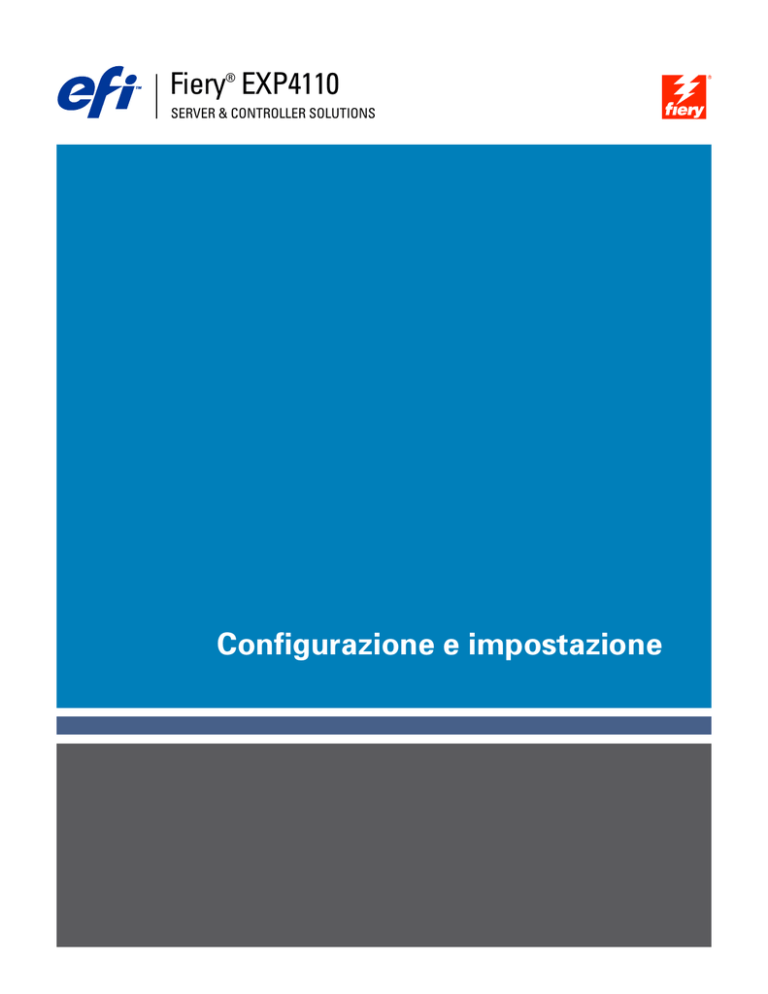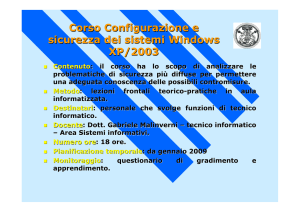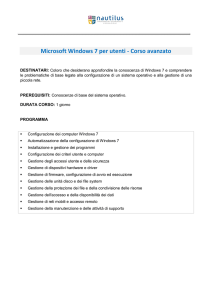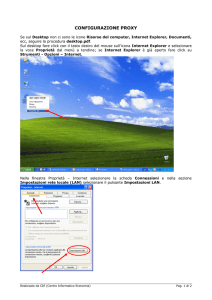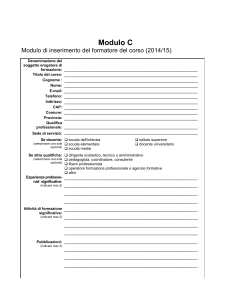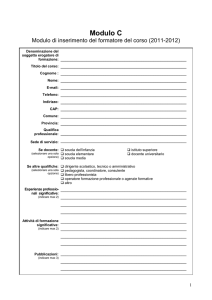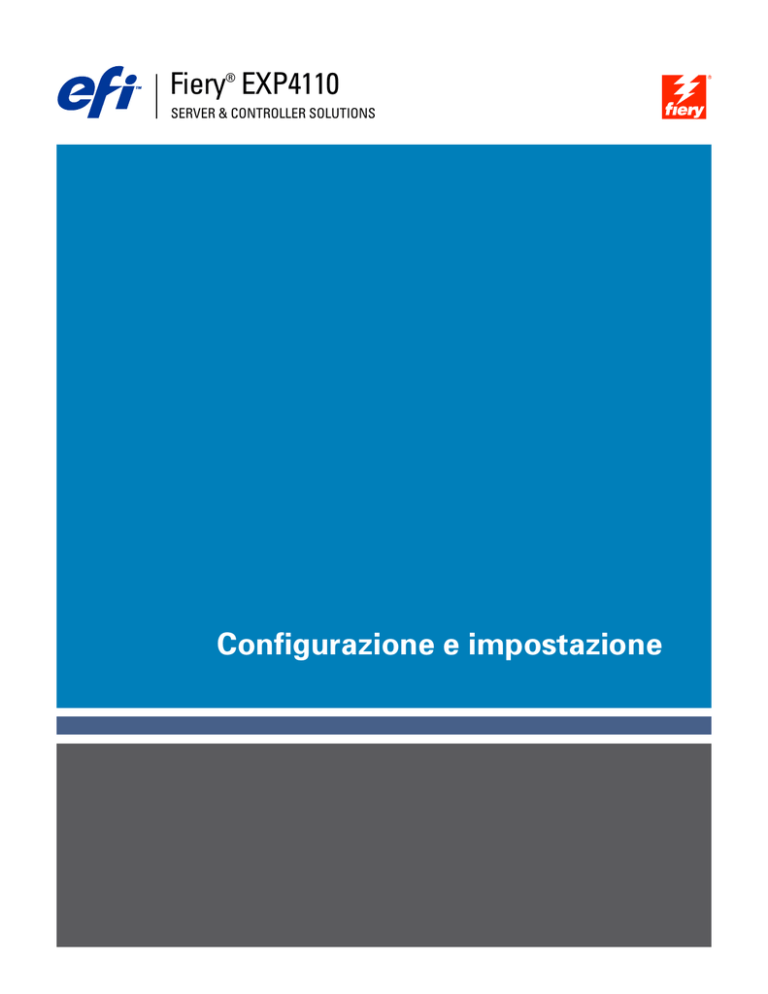
Fiery EXP4110
®
SERVER & CONTROLLER SOLUTIONS
Configurazione e impostazione
© 2005 Electronics for Imaging, Inc. Per questo prodotto, il trattamento delle informazioni
contenute nella presente pubblicazione è regolato da quanto previsto in Avvisi legali.
45051953
26 settembre 2005
3
INDICE
INDICE
INTRODUZIONE
7
Terminologia e convenzioni
7
Informazioni su questo manuale
8
COLLEGAMENTO ALLA RETE
Fiery EXP4110 sulla rete
Fasi dell’installazione in rete
Riepilogo dell’installazione in rete di Fiery EXP4110
Requisiti per la configurazione dei server di rete
9
9
10
11
12
Reti Windows
12
Reti NetWare
13
Reti AppleTalk
14
Reti UNIX
14
PREPARAZIONE ALLA CONFIGURAZIONE DI FIERY EXP4110
Livelli di accesso e controllo
15
15
Collegamenti di stampa di Fiery EXP4110
15
Password
16
WebTools
17
Esempi di livelli di controllo
18
Virus e stampa via e-mail
18
Filtraggio indirizzi IP e filtraggio porte
19
Stampa protetta
19
Stampa in gruppi
19
4
INDICE
Collegamento del cavo di rete a Fiery EXP4110
20
Vista posteriore di Fiery EXP4110
20
Collegamento Ethernet
20
Informazioni sulla configurazione
21
Configurazione dal pannello di controllo
21
Configurazione da un computer in rete
21
CONFIGURAZIONE DI FIERY EXP4110 DAL PANNELLO DI CONTROLLO
22
Configurazione di Fiery EXP4110 dal pannello di controllo
23
Pannello di controllo di Fiery EXP4110
24
Avvisi per la sicurezza
24
Indicatore di attività
24
Pulsanti
25
Finestra di visualizzazione
25
Menu Funzioni
27
Accesso alle opzioni di configurazione
29
Informazioni relative all’interfaccia di configurazione del pannello di controllo
30
Tipi di schermi di configurazione
30
Opzioni del menu Config server
31
Opzioni del menu Config rete
33
Opzioni del menu Config porta
34
Opzioni del menu Config protocollo
35
Opzioni del menu Config servizi
41
Opzioni del menu Config stampante
59
Opzioni dei menu di configurazione PostScript e PCL
60
Fine config
60
Funzioni di gestione del menu di configurazione
60
5
INDICE
CONFIGURAZIONE DI FIERY EXP4110 DA UN COMPUTER IN RETE
Accesso alla configurazione
61
61
Configurazione locale su Fiery EXP4110
61
Configurazione in remoto
62
Opzioni del menu di configurazione generale/server
63
Configurazione della rete
65
Adattatori/Porte
65
Protocolli
66
Sicurezza
67
Servizi
68
Opzioni per la configurazione della stampante
77
Collegamenti della stampante
77
PDF ottimizzato
77
Lunghezza record FreeForm 1
77
Percorso di ricerca stampa dati variabili (VDP)
77
Opzioni di configurazione PS e PCL
77
Fine della configurazione
77
ALTRE OPZIONI DI CONFIGURAZIONE
78
Opzioni di configurazione PS/PCL
78
CONFIGURAZIONE DI WEBTOOLS
81
Configurazione di Fiery EXP4110 e dei client per WebTools
81
6
INDICE
GESTIONE DI FIERY EXP4110
82
Funzioni di gestione
82
Impostazione delle password
84
Password dal pannello di controllo
84
Password da un computer in rete
85
Modifica della password di sistema di Windows XP
85
Aggiornamento del software di sistema
86
Configurazione del job log
88
Eliminazione dei dati su Fiery EXP4110
89
Salvataggio e ripristino della configurazione di Fiery EXP4110
90
Gestione delle rubriche di indirizzi e-mail
91
Stampa FTP
94
Configurazione dei gruppi di stampa
95
Stampa della pagina di configurazione
96
Mantenimento delle prestazioni ottimali di Fiery EXP4110
97
Chiusura, reinizializzazione e riavvio di Fiery EXP4110
98
Chiusura di Fiery EXP4110
98
Reinizializzazione o riavvio di Fiery EXP4110
98
SOLUZIONE DEI PROBLEMI
Soluzione dei problemi relativi a Fiery EXP4110
100
100
Messaggi di errore durante l’esecuzione
100
Verifica del collegamento della stampante a Fiery EXP4110
101
Non è possibile collegarsi a Fiery EXP4110 con i programmi di utilità
102
Non è possibile collegarsi a Fiery EXP4110 con Command WorkStation
102
INDICE ANALITICO
103
7
INTRODUZIONE
INTRODUZIONE
Questo manuale spiega come configurare i server di rete e i computer per l’uso di
Fiery EXP4110 in modo che gli utenti possano utilizzarlo come stampante di rete ad elevate
prestazioni. Per informazioni generali sull’uso della stampante, del computer, del software o
della rete, fare riferimento alla documentazione fornita con i rispettivi prodotti.
Una corretta configurazione dell’ambiente di rete richiede la presenza e la collaborazione
fattiva dell’amministratore di rete. Non rientra negli intenti di questo manuale fornire
istruzioni dettagliate sulla configurazione delle reti. Per informazioni, vedere la
documentazione relativa al sistema di rete.
Terminologia e convenzioni
In questo manuale vengono utilizzate la terminologia e le convenzioni riportate di seguito.
Termine o convenzione
Si riferisce a
Aero
Fiery EXP4110 (nelle illustrazioni e negli esempi)
Fiery EXP4110
Fiery EXP4110
Mac OS
Apple Mac OS X
Stampante
Xerox 4110
Titoli in corsivo
Altri manuali della documentazione
Windows
Microsoft Windows 2000, Windows XP,
Windows Server 2003
Argomenti per i quali la Guida del software fornisce
delle informazioni aggiuntive
Suggerimenti e informazioni
Informazione importante
Informazione importante su azioni che potrebbero
causare danni fisici all’utente o a terzi
INTRODUZIONE
8
Informazioni su questo manuale
Questo manuale comprende i seguenti argomenti:
• Connettori di rete su Fiery EXP4110
• Informazioni specifiche su Fiery EXP4110 relative alla configurazione dei server di rete
N OTA : Per informazioni sui server di rete, vedere la documentazione relativa al sistema di rete.
• Sicurezza del sistema mediante le password e i livelli di accesso
• Configurazione di Fiery EXP4110 dal pannello di controllo di Fiery EXP4110
• Configurazione di Fiery EXP4110 da un computer in rete
• Configurazione di Fiery EXP4110 per l’uso di WebTools
• Gestione di Fiery EXP4110
• Soluzione dei problemi
Le funzioni di gestione descritte negli altri manuali sono riepilogate a pagina 82.
COLLEGAMENTO ALLA RETE
COLLEGAMENTO
ALLA RETE
In questo capitolo sono descritte le varie fasi di configurazione di Fiery EXP4110.
Fiery EXP4110 sulla rete
Quando viene collegata alla rete, l’unità Fiery EXP4110 si comporta come una stampante
PCL o PostScript collegata alla rete. Fiery EXP4110 supporta i seguenti protocolli di rete
(insiemi di regole che permettono ai computer di una rete di comunicare tra loro):
• AppleTalk
• TCP/IP, che comprende anche i protocolli BOOTP, DHCP, FTP, HTTP, IMAP, IPP,
LDAP, LPD, NBT, POP3, Port 9100, SMB, SMTP e SNMP
• IPX/SPX (Novell)
Tali protocolli possono essere usati contemporaneamente sullo stesso cavo. I computer che
utilizzano altri protocolli possono stampare tramite un server che usa uno dei protocolli
supportati. Fiery EXP4110 è in grado di rilevare automaticamente, nonché di gestire,
tutti questi collegamenti contemporaneamente.
9
COLLEGAMENTO ALLA RETE
10
Fasi dell’installazione in rete
L’installazione può essere effettuata da un amministratore di rete o delle attività di stampa.
Le fasi dell’installazione sono le seguenti:
1 Configurazione dell’ambiente di rete
Questa fase prevede la configurazione dei server di rete affinché gli utenti possano accedere
a Fiery EXP4110 come ad una stampante di rete. Per informazioni sulla configurazione dei
server di rete in ambienti Windows e UNIX specifici per Fiery EXP4110, vedere pagina 12.
Per informazioni sull’uso della rete, vedere la documentazione fornita con il server di rete.
2 Collegamento fisico di Fiery EXP4110 ad una rete funzionante
Questa fase prevede la preparazione di un nodo di rete per Fiery EXP4110, dal reperimento
del cavo al suo instradamento fino al luogo in cui Fiery EXP4110 verrà installato (vicino
alla stampante) e al suo collegamento all’interfaccia di rete di Fiery EXP4110. Per i dettagli,
vedere pagina 20.
3 Configurazione di Fiery EXP4110
Questa fase comprende la configurazione di Fiery EXP4110 in base all’ambiente di stampa
e di rete in cui si opera (vedere Configurazione di Fiery EXP4110 dal pannello di controllo).
4 Preparazione dei computer per la stampa
Questa fase prevede l’installazione dei file necessari per la stampa, l’installazione del software
utente e il collegamento dei computer alla rete. L’installazione del software è descritta nei
manuali Stampa da Windows e Stampa da Mac OS.
5 Gestione di Fiery EXP4110
Questa fase comprende il controllo delle prestazioni e la manutenzione del sistema e fornisce
i consigli per la soluzione di eventuali problemi (vedere Gestione di Fiery EXP4110).
11
COLLEGAMENTO ALLA RETE
Riepilogo dell’installazione in rete di Fiery EXP4110
Configurazione dei server di rete
Configurare i server di rete per specificare le code
di stampa e gli utenti di Fiery EXP4110.
Server di rete
Collegamento
Preparare un nodo di rete. Collegare Fiery EXP4110
alla rete.
Fiery EXP4110
Configurazione di Fiery EXP4110
Sul pannello di controllo di Fiery EXP4110, configurare
almeno il server, la rete e la stampante. Successivamente,
configurare gli altri menu.
Configurazione del computer client
Sui computer che stamperanno su Fiery EXP4110:
• Installare i file di stampa appropriati e collegarsi a uno
o più collegamenti di stampa.
• Installare i programmi di utilità ed un browser per
Internet sui computer che li utilizzeranno.
• Verificare che Fiery EXP4110 sia nell’elenco delle
stampanti ed eseguire una stampa di prova.
Fiery EXP4110 disponibile sulla rete
COLLEGAMENTO ALLA RETE
12
Requisiti per la configurazione dei server di rete
Questa sezione fornisce le informazioni principali relative alla configurazione di
Fiery EXP4110 e al suo utilizzo sulla rete. Non vengono descritte le funzioni della rete per
la stampa in generale, ma solo le informazioni specifiche per Fiery EXP4110. Una corretta
configurazione dell’ambiente di rete richiede la presenza e la collaborazione fattiva
dell’amministratore di rete. Non rientra negli intenti di questo manuale fornire istruzioni
dettagliate sulla configurazione delle reti. Per informazioni, vedere la documentazione relativa
al sistema di rete.
Configurare i server e la rete ed accertarsi che vi sia un collegamento di rete attivo prima di
specificare le impostazioni di rete su Fiery EXP4110 durante la configurazione. Ciò consente
a Fiery EXP4110 di interrogare la rete per zone, server e code basate su server.
Ogni volta che presso la propria installazione cambia la configurazione di Fiery EXP4110,
della stampante o della rete, è possibile modificare le singole impostazioni in modo che
corrispondano al nuovo ambiente. Se si modificano le impostazioni di rete o della porta,
potrebbe essere necessario apportare delle modifiche anche ad altre opzioni di configurazione.
Reti Windows
• Fiery EXP4110 richiede un indirizzo IP, una maschera di rete secondaria e un indirizzo
gateway validi.
Immettere questi indirizzi manualmente o assegnarli automaticamente utilizzando i protocolli
DHCP o BOOTP. Accertarsi che il nome e l’indirizzo di Fiery EXP4110 siano elencati in
un DNS (Domain Name Server) o in un database dei nomi host usato dal proprio sistema.
Se viene pubblicato più di un collegamento di stampa di Fiery EXP4110 (ad esempio, se sono
pubblicate sia la coda di stampa che quella di attesa), è possibile creare una stampante per ogni
collegamento di stampa in modo che anche altri utenti possano stampare su ciascuna coda
direttamente.
• Configurare Fiery EXP4110 con il corretto nome di dominio per Windows.
Ciò è particolarmente importante per la stampa Windows, nota anche come Stampa SMB.
• Fiery EXP4110 non supporta il servizio Active Directory di Microsoft.
Se si utilizza Fiery EXP4110 in un ambiente Windows, assegnare Fiery EXP4110 a un
dominio o gruppo di lavoro.
COLLEGAMENTO ALLA RETE
13
Reti NetWare
• Per poter creare nuovi oggetti NDS o Bindery, è necessario disporre dei privilegi di
amministratore della rete.
Per ulteriori informazioni, vedere la documentazione relativa al server di rete.
• È possibile configurare simultaneamente un unico albero della directory e fino a otto
server Bindery.
• Fiery EXP4110 ricerca i lavori di stampa su un server di stampa NetWare per ciascun
server Bindery.
I file server NetWare supportano la creazione di code di stampa, vale a dire, di aree di
memorizzazione per i lavori di stampa. Quando un client di un computer remoto desidera
stampare, il lavoro viene inviato ad una coda di stampa sul file server NetWare e inviato
in spool al disco del server NetWare, liberando in tal modo la stazione di lavoro client.
Aggiungere ai nomi delle code NetWare i seguenti suffissi che corrispondono ai diversi
collegamenti di stampa di Fiery EXP4110:
_print
_hold
_direct
N OTA : I suffissi devono essere digitati in inglese e interamente in minuscolo.
Non è necessario eseguire la configurazione quando viene aggiunta o eliminata una coda
NetWare. Tuttavia, è necessario riavviare sempre Fiery EXP4110 dopo aver creato o eliminato
una coda che sarà collegata al server di stampa usato da Fiery EXP4110.
Quando viene configurato per il collegamento ad un server NetWare, Fiery EXP4110
interroga il server NetWare ricercando i lavori in ognuna delle sue code. Se vi trova dei lavori,
questi vengono automaticamente trasmessi sulla rete al collegamento corrispondente su
Fiery EXP4110. Ad esempio, i lavori nella coda NetWare con il suffisso _print vengono inviati
alla coda di stampa di Fiery EXP4110.
• È possibile collegare fino a otto server Bindery all’unità Fiery EXP4110.
N OTA : Se Fiery EXP4110 utilizza sia NDS che Bindery, il server Bindery NetWare selezionato
non deve trovarsi nello stesso albero di quello selezionato nella configurazione NDS.
COLLEGAMENTO ALLA RETE
14
Reti AppleTalk
I server AppleShare non richiedono alcuna configurazione particolare.
Reti UNIX
• Quando una stazione di lavoro UNIX viene configurata con il protocollo lpr e viene collegata a
Fiery EXP4110 su una rete TCP/IP, è possibile stampare direttamente su Fiery EXP4110.
• La configurazione delle stazioni di lavoro UNIX deve essere effettuata da un amministratore
con privilegi di root. Terminata la configurazione iniziale, gli utenti UNIX inviano i propri
lavori di stampa ad una stampante denominata.
• Fiery EXP4110 è un controller di stampa che capisce i protocolli lpr.
• Fiery EXP4110 ha il nome di una stampante remota il cui uso è necessario per consentire
la comunicazione.
Qualunque sia il sistema UNIX utilizzato, il nome usato per la stampante remota (o rp nel file
/etc/printcap) durante la configurazione della rete per Fiery EXP4110, deve essere uno dei
nomi riportati di seguito:
print
hold
direct
Le stazioni di lavoro in una rete TCP/IP possono stampare direttamente su Fiery EXP4110
come stampante remota oppure possono inviare il lavoro di stampa su un server
Windows 2000/Server 2003 o su una stazione di lavoro UNIX che funge da server di stampa.
PREPARAZIONE ALLA CONFIGURAZIONE DI FIERY EXP4110
PREPARAZIONE
ALLA CONFIGURAZIONE DI FIERY
15
EXP4110
Per predisporre il proprio ambiente per l’attività di stampa occorre effettuare alcune attività
di configurazione iniziale di Fiery EXP4110 in modo da specificare l’ambiente di rete e il tipo
di stampa che si intende effettuare. Prima di eseguire la configurazione, è necessario stabilire
quale sia il livello di accesso più appropriato, come ad esempio le password ed altre funzioni di
sicurezza offerte da Fiery EXP4110. Dal momento che molte di queste funzioni di sicurezza
sono collegate tra loro, è necessario prendere visione delle informazioni contenute in questo
capitolo se si intende implementare un sistema di sicurezza efficace, quindi eseguire la
configurazione in base alle proprie necessità.
Livelli di accesso e controllo
Durante la configurazione di Fiery EXP4110, l’amministratore del sistema implementa un
particolare livello di controllo attivando i seguenti elementi:
• Collegamenti di stampa
• Password
• Accesso a WebTools
Collegamenti di stampa di Fiery EXP4110
Fiery EXP4110 supporta tre collegamenti di stampa: la coda di attesa, la coda di stampa e il
collegamento diretto. Questi collegamenti di stampa possono essere abilitati o “pubblicati”
per gli utenti nei menu di configurazione della stampante. Tutti i collegamenti pubblicati
vengono controllati costantemente in modo da verificare l’eventuale presenza di lavori.
La coda di stampa e il collegamento diretto consentono agli utenti remoti di accedere in
modo più diretto a Fiery EXP4110 rispetto alla coda di attesa. Pertanto, non devono essere
pubblicati in ambienti in cui è richiesto un controllo maggiore.
Inoltre, è possibile abilitare la coda dei lavori stampati, un’area di memorizzazione per i
lavori più recenti della coda di stampa. Utilizzando la coda dei lavori stampati è possibile
ristampare tali lavori. Durante la configurazione, è possibile abilitare la coda dei lavori
stampati e specificare il numero massimo di lavori che può essere contenuto in questa coda
(vedere pagina 64). Per ristampare i lavori presenti nella coda dei lavori stampati, usare le
applicazioni per la gestione dei lavori (Command WorkStation).
N OTA : Per utilizzare i programmi di utilità Fiery e WebTools, è necessario che almeno un
collegamento di stampa sia abilitato.
PREPARAZIONE ALLA CONFIGURAZIONE DI FIERY EXP4110
16
Coda di attesa
I lavori inoltrati alla coda di attesa vengono inviati in spool al disco fisso di Fiery EXP4110
per essere stampati in un secondo momento o per eventuali ristampe. Poiché la coda di attesa
è un’area di memorizzazione, i lavori ad essa inviati non possono proseguire nel processo di
stampa senza che l’operatore intervenga utilizzando le applicazioni per la gestione dei lavori.
Coda di stampa
La coda di stampa è la coda standard di Fiery EXP4110. I lavori inviati alla coda di stampa
vengono elaborati e stampati nell’ordine in cui vengono ricevuti. L’intervento di un operatore
mediante le applicazioni per la gestione dei lavori o l’invio dei lavori mediante il collegamento
diretto può avere la priorità sui lavori inviati alla coda di stampa.
Collegamento diretto
Il collegamento diretto trasmette i lavori direttamente su Fiery EXP4110, ma solo quando
Fiery EXP4110 si trova nello stato In attesa. Se l’unità Fiery EXP4110 è occupata, il lavoro
resta sulla stazione di lavoro dell’utente finché Fiery EXP4110 non è pronto. Verrà elaborato
non appena completato il lavoro precedente e prima che sia elaborato il successivo lavoro in
coda.
I lavori inviati in stampa tramite il collegamento diretto non vengono salvati sul disco
fisso di Fiery EXP4110 e non possono essere selezionati per la ristampa, lo spostamento
o l’eliminazione. Il collegamento diretto fornisce quindi una certa riservatezza per i file
classificati. I lavori inviati tramite collegamento diretto appaiono nel job log (a fini contabili).
N OTA : Per trasferire i font su Fiery EXP4110, è necessario pubblicare il collegamento diretto.
Password
Le password possono essere abilitate per controllare l’accesso alle funzioni di Fiery EXP4110.
Fiery EXP4110 consente di impostare le seguenti password:
• Amministratore
• Operatore
• Password di sistema di Windows
N OTA : Le password dell’amministratore e dell’operatore sono diverse dalla password di
sistema di Windows.
Per impostazione predefinita, su Fiery EXP4110 viene impostata la password
dell’amministratore ma non quella dell’operatore. Si consiglia vivamente di modificare la
password dell’amministratore per evitare che vengano apportate modifiche non autorizzate
alle opzioni di configurazione di Fiery EXP4110. Per ulteriori informazioni, vedere
“Impostazione delle password” a pagina 84.
PREPARAZIONE ALLA CONFIGURAZIONE DI FIERY EXP4110
17
Privilegi dell’amministratore
Il controllo come amministratore, che consente di accedere alla configurazione, è il più alto
livello di controllo. La persona che ha accesso alla configurazione può controllare l’ambiente
di stampa e di gestione dei lavori. I privilegi dell’amministratore includono:
• Pubblicazione dei collegamenti di stampa
• Impostazione delle password
• Eliminazione dei font
• Controllo dei lavori di stampa dalle applicazioni per la gestione dei lavori
• Modifica delle impostazioni di stampa
• Eliminazione di tutti i dati relativi ai lavori da Fiery EXP4110
• Impostazione dei valori predefiniti per le opzioni di stampa
Privilegi dell’operatore
Il controllo come operatore comprende il controllo dei lavori di stampa dalle applicazioni
per la gestione dei lavori, compresa la possibilità di modificare le impostazioni dei lavori
e ripristinare Fiery EXP4110. L’operatore può stampare anche il job log, a meno che
l’amministratore abbia richiesto l’inserimento di una password prima di poter stampare
il job log (vedere pagina 64).
Privilegi guest (senza password)
Non è necessaria alcuna password per effettuare il login come guest dalle applicazioni per
la gestione dei lavori. Come guest è possibile visualizzare lo stato dei lavori attivi, ma non
modificare i lavori o lo stato di Fiery EXP4110.
WebTools
Fiery EXP4110 supporta l’accesso a Internet o a reti Intranet con WebTools da computer
Windows e Mac OS. Per abilitare l’uso di WebTools, vedere “Configurazione di WebTools”
a pagina 81.
Pagina iniziale
Pagina iniziale fornisce le informazioni correnti relative ai lavori in elaborazione e in stampa
su Fiery EXP4110. Per usare questo Webtool, non è necessaria alcuna password. Per ulteriori
informazioni, vedere i manuali Programmi di utilità.
Stampa
Stampa consente di stampare file PostScript, EPS, PDF e TIFF direttamente su
Fiery EXP4110 senza dover aprire il file in un’applicazione. Per usare questo Webtool,
non è necessaria alcuna password.
18
PREPARAZIONE ALLA CONFIGURAZIONE DI FIERY EXP4110
Configura
Configura consente di visualizzare e modificare le opzioni di Fiery EXP4110 da un computer
in rete. Questa funzione richiede la password dell’amministratore. Per ulteriori informazioni,
vedere Configurazione di Fiery EXP4110 da un computer in rete.
Scaricamenti
Il WebTool Scaricamenti consente di scaricare i programmi di installazione dei driver di
stampa e altro software direttamente da Fiery EXP4110. Per usare questo Webtool, non è
necessaria alcuna password. Per ulteriori informazioni, vedere i manuali Stampa da Windows,
Stampa da Mac OS e Programmi di utilità.
Esempi di livelli di controllo
La tabella riportata di seguito illustra il modo in cui l’accesso a WebTools, i collegamenti di
stampa e le password vengono utilizzati insieme per creare vari livelli di sicurezza. Le colonne
comprese tra la colonna Sicurezza minima e Sicurezza massima rappresentano i livelli di
sicurezza in ordine crescente.
Impostazioni
usate in Configura
Sicurezza
minima
Abilita collegamento diretto
√
√
√
Abilita coda stampa
√
√
√
Abilita i servizi Web
√
√
√
√
√
√
√
√
√
√
Impostare la password
dell’amministratore
(fortemente consigliato)
Impostare la password
dell’operatore
Sicurezza
massima
√
Virus e stampa via e-mail
Dal momento che gli utenti possono stampare i file allegati ai messaggi e-mail inviati a
Fiery EXP4110, Fiery EXP4110 accetta solo allegati validi (ad esempio, file PostScript o
PDF). In genere, i virus trasmessi via e-mail richiedono l’esecuzione da parte di chi li riceve.
Gli allegati che non rappresentano file validi vengono eliminati da Fiery EXP4110. Dal
momento che file quali .BAT, .VBS e .EXE potrebbero contenere dei virus, Fiery EXP4110
non elabora tali tipi di file. Fiery EXP4110 ignora inoltre le e-mail in formato RTF (Rich Text
Format) o HTML (Hypertext Markup Language) e qualsiasi codice JavaScript incluso.
È possibile definire un elenco degli indirizzi e-mail autorizzati su Fiery EXP4110. I messaggi
e-mail provenienti da indirizzi e-mail che non figurano nell’elenco, verranno eliminati da
Fiery EXP4110. Per ulteriori informazioni, vedere pagina 91.
PREPARAZIONE ALLA CONFIGURAZIONE DI FIERY EXP4110
19
Filtraggio indirizzi IP e filtraggio porte
Per evitare che vengano effettuati collegamenti non autorizzati a Fiery EXP4110, è possibile
limitare l’accesso solo agli utenti il cui indirizzo IP rientra in un intervallo definito. I comandi
o i lavori inviati da indirizzi IP non autorizzati vengono ignorati da Fiery EXP4110.
Stampa protetta
Questa opzione consente di stampare file riservati o personali. L’utente che esegue la stampa di
un file mediante il driver, assegnerà al lavoro una password. Tale password dovrà quindi essere
digitata sull’unità Fiery EXP4110 per poter stampare il lavoro. Per ulteriori informazioni,
vedere il manuale Opzioni di stampa.
Stampa in gruppi
Questa funzione consente di definire le password ed i nomi dei gruppi che l’utente deve
immettere per poter stampare un lavoro. È possibile immettere tali password e nomi dal driver
di stampa o da Command WorkStation. Quando il lavoro viene stampato, il nome del gruppo
viene incluso nel job log.
È possibile usare questa funzione per la contabilità e per limitare la stampa agli utenti che
dispongono di password e nomi dei gruppi validi. Per ulteriori informazioni, vedere il
manuale Opzioni di stampa.
PREPARAZIONE ALLA CONFIGURAZIONE DI FIERY EXP4110
20
Collegamento del cavo di rete a Fiery EXP4110
Questa sezione include un’illustrazione del pannello posteriore di Fiery EXP4110 e fornisce
informazioni relative al collegamento di Fiery EXP4110 alla rete.
Vista posteriore di Fiery EXP4110
1
2
3
Connettore di rete
Non utilizzato
Connettore della stampante
1
2
3
Collegamento Ethernet
Per i collegamenti Ethernet, Fiery EXP4110 supporta il doppino intrecciato non schermato
(UTP), per le seguenti velocità di rete:
• 10BaseT: Categoria 3 o superiore
• 100BaseT: Categoria 5 o superiore (4 coppie/8 fili, corto)
• 1000BaseT: Categoria 5e o superiori (4 coppie/8 fili, corto)
Il cavo utilizza un connettore RJ-45 da collegare alla presa RJ-45 su Fiery EXP4110.
PER COLLEGARSI ALLA SCHEDA ETHERNET
• Collegare il cavo di rete al connettore (RJ-45) posto sul retro di Fiery EXP4110.
PREPARAZIONE ALLA CONFIGURAZIONE DI FIERY EXP4110
21
Informazioni sulla configurazione
Dal menu di configurazione principale è possibile configurare Fiery EXP4110 in modo
che possa comunicare con altre unità e gestire i lavori di stampa. È necessario eseguire la
configurazione la prima volta che viene acceso Fiery EXP4110, dopo che viene caricato
il nuovo software di sistema o dopo che viene reinstallato il software del server. Una
configurazione iniziale, basata sulle impostazioni predefinite, è sufficiente per consentire
agli utenti di stampare su Fiery EXP4110 e di utilizzare le applicazioni WebTools. Se cambia
la rete utilizzata o l’ambiente di stampa dell’utente, è necessario modificare le opzioni di
conseguenza.
N OTA : Non è possibile accedere alle funzioni di configurazione da Command WorkStation,
Macintosh Edition.
Configurazione dal pannello di controllo
La prima volta che si esegue la configurazione, è necessario utilizzare il pannello di controllo.
Configurare almeno il server, la rete e la stampante, rispettando quest’ordine. Dopo la
configurazione iniziale, è possibile modificare le opzioni di configurazione dal pannello di
controllo (pagina 24) o da un computer Windows (pagina 61). La maggior parte delle
opzioni di configurazione può essere impostata da una qualsiasi di queste ubicazioni.
Se le opzioni dei restanti menu di configurazione non vengono configurate, Fiery EXP4110
utilizzerà le impostazioni predefinite. È necessario selezionare le impostazioni appropriate per
il proprio ambiente di stampa.
Configurazione da un computer in rete
Configurazione locale
Per configurazione locale si intende la configurazione di Fiery EXP4110 dall’interfaccia per il
controller avanzato Fiery mediante Command WorkStation, Windows Edition.
Configurazione in remoto
La configurazione in remoto è il metodo di configurazione eseguito da un computer in rete
mediante il WebTool Configura o Command WorkStation, Windows Edition.
CONFIGURAZIONE DI FIERY EXP4110 DAL PANNELLO DI CONTROLLO
CONFIGURAZIONE
DI FIERY
EXP4110 DAL PANNELLO
22
DI CONTROLLO
La configurazione è necessaria la prima volta che Fiery EXP4110 viene acceso dopo aver
caricato il nuovo software di sistema. Nella configurazione iniziale, si selezionerà la lingua che
si desidera utilizzare per i menu e i messaggi di errore che appaiono sul pannello di controllo
di Fiery EXP4110 (tale operazione può essere effettuata dal tecnico che carica il software).
Se non si configurano delle opzioni specifiche nei menu di configurazione, Fiery EXP4110
utilizzerà le impostazioni predefinite. Accertarsi di selezionare le impostazioni appropriate per
il proprio ambiente di stampa.
CONFIGURAZIONE DI FIERY EXP4110 DAL PANNELLO DI CONTROLLO
23
Configurazione di Fiery EXP4110 dal pannello di controllo
La configurazione eseguita dal pannello di controllo consente a Fiery EXP4110 di comunicare
con altre unità e di gestire i lavori di stampa ad esso inviati.
Esistono i seguenti gruppi di configurazione:
• Config server consente di specificare le opzioni del sistema
• Config rete consente di specificare tutti i sistemi di rete attivi che trasmetteranno i lavori
di stampa a Fiery EXP4110
• Config stampante consente di specificare come devono essere gestiti i lavori e le code
di stampa
• Configurazione PS consente di specificare le impostazioni PostScript
• Configurazione PCL consente di specificare le impostazioni PCL
• Config job log consente di specificare come Fiery EXP4110 deve gestire le informazioni
relative ai lavori stampati
• Archiviazione font consente di eseguire delle copie di backup dei font e di ripristinarli
L’opzione Modifica password nel menu Configurazione consente di creare e modificare
la password dell’amministratore su Fiery EXP4110.
Il pannello di controllo posto sulla parte anteriore di Fiery EXP4110 consente di impostare
le opzioni e di visualizzare le informazioni relative ai lavori stampati su Fiery EXP4110.
Comprende i seguenti componenti:
• Indicatore di attività che segnala il normale funzionamento o la presenza di un problema
• Pulsanti di selezione riga che consentono di selezionare un’opzione e passare a quella
successiva
• Finestra di visualizzazione che mostra le informazioni di stato e le opzioni per la
configurazione di Fiery EXP4110
• Pulsanti freccia su e giù che consentono di scorrere i menu, le opzioni e le impostazioni
• Pulsante Menu che consente di annullare l’operazione senza salvare le modifiche e consente
di passare al menu Funzioni
• Pulsante di alimentazione che consente di accendere e spegnere Fiery EXP4110
(il pulsante è situato sul pannello posteriore)
CONFIGURAZIONE DI FIERY EXP4110 DAL PANNELLO DI CONTROLLO
24
Pannello di controllo di Fiery EXP4110
Usare il pannello di controllo di Fiery EXP4110 per visualizzare le informazioni sullo stato
dei lavori, stampare pagine di sistema e configurare la stampa. Poiché la maggior parte
degli elementi sul display del pannello di controllo ha il proprio corrispondente su
Command WorkStation, è possibile visualizzare le funzioni correnti sul pannello di controllo
anche se Command WorkStation non è collegato a Fiery EXP4110 o non è in funzione.
1
2
3
4
5
6
Pulsante su
Pulsante Menu
Pulsante giù
Indicatore di attività
Pulsanti di selezione riga
Finestra di visualizzazione
4
6
5
1
2
3
Avvisi per la sicurezza
La finestra di visualizzazione di Fiery EXP4110 è uno schermo di vetro a cristalli liquidi
(LCD) ed è fragile. Non sottoporlo a forti pressioni.
Se la finestra di visualizzazione si rompe con conseguente fuoriuscita dei cristalli liquidi,
non inalarli né ingerirli o toccarli. Se la pelle o gli abiti entrano in contatto diretto con il
materiale, lavare immediatamente con acqua e sapone.
Non toccare la finestra di visualizzazione, né sottoporla a forti pressioni. Ciò ne
modificherebbe il colore.
Indicatore di attività
L’indicatore di attività indica l’attività corrente di Fiery EXP4110. Se la luce dell’indicatore è:
Rosso fisso
Si è verificato un errore che ha disabilitato Fiery EXP4110.
Rosso
lampeggiante
Si è verificato un errore che ha disabilitato la stampa, tuttavia
Fiery EXP4110 può continuare ad elaborare.
Verde fisso
Fiery EXP4110 è in attesa.
Verde
lampeggiante
Fiery EXP4110 è in fase di elaborazione o stampa di un lavoro
oppure sta comunicando con un computer remoto.
Spenta
Fiery EXP4110 è spento o in fase di avvio.
CONFIGURAZIONE DI FIERY EXP4110 DAL PANNELLO DI CONTROLLO
25
Pulsanti
Pulsanti freccia su
e giù
Utilizzare questi pulsanti per spostarsi all’interno di elenchi a più
schermi, per selezionare le opzioni di configurazione da un
elenco di opzioni disponibili e per scorrere caratteri alfanumerici.
Pulsanti di
selezione riga
Utilizzare questi pulsanti per selezionare il comando visualizzato
sulla riga corrispondente della finestra di visualizzazione.
Se un pulsante è attivo, accanto ad esso, nella finestra di
visualizzazione, compare un carattere speciale (>).
Pulsante Menu
Premere questo pulsante per visualizzare altri schermi. Durante
il normale funzionamento, il pannello di controllo visualizza lo
schermo di stato Info, RIP o Stampa con le informazioni relative
allo stato di Fiery EXP4110. Premendo il pulsante Menu, viene
visualizzato il menu Funzioni ed è possibile eseguire altre
operazioni (vedere pagina 27). Se è in corso l’elaborazione
o la stampa di un lavoro, premendo il pulsante Menu
si possono visualizzare alternativamente gli schermi attivi.
Pulsante di
alimentazione
Premere questo pulsante per accendere e spegnere
Fiery EXP4110. Esso si trova sul retro di Fiery EXP4110.
Finestra di visualizzazione
La finestra di visualizzazione fornisce le informazioni relative allo stato e ai menu di
Fiery EXP4110; inoltre mostra le informazioni relative ai menu di configurazione
consentendone la modifica.
L’area di stato in fondo alla finestra di visualizzazione indica il nome dello schermo ed
evidenzia una delle icone che segnalano il tipo di attività svolta da Fiery EXP4110 al
momento. Vengono visualizzate solo le icone relative agli schermi disponibili al momento.
Usare il pulsante Menu per passare da uno schermo attivo all’altro.
CONFIGURAZIONE DI FIERY EXP4110 DAL PANNELLO DI CONTROLLO
26
Gli schermi sono i seguenti:
Stato Avviso
Se si verifica un problema durante l’elaborazione di un lavoro
o nell’ambito delle funzioni di stampa, sul pannello di controllo
viene visualizzato un messaggio di errore.
Stato Stampa
Durante la stampa di un lavoro su Fiery EXP4110, viene visualizzato
lo schermo di stato Stampa. In questo schermo sono contenute le
seguenti voci:
Annulla lavoro: premere il pulsante di selezione riga superiore per
annullare il lavoro in corso di stampa.
Nome utente: il nome dell’utente che ha inviato il lavoro in corso
di elaborazione.
Pagine/Totale: il numero di copie stampate del lavoro corrente
e il numero totale di copie richieste del lavoro.
Stato RI
Quando Fiery EXP4110 elabora un lavoro, viene visualizzato lo schermo
di stato RIP. In questo schermo sono contenute le seguenti voci:
Annulla lavoro: premere il pulsante di selezione riga superiore per
annullare il lavoro in corso di elaborazione. Fiery EXP4110 annulla
il lavoro prima che cominci la stampa.
Nome lavoro: il nome del documento in corso di elaborazione.
Nome utente: il nome dell’utente che ha inviato il lavoro in corso
di elaborazione.
Kilobyte: le dimensioni (in kilobyte) del lavoro elaborato finora.
N OTA : Questo numero è sempre visualizzato in kilobyte; ad esempio,
10 MB appare come 10000 KB.
Stato Info
Quando Fiery EXP4110 non sta elaborando o stampando un lavoro,
visualizza le informazioni relative al server e al software correnti:
Nome server: il nome di Fiery EXP4110, come appare nella
configurazione.
Stato: lo stato corrente di Fiery EXP4110. Lo stato di Fiery EXP4110
può essere: In attesa, Inizializzazione, Occupato, In elaborazione
o In stampa.
Megabyte: lo spazio (in megabyte) disponibile sul disco fisso
di Fiery EXP4110, ad esempio 756 MB.
Versione: la versione del software di sistema in esecuzione
su Fiery EXP4110.
CONFIGURAZIONE DI FIERY EXP4110 DAL PANNELLO DI CONTROLLO
27
Funzioni
Premendo il pulsante Menu, è possibile visualizzare il menu Funzioni.
Usare i pulsanti freccia su e giù per scorrere l’elenco. Premere il pulsante
a destra del comando per selezionarlo. Per ulteriori informazioni,
vedere pagina 27.
Rete
L’icona Rete appare nella parte inferiore sinistra degli altri schermi
quando un lavoro viene inviato a Fiery EXP4110 sulla rete. Quando è
in esecuzione un programma di utilità, viene visualizzata l’icona della
rete e l’indicatore di attività lampeggia in verde.
Menu Funzioni
Il menu Funzioni contiene molte delle opzioni accessibili da Command WorkStation. Da
questo menu, selezionare i seguenti comandi:
Stampa pagine
Stampa le pagine speciali da Fiery EXP4110. Dal sottomenu visualizzato è possibile
stampare le seguenti pagine:
Pagina di test PS/Pagina di test PCL: una pagina di prova che consente di verificare se
Fiery EXP4110 è collegato correttamente alla stampante. Nella pagina di test PS/PCL
vengono elencate le seguenti impostazioni: nome del server, data e ora di stampa della
pagina di prova.
Configurazione: stampa la pagina di configurazione, che riporta la configurazione corrente
del server e dell’unità di stampa. Questa pagina elenca le informazioni generali sulla
configurazione hardware e software di Fiery EXP4110, le opzioni di configurazione
correntemente impostate e l’indirizzo IP di Fiery EXP4110.
Job log: stampa le informazioni relative agli ultimi 55 lavori.
Elenco font PS/Elenco font PCL: stampa un elenco di tutti i font disponibili sul disco
fisso di Fiery EXP4110.
Log FTP: stampa un elenco delle attività FTP più recenti. Questo log FTP è utile
all’amministratore della rete.
Log E-mail: stampa un log che riporta le attività di posta elettronica svolte di recente.
Questo log è utile all’amministratore della rete.
N OTA : Per stampare il log e-mail o FTP, abilitare prima i servizi appropriati. Per
informazioni sui servizi e-mail, vedere pagina 53. Per informazioni sulla stampa FTP,
vedere pagina 56.
CONFIGURAZIONE DI FIERY EXP4110 DAL PANNELLO DI CONTROLLO
28
Sospendi stampa
Sospende la comunicazione tra Fiery EXP4110 e la stampante. Usare questo comando se si
desidera interrompere il lavoro in corso di stampa su Fiery EXP4110 ed usare la stampante
per fare delle fotocopie o per stampare prima un altro lavoro. I lavori rimangono in
elaborazione su Fiery EXP4110. Una volta terminato di fare le fotocopie, selezionare
Riprendi stampa per riprendere la stampa dei lavori da Fiery EXP4110.
Riprendi stampa
Ripristina la comunicazione tra la stampante e Fiery EXP4110 una volta effettuate le
fotocopie desiderate o una volta eseguita la stampa di altri lavori.
Stampa protetta
Consente agli utenti di gestire i lavori per cui è stata specificata la funzione Stampa protetta.
Per accedere a questi lavori, è necessaria una password. L’utente definisce ed immette la
password nell’opzione Stampa protetta dal driver di stampa per Windows 2000/XP/
Server 2003 o per Mac OS X. Per ulteriori informazioni, vedere il manuale Opzioni di
stampa.
Selezionare un lavoro protetto dall’elenco e selezionare un’opzione dal sottomenu
visualizzato.
Stampa e elimina: stampa ed elimina immediatamente un lavoro per cui è stata specificata la
funzione Stampa protetta.
Stampa e attesa: stampa immediatamente un lavoro per cui è stata specificata la funzione
Stampa protetta e mette in attesa una copia di tale lavoro come lavoro protetto. Per stampare
o eliminare questa copia, è necessario inserire la relativa password nella funzione Stampa
protetta.
Cancella: cancella il lavoro protetto senza stamparlo.
N OTA : Non è possibile accedere ai lavori protetti dalle applicazioni per la gestione dei lavori.
N OTA : La funzione Stampa protetta è supportata solo su Windows 2000/XP/Server 2003 e
Mac OS X.
Chiudi sessione
Chiude in modo ordinato tutte le attività di Fiery EXP4110 e lo riavvia. Utilizzare questa
opzione e non l’interruttore di alimentazione posto sulla parte posteriore di Fiery EXP4110.
Nel sottomenu visualizzato sono disponibili le seguenti opzioni:
Riavvia il server: ripristina il software del server senza riavviare l’intero sistema. L’accesso
alla rete a Fiery EXP4110 viene temporaneamente interrotto e tutti i lavori in corso di
elaborazione non vengono stampati e potrebbero andare perduti.
Arresta il sistema: chiude in modo ordinato tutte le attività di Fiery EXP4110.
Riavvia il sistema: chiude e riavvia Fiery EXP4110.
CONFIGURAZIONE DI FIERY EXP4110 DAL PANNELLO DI CONTROLLO
29
Ripristina server
Cancella tutti i lavori che si trovano nelle code del server, nonché tutti i lavori archiviati sul
disco fisso di Fiery EXP4110, l’indice dei lavori archiviati (nella finestra Archivia), tutti i
master FreeForm™ e l’indice dei master FreeForm (nella finestra FreeForm). Prima di
scegliere l’opzione Ripristina server, rivolgersi all’amministratore o all’operatore. Se è stata
impostata la password per l’amministratore, è necessario immetterla per accedere a
Ripristina server.
Esegui config
Consente di accedere al menu di configurazione e modificare le impostazioni per le opzioni
di configurazione.
Esegui
diagnostica
Si tratta di una funzione che deve essere utilizzata solo dall’assistenza tecnica. Per
informazioni su questa funzione, rivolgersi al centro di supporto/assistenza tecnica
autorizzato.
Allineamento
Consente di posizionare il testo e le immagini sulla pagina in modo che siano correttamente
allineati sul foglio e che entrambi i lati di un foglio stampato in fronte-retro abbiano
esattamente lo stesso allineamento. Per ulteriori informazioni, vedere il manuale Programmi
di utilità.
Accesso alle opzioni di configurazione
PER ACCEDERE ALLA CONFIGURAZIONE
QUANDO FIERY
EXP4110 È IN ATTESA
1 Accertarsi che sul pannello di controllo sia visualizzato il messaggio In attesa.
Se è visualizzato In stampa o In elaborazione, significa che Fiery EXP4110 è in fase di
elaborazione e occorre attendere il termine della procedura, fino a che non compare lo
schermo In attesa.
2 Premere il pulsante Menu sul pannello di controllo.
3 Scorrere l’elenco utilizzando i pulsanti freccia su e giù e premere il pulsante di selezione riga
accanto a Esegui config.
4 Nella finestra di configurazione principale, premere il pulsante per accedere alla
configurazione desiderata.
Usare il pulsante freccia giù per visualizzare gli altri schermi del menu di configurazione.
5 Configurare il server, la rete e la stampante, rispettando quest’ordine.
Si tratta delle operazioni minime da eseguire per la configurazione iniziale. Successivamente, è
possibile completare la configurazione dal pannello di controllo o da un computer Windows.
6 Impostare la password dell’amministratore per evitare che vengano apportate modifiche non
autorizzate alla configurazione.
Per informazioni, vedere pagina 84.
CONFIGURAZIONE DI FIERY EXP4110 DAL PANNELLO DI CONTROLLO
30
Informazioni relative all’interfaccia di configurazione del pannello
di controllo
Quando si esegue la configurazione dal pannello di controllo, è possibile selezionare un menu
dopo l’altro e immettere le informazioni relative a Fiery EXP4110 e all’ambiente di rete di cui
si dispone.
In ciascun menu di configurazione, nell’ultima riga del pannello di visualizzazione compare il
nome del menu di configurazione corrente.
Se prima di eseguire una funzione dal pannello di controllo di Fiery EXP4110 viene richiesta
la password dell’amministratore, è necessario immetterla immediatamente, altrimenti il
pannello di controllo di Fiery EXP4110 ritornerà allo stato In attesa e sarà necessario
ricominciare la procedura dall’inizio.
Tipi di schermi di configurazione
Le opzioni di configurazione sono di due tipi:
Domande a scelta
multipla
Dal display a sfioramento è possibile scegliere tra più opzioni
(ad esempio, Sì o No o da un elenco di opzioni). Viene
visualizzata, con il relativo testo evidenziato, una sola opzione
alla volta. Per primo compare il valore al momento selezionato.
Con i pulsanti freccia su e giù scorrere le opzioni disponibili e
selezionare OK quando appaiono le informazioni corrette.
Opzioni di
immissione delle
informazioni
Immettere le informazioni corrette relative alla propria
installazione (ad esempio, il nome della stampante o
l’indirizzo IP). Utilizzare i pulsanti freccia su e giù per scorrere
e selezionare i simboli alfanumerici che interessano.
Per l’immissione del testo, procedere da sinistra verso destra.
Il pulsante freccia sinistra funge da pulsante di cancellazione
oltre che da pulsante per lo spostamento del cursore.
Il pulsante freccia destra fa avanzare il cursore verso
destra quando si immettono i caratteri.
Premere il pulsante Menu per passare al menu successivo senza salvare le modifiche apportate
allo schermo corrente. Potrebbe essere necessario premere più volte il pulsante Menu per
tornare al menu di configurazione di livello superiore, da dove è possibile accedere ad un
altro menu di configurazione oppure uscire senza apportare modifiche.
Una volta effettuate tutte le impostazioni, è necessario salvarle. In genere, compare uno
schermo che richiede se si intende salvare le modifiche apportate. Se si seleziona Sì, le
impostazioni appena selezionate si sostituiranno a quelle precedenti. Se si seleziona No,
rimangono operative le impostazioni precedenti. Se necessario, Fiery EXP4110 si riavvia
dopo che si è usciti dal menu di configurazione.
CONFIGURAZIONE DI FIERY EXP4110 DAL PANNELLO DI CONTROLLO
31
Opzioni del menu Config server
Il menu Config server consente di specificare le informazioni di sistema relative a
Fiery EXP4110 e a tutti gli utenti. Per accedere al menu, seguire le istruzioni a pagina 29.
Fine config
Config server
Config rete
Config stampante
Configurazione
Premere il pulsante per la configurazione del server
Quando si seleziona Config server, le opzioni appaiono in sequenza, come descritto di seguito.
Ove possibile, i valori predefiniti appaiono fra parentesi quadre. I valori relativi a un prodotto
o ambiente specifico appaiono in corsivo.
Nome server
Nome del server predefinito
Specificare il nome di Fiery EXP4110 (fino a 15 caratteri). Questo nome viene visualizzato in
Scelta Risorse su una rete AppleTalk.
N OTA : Come nome server, non usare il nome dell’unità (4110). Inoltre, se si dispone di più
di un’unità Fiery EXP4110, non assegnare loro lo stesso nome.
Data sistema
Immettere la data corretta nel formato standard di solito utilizzato. La data compare nel
job log.
Ora sistema
Immettere la corretta ora di sistema. Essa va specificata nel formato 24 ore HH:MM
(Ore:Minuti). L’ora compare nel job log.
Fuso orario
Impostare la data e l’ora che Fiery EXP4110 visualizza come impostazione predefinita.
Selezionare il fuso orario appropriato da un elenco di zone supportate.
Ora legale
Questa opzione è disponibile se, per il fuso orario selezionato, vi sono zone che adottano
l’ora legale e zone che non la adottano.
Stampa pag iniziale
Sì/No [No]
Specificare se Fiery EXP4110 deve stampare o meno una pagina iniziale ogni volta che si
riavvia. La pagina iniziale contiene una serie di informazioni su Fiery EXP4110, tra le quali il
nome del server, l’ora e la data correnti, la quantità di memoria installata su Fiery EXP4110,
i protocolli di rete abilitati e i collegamenti pubblicati.
CONFIGURAZIONE DI FIERY EXP4110 DAL PANNELLO DI CONTROLLO
32
Usa set di caratteri
Macintosh/DOS/Windows [Macintosh]
Specificare se si desidera che il pannello di controllo e Command WorkStation utilizzino il
set di caratteri Macintosh, DOS o Windows per la visualizzazione dei nomi dei file. Ciò è
importante se il nome del file comprende dei caratteri accentati o composti, come é oppure æ.
Per le reti multipiattaforma, selezionare l’opzione che fornisce la migliore rappresentazione
complessiva dei caratteri speciali utilizzati.
Abilita gruppi di stampa
Sì/No [No]
Specificare se si desidera abilitare i gruppi di stampa per la stampa in gruppi. Se questa
opzione viene abilitata, è necessario utilizzare Command WorkStation per definire le
password e i gruppi di utenti. Per poter stampare, gli utenti dovranno quindi immettere
il nome del proprio gruppo e la password.
Abilita coda lavori stampati
Sì/No [Sì]
Specificare se si desidera abilitare la coda lavori stampati; questa crea un’area di
memorizzazione sul disco fisso di Fiery EXP4110 per i lavori stampati più di recente dalla
coda di stampa. Chiunque abbia accesso (come amministratore od operatore) alle applicazioni
per la gestione dei lavori può ristampare i lavori contenuti nella coda dei lavori stampati senza
inviarli nuovamente su Fiery EXP4110. Se si seleziona No, i lavori vengono cancellati dal
disco fisso di Fiery EXP4110 immediatamente dopo la stampa.
Lavori salvati in coda lavori stampati
1-99 [10]
Questa opzione è disponibile solo se l’opzione Abilita coda lavori stampati è impostata su Sì.
Specificare il numero di lavori da memorizzare nella coda dei lavori stampati. Si noti che la
coda dei lavori stampati occupa spazio sul disco fisso di Fiery EXP4110. Se lo spazio su disco
è ridotto, usare un valore più piccolo per i lavori salvati.
Abilita password mailbox
Sì/No [Sì]
Specificare se si desidera che venga richiesta una password per accedere all’account della
mailbox sul server della posta.
Anteprima durante l’elaborazione
Sì/No [No]
Specificare se si desidera visualizzare un’anteprima in formato ridotto in Command
WorkStation durante l’elaborazione di un lavoro. Se si seleziona Sì, nella sezione In
elaborazione del monitor Attività viene sempre visualizzata un’anteprima in formato ridotto.
Eliminazione sicura
Sì/No [No]
Selezionare Sì se si desidera eliminare in modo sicuro i dati memorizzati sull’unità disco fisso
di Fiery EXP4110 al termine della stampa.
CONFIGURAZIONE DI FIERY EXP4110 DAL PANNELLO DI CONTROLLO
33
Sospendi per mancanza
Sì/No [No]
Selezionare Sì se si desidera che Fiery EXP4110 metta in attesa un lavoro se questo non può
essere stampato per mancanza di risorse. Mentre viene sospesa la stampa di un lavoro, il
processo di elaborazione e di stampa di altri lavori continua.
Salva modifiche
Sì/No [Sì]
Selezionare Sì per rendere operative le modifiche apportate nel menu Config server.
Selezionare No per tornare al menu di configurazione principale senza apportare modifiche.
Opzioni del menu Config rete
Il menu Config rete consente di configurare Fiery EXP4110 in modo che possa ricevere i
lavori di stampa sui sistemi di rete che verranno usati presso la propria installazione.
Nel menu di configurazione principale, selezionare Config rete e specificare gli indirizzi e i
nomi della rete che le stazioni di lavoro, i server e Fiery EXP4110 devono utilizzare quando
comunicano fra loro.
Il menu Config rete comprende tre sottomenu che consentono di selezionare i tipi di porta, i
protocolli e i servizi di rete. È necessario selezionare Config porta e abilitare almeno una porta.
È necessario visualizzare e selezionare solo le opzioni relative ai sistemi di rete al momento in
uso presso la propria installazione. Se i requisiti di rete cambiano, è possibile modificare di
conseguenza la configurazione di rete in qualunque momento.
Se Fiery EXP4110 è configurato per abilitare più di un protocollo, esso si imposta
automaticamente su quello corretto nel momento in cui riceve un lavoro di stampa.
I tipi di rete disponibili e le aree di configurazione sono riepilogati nella tabella che segue.
Per questo tipo di rete
o di collegamento
Configurare la porta in
Configurare il protocollo in
Configurare i servizi in
AppleTalk su Ethernet
Config Ethernet
Config AppleTalk
La stampa AppleTalk (PAP) è
abilitata automaticamente
TCP/IP su Ethernet
Config Ethernet
Config TCP/IP: Config Ethernet Vedere le voci di “Opzioni del
menu Config servizi” a
pagina 41, ad eccezione di
Config PServer.
IPX/SPX su Ethernet
Config Ethernet
Config IPX/SPX
Config PServer (NDS, Bindery
o entrambi)
CONFIGURAZIONE DI FIERY EXP4110 DAL PANNELLO DI CONTROLLO
34
PER ACCEDERE ALLE OPZIONI DEL MENU CONFIG RETE
1 Accertarsi che il cavo di rete sia collegato a Fiery EXP4110.
Durante l’impostazione delle opzioni di rete, Fiery EXP4110 interroga la rete per zone, server
e code basate su server. Se la configurazione in Config rete viene eseguita in mancanza di
collegamento a una rete funzionante, verranno usate delle impostazioni predefinite che
potrebbero non corrispondere alle proprie esigenze.
2 Selezionare Config rete dal menu di configurazione principale.
3 Selezionare Config porta dal menu Config rete.
4 Selezionare Config Ethernet dal menu Config porta e immettere le impostazioni appropriate.
5 Dopo aver selezionato le impostazioni della porta, selezionare Fine config porta e, quindi,
Config protocollo.
6 Immettere le impostazioni appropriate per il protocollo (o i protocolli) che si prevede
di utilizzare.
7 Dopo aver selezionato le impostazioni del protocollo, selezionare Fine config protoc e,
quindi, Config servizi.
8 Immettere le impostazioni appropriate per i servizi che si prevede di utilizzare.
Le opzioni sono descritte in dettaglio nelle pagine che seguono.
PER USCIRE DAL MENU CONFIG RETE
1 Dopo aver selezionato le impostazioni relative ai servizi, selezionare Fine config rete.
2 Selezionare Sì quando viene richiesto di salvare le modifiche.
3 Dal menu di configurazione principale, selezionare un altro menu di configurazione oppure
Fine config.
Opzioni del menu Config porta
Per configurare Fiery EXP4110, selezionare ciascun tipo di porta utilizzato e immettere le
informazioni relative. Dal momento che le configurazioni di rete sono nidificate, in questo
capitolo i menu di livello superiore sono riportati a sinistra di ciascuna intestazione di menu.
Config rete
Config porta
Config Ethernet
Abilita Ethernet
Sì/No [Sì]
Selezionare Sì se vi è un cablaggio Ethernet collegato a Fiery EXP4110.
CONFIGURAZIONE DI FIERY EXP4110 DAL PANNELLO DI CONTROLLO
35
Velocità Ethernet
Autorilevamento/1 Gbps/100 Mbps Full-Duplex/100 Mbps Half-Duplex/10 Mbps
Full-Duplex/10 Mbps Half-Duplex [Autorilevamento]
Selezionare l’impostazione appropriata in base alle impostazioni della rete a cui è collegata
l’unità Fiery EXP4110. Selezionare Autorilevamento se si utilizza un ambiente di rete misto
o se non si è a conoscenza della velocità di trasmissione della rete.
N OTA : Se si seleziona Autorilevamento, accertarsi che le impostazioni relative alla negoziazione
automatica per la velocità e la stampa fronte-retro siano state configurate per la porta di
rete a cui è collegata l’unità Fiery EXP4110. Allo stesso modo, se si seleziona una diversa
impostazione, come 100 Mbps, accertarsi che per la porta di rete siano configurate le stesse
impostazioni.
N OTA : L’impostazione 1 Gbps (gigabit per secondo) è full-duplex.
Opzioni del menu Config protocollo
Per configurare Fiery EXP4110, selezionare ciascun protocollo e immettere le relative
impostazioni. È possibile abilitare contemporaneamente le comunicazioni AppleTalk,
TCP/IP e IPX/SPX.
Config rete
Config protocollo
Config AppleTalk
Abilita AppleTalk
Sì/No [Sì]
Selezionare Sì se vi è una rete AppleTalk collegata a Fiery EXP4110. Questa impostazione
consente a Fiery EXP4110 di comunicare su reti AppleTalk.
Zona AppleTalk
Elenco di zone
Fiery EXP4110 ricerca all’interno della rete le zone AppleTalk incluse nel proprio segmento.
Scorrere l’elenco e selezionare la zona AppleTalk in cui si desidera che compaia
Fiery EXP4110. Se il proprio segmento ha una sola zona, Fiery EXP4110 verrà assegnato
a tale zona automaticamente.
Il messaggio “Zona AppleTalk non trovata” può indicare che la rete non ha zone o che il cavo
di rete non è collegato.
Opzioni del menu Config TCP/IP
Per configurare Fiery EXP4110 per TCP/IP, selezionare Config TCP/IP.
N OTA : Selezionare Config Ethernet e immettere le impostazioni appropriate.
CONFIGURAZIONE DI FIERY EXP4110 DAL PANNELLO DI CONTROLLO
36
Se si immette un indirizzo IP, una maschera di rete secondaria o un indirizzo gateway per
Fiery EXP4110 durante la configurazione, Fiery EXP4110 sarà in grado di ottenere questi
indirizzi automaticamente da un server DHCP o BOOTP. Prima di tutto, accendere o
riavviare Fiery EXP4110 e attendere che compaia il messaggio In attesa. Accertarsi che
il server DHCP o BOOTP sia in funzione e, quindi, eseguire la configurazione di
Fiery EXP4110.
Configurazione TCP/IP con Ethernet
Config rete
Config protocollo
Config TCP/IP
Config Ethernet
Abilita TCP/IP per Ethernet
Sì/No [Sì]
Selezionare Sì se si dispone di una rete TCP/IP collegata a Fiery EXP4110 sul cablaggio
Ethernet.
N OTA : Se si usa TCP/IP per stampare da computer Windows, abilitando TCP/IP in questo
punto, sarà possibile anche usare i programmi di utilità dai computer Windows utilizzando
i protocolli TCP/IP.
Abilita config IP automatica
Sì/No [Sì]
Selezionare Sì per consentire a Fiery EXP4110 di ottenere l’indirizzo IP Ethernet tramite
una ricerca sulla rete. L’indirizzo IP può variare in base alla rete e al protocollo selezionati
nell’opzione che segue (DHCP o BOOTP). Selezionare No per assegnare a Fiery EXP4110
un indirizzo IP statico. Se si seleziona No, si passa all’opzione Indirizzo IP, con la quale è
possibile impostare l’indirizzo IP manualmente.
Selezione protocollo
DHCP/BOOTP [DHCP]
Questa opzione è disponibile solo se l’opzione Abilita config IP automatica è stata impostata
su Sì. Selezionare il protocollo sul quale Fiery EXP4110 deve cercare il suo indirizzo IP.
Entrambi i protocolli DHCP e BOOTP consentono a Fiery EXP4110 di ottenere
automaticamente l’indirizzo IP e la maschera di rete secondaria Ethernet.
A seconda del tipo di rete utilizzata, è possibile che a Fiery EXP4110 venga assegnato un
diverso indirizzo dopo il riavvio di Fiery EXP4110. L’impostazione DHCP consente di
assegnare a Fiery EXP4110 un diverso indirizzo anche senza riavviarlo. Accertarsi che la
rete sia correttamente configurata per il protocollo selezionato.
CONFIGURAZIONE DI FIERY EXP4110 DAL PANNELLO DI CONTROLLO
37
Richiamo automatico indirizzo gateway
Sì/No [Sì]
Questa opzione è disponibile solo se l’opzione Abilita config IP automatica è stata impostata
su Sì. Usare questa opzione per assegnare automaticamente l’indirizzo gateway per la stampa
con TCP/IP.
Indirizzo IP
[127.0.0.1]
Immettere l’indirizzo IP di Fiery EXP4110 per Ethernet. Questo indirizzo IP, diversamente
dall’indirizzo IP impostato automaticamente, resta lo stesso anche in caso di riavvio di
Fiery EXP4110. È necessario sostituire il valore predefinito con un indirizzo valido per la rete
utilizzata. Per informazioni sulla configurazione della stampa con TCP/IP, vedere pagina 13.
Maschera sottorete
Questa opzione consente di modificare la maschera di rete secondaria per la stampa
con TCP/IP su Ethernet.
N OTA : Prima di continuare, rivolgersi all’amministratore della rete per verificare l’esattezza
dell’impostazione della maschera di rete secondaria. È possibile che in alcuni casi sia
necessario impostare valori differenti da quelli qui elencati.
Indirizzo Gateway
[127.0.0.1]
Questa opzione è disponibile solo se l’opzione Richiamo automatico indirizzo gateway è stata
impostata su No.
Usare l’opzione per impostare l’indirizzo gateway per la stampa con TCP/IP. Se la rete utilizza
un gateway, è necessario sostituire il valore predefinito con un indirizzo gateway valido per
la rete utilizzata.
Configura DNS
Config rete
Config protocollo
Config TCP/IP
Configura DNS
Configura DNS
È possibile configurare Fiery EXP4110 affinché possa accedere ad un server DNS appropriato.
Con il server DNS, quando si collegano i programmi di utilità o WebTools da stazioni di
lavoro remote a Fiery EXP4110, è sufficiente che gli utenti dispongano del nome server,
che è più facile da ricordare rispetto all’indirizzo IP.
CONFIGURAZIONE DI FIERY EXP4110 DAL PANNELLO DI CONTROLLO
38
Ricerca automatica indirizzo DNS
Sì/No [Sì]
Selezionare Sì per ottenere automaticamente l’indirizzo DNS. Se si seleziona No, si passa
all’opzione Indirizzo IP server primario DNS che consente di impostare l’indirizzo IP
manualmente.
Indirizzo IP
server primario DNS
0.0.0.0
Questa opzione è disponibile solo se l’opzione Ricerca automatica indirizzo DNS è impostata
su No. Specificare l’indirizzo IP del server DNS primario.
Indirizzo IP
server DNS secondario
0.0.0.0
Specificare l’indirizzo IP del server DNS secondario.
Nome dominio
Immettere il nome dominio DNS.
Nome host
Immettere il nome host DNS di Fiery EXP4110. Questa opzione è disponibile solo se
l’opzione Ricerca automatica indirizzo DNS è impostata su No.
Opzioni del menu Config protezione
Le opzioni Filtraggio IP e Configura porta IP sono disponibili nel menu Config protezione.
Le opzioni del menu Filtraggio IP consentono di controllare l’accesso a Fiery EXP4110
specificando gli indirizzi IP che Fiery EXP4110 accetta o rifiuta di ricevere. In questo modo
si evita un accesso illimitato a Fiery EXP4110 sulla rete e si garantisce un certo livello di
sicurezza nel proprio ambiente.
Le opzioni del menu Configura porta IP consentono di chiudere le porte non necessarie
e impedire l’accesso dalla rete.
Filtraggio IP
Per impostazione predefinita, Fiery EXP4110 accetta tutti gli indirizzi IP. Per limitare
l’accesso, è possibile impostare un indirizzo IP o un intervallo di indirizzi IP.
Abilita filtro IP
Sì/No [No]
Selezionare Sì per consentire a Fiery EXP4110 di passare alle successive impostazioni
di filtraggio IP.
CONFIGURAZIONE DI FIERY EXP4110 DAL PANNELLO DI CONTROLLO
39
Criteri predefiniti
Accetta/Rifiuta [Accetta]
Selezionare Accetta per accettare indirizzi IP diversi da quello specificato durante la
configurazione. Selezionare Rifiuta per rifiutare indirizzi IP diversi da quello specificato
durante la configurazione.
Aggiungi voce
Indirizzo IP/Indirizzi IP [Indirizzo IP]
Selezionare Indirizzo IP per accettare o rifiutare indirizzi IP singoli. Selezionare Indirizzi
IP per specificare l’intervallo di indirizzi IP che si desidera accettare o rifiutare. È possibile
specificare fino a 16 indirizzi IP.
N OTA : Non immettere i valori “0.0.0.0” o “255.255.255.255”.
Elimina voce
Sì/No [No]
Questa opzione consente di eliminare indirizzi IP singoli o un intervallo di indirizzi IP.
Modifica voce
Sì/No [No]
Questa opzione consente di apportare modifiche agli indirizzi IP o a intervalli di indirizzi IP
per fare in modo che vengano accettati o rifiutati.
Configura porta IP
Tutte le porte non elencate nelle seguenti opzioni di configurazione sono chiuse. I protocolli
supportati sono riportati tra parentesi dopo il numero di porta.
Configurazione porte IP
Sì/No [Sì]
Selezionare Sì per passare alle impostazioni successive per le porte IP.
123 (NTP)
Abilitata/Disabilitata [Abilitata]
Selezionare Abilitata per abilitare la porta 123 e consentire a Windows XP di eseguire la
sincronizzazione dell’orario come server NTP.
135 (MS RPC)
Abilitata/Disabilitata [Disabilitata]
Selezionare Abilitata per abilitare la porta 135 e consentire a Windows XP di usare le funzioni
RPC (Remote procedure call).
137-139 (NETBIOS)
Abilitata/Disabilitata [Abilitata]
Selezionare Abilitata per abilitare le porte 137-139 (NetBIOS) (per la stampa SMB).
CONFIGURAZIONE DI FIERY EXP4110 DAL PANNELLO DI CONTROLLO
40
161-162 (SNMP)
Abilitata/Disabilitata [Abilitata]
Selezionare Abilitata per abilitare le porte 161-162 (snmp) (Command WorkStation).
445 (SMB/IP)
Abilitata/Disabilitata [Abilitata]
Selezionare Abilitata per abilitare la porta 445 per la stampa SMB su Windows 2000/XP/
Server 2003. Windows 2000/XP/Server 2003 usa la porta 445 anche per la stampa SMB.
515 (LPD/WebTools)
Abilitata/Disabilitata [Abilitata]
Selezionare Abilitata per abilitare la porta 515 (lpd) (per WebTools e la stampa LPD su
Windows).
EFI Ports
Abilitata/Disabilitata [Abilitata]
Selezionare Abilitata per abilitare le porte EFI 8021-8022 (Command WorkStation e
funzione per la comunicazione bidirezionale del driver di stampa).
Opzioni del menu Config IPX/SPX
Per specificare i tipi di trama che Fiery EXP4110 utilizza per i protocolli IPX/SPX, selezionare
Config IPX/SPX dal menu Config protocollo. Per abilitare i protocolli IPX/SPX è necessario
abilitare almeno un tipo di trama. Fiery EXP4110 supporta i seguenti tipi di trama per
IPX/SPX: Ethernet 802.2, Ethernet 802.3, Ethernet II e Ethernet SNAP.
Per i protocolli diversi da IPX/SPX, il tipo di trama viene abilitato automaticamente e non
richiede configurazione, come indicato di seguito:
Con questo protocollo
E questi servizi di stampa
Questo tipo di trama è
abilitato automaticamente
AppleTalk
PAP (Printer Access Protocol)
Ethernet SNAP
TCP/IP con Ethernet
LPD (Line Printer Daemon)
Ethernet II
Selez tipi trame
Selezione automatica tipi trame IPX
Sì/No [No]
Specificare se si desidera che Fiery EXP4110 cerchi di associare automaticamente tutti i tipi
di trama disponibili. Fiery EXP4110 procede in questo modo indipendentemente dal fatto
che i tipi di trama siano appropriati o meno. Per stabilire quali tipi di trama sono stati
correttamente associati, salvare le modifiche, uscire dai menu di configurazione, riavviare
Fiery EXP4110 e stampare una pagina di configurazione. Nella pagina di configurazione
viene indicato solo uno dei tipi di trama effettivamente associati.
CONFIGURAZIONE DI FIERY EXP4110 DAL PANNELLO DI CONTROLLO
41
Se questa opzione viene impostata su No, è possibile selezionare i tipi di trama manualmente.
Per abilitare i protocolli IPX/SPX è necessario abilitare almeno un tipo di trama.
Selezionare ciascun tipo di trama utilizzato sulla rete IPX/SPX. Accanto a ciascun tipo di
trama selezionato apparirà un asterisco (*). Per annullare la selezione di un tipo di trama,
premere di nuovo il pulsante di selezione riga. Per visualizzare altri tipi di trama, usare i
pulsanti freccia su e giù. Fiery EXP4110 si collega a ciascuno dei tipi di trama selezionati.
Dopo aver selezionato tutti i tipi di trama utilizzati, selezionare Fine conf IPX/SPX.
Cancella tipi trame
È possibile cancellare contemporaneamente tutti i tipi di trama selezionando Fine conf
IPX/SPX, quindi, Config IPX/SPX e, infine, Cancella tipi trame.
Opzioni del menu Config servizi
PServer è un programma incorporato nel software di Fiery EXP4110 che serve le
code di stampa Novell assegnate ai server di stampa Novell configurati per la stampa su
Fiery EXP4110. Quando si seleziona Config PServer e Abilita PServer, è possibile configurare
i servizi NDS (Novell Directory Services), i servizi Bindery o entrambi. I servizi di directory
Novell (NDS) vengono utilizzati con NetWare, mentre i servizi Bindery vengono utilizzati
con NetWare in modo emulazione Bindery.
Opzioni del menu Config LPD
Config rete
Config servizi
Config LPD
Abilita LPD
Sì/No [Sì]
Selezionare Sì per abilitare la stampa lpd.
Opzioni del menu Config PServer
Config rete
Config servizi
Config PServer
N OTA : Se non si desidera configurare PServer, procedere con le altre opzioni del menu
Config servizi, a partire da “Opzioni del menu Config Windows” a pagina 50.
CONFIGURAZIONE DI FIERY EXP4110 DAL PANNELLO DI CONTROLLO
42
Abilita PServer
Sì/No [No]
Selezionare Sì se vi è una rete Novell collegata a Fiery EXP4110.
Selezionare Config NDS se la rete utilizza NetWare in modo nativo. Selezionare
Config Bindery se la rete utilizza NetWare in modo emulazione Bindery.
Se la rete utilizza sia i servizi NDS che Bindery, configurare prima i servizi NDS. Se i servizi
NDS vengono configurati dopo i servizi Bindery, le opzioni del menu Config Bindery
verranno sovrascritte.
N OTA : Se, oltre ad utilizzare i servizi NDS e Bindery, la rete utilizza i server NetWare in modo
emulazione Bindery, Fiery EXP4110 non può servire sullo stesso albero NDS i server NDS e i
server in modo emulazione Bindery.
Config rete
Config servizi
Config PServer
Config NDS
Prima di immettere le impostazioni in Config NDS, accertarsi che Fiery EXP4110 sia
collegato alla rete e che sia stato configurato un albero della directory NDS con una
stampante, un server di stampa e uno o più oggetti coda di stampa per i lavori di
Fiery EXP4110 (vedere pagina 13). Per eseguire la configurazione in Config NDS, potrebbe
essere necessaria un’autorizzazione per accedere all’albero NDS. Se l’accesso al server di stampa
è limitato, è necessaria una password per effettuare il login.
L’operazione più importante da eseguire in Config NDS è la specifica dell’oggetto Server di
stampa. Inoltre, è possibile indicare la posizione delle code di stampa di Fiery EXP4110.
N OTA : I termini server NetWare, server Novell e server IPX sono equivalenti e, nell’ambito di
questo manuale, vengono usati interscambiabilmente per indicare il server su una rete IPX
con software di rete Novell NetWare.
Abilita NDS
Sì/No [No]
Selezionare Sì se i server NetWare che si utilizzeranno per stampare su Fiery EXP4110
eseguono NetWare in modo nativo.
Selezione albero NDS
Elenco di alberi
Usare i pulsanti freccia su e giù per accedere all’elenco degli alberi NDS disponibili per
Fiery EXP4110. Selezionare OK quando viene visualizzato l’albero che contiene gli oggetti
Stampante, Server di stampa e Coda di stampa precedentemente definiti per Fiery EXP4110.
CONFIGURAZIONE DI FIERY EXP4110 DAL PANNELLO DI CONTROLLO
43
Il nuovo albero NDS selezionato sovrascrive automaticamente qualsiasi altro albero
selezionato in precedenza. Se si seleziona un altro albero NDS e vi sono impostazioni Bindery
correnti, viene visualizzato un avviso che segnala che tali impostazioni verranno cancellate.
Se si prosegue ad impostare le opzioni nel menu Config NDS, è possibile sostituire le
impostazioni Bindery in un secondo momento. Se non si desidera continuare, premere
il pulsante Menu per uscire da Config NDS.
Login utente per accesso albero NDS?
Sì/No [No]
Selezionare No se non è richiesta la password per accedere all’albero NDS. È possibile
accedere all’oggetto server di stampa.
Selezionare Sì se è necessario effettuare il login per accedere all’albero NDS e visualizzare
l’oggetto Server di stampa che si desidera selezionare. Se si seleziona Sì, viene richiesto di
accedere all’oggetto Login utente.
Accedere all’oggetto Login utente dall’albero NDS.
Questo messaggio compare se l’opzione precedente è stata impostata su Sì. Selezionare OK
e accedere all’albero NDS come descritto nei paragrafi successivi.
Nome albero NDS
Elenco degli oggetti, “..”
Per accedere all’oggetto Login utente, spostarsi dall’albero NDS precedentemente selezionato
(con Selezione albero NDS). Usare i pulsanti freccia su e giù per scorrere l’elenco degli oggetti
all’interno dell’albero che si trovano sotto [Root] in ordine gerarchico oppure usare il simbolo
“..” per salire di un livello alla volta.
In ciascuno degli schermi ai quali si accede, la riga superiore rappresenta la posizione corrente.
La seconda riga contiene:
• L’elenco degli oggetti nel contenitore subito sotto la posizione corrente
• Il simbolo “..”, da utilizzare per salire di un livello
Dopo aver selezionato un oggetto, selezionare OK per scendere lungo l’albero oppure
selezionare “..” per salire. Dopo aver scelto un oggetto e aver selezionato OK, l’oggetto
viene visualizzato sulla riga superiore, mentre la seconda riga riporta gli oggetti che si
trovano immediatamente al di sotto.
Continuare a muoversi lungo l’albero NDS finché l’oggetto Login utente non compare
sulla seconda riga. Selezionare OK.
Immettere password
Immettere la password di login dell’albero NDS usando i pulsanti freccia su e giù per
selezionare i caratteri e i pulsanti freccia destra e sinistra per spostare il cursore.
Selezionare OK.
CONFIGURAZIONE DI FIERY EXP4110 DAL PANNELLO DI CONTROLLO
44
Accedere al server di stampa navigando nell’albero NDS.
Selezionare OK per accedere all’oggetto Server di stampa navigando nell’albero NDS.
Per accedere all’oggetto Server di stampa, iniziare a muoversi dall’albero NDS
precedentemente selezionato (con Selezione albero NDS). In ciascuno degli schermi ai quali
si accede, la riga superiore rappresenta la posizione corrente. La seconda riga contiene:
• L’elenco degli oggetti nel contenitore subito sotto la posizione corrente
• Il simbolo “..”, da utilizzare per salire di un livello
Dopo aver selezionato un oggetto contenitore, selezionare OK per scendere lungo l’albero
oppure selezionare “..” per salire. Dopo aver scelto un oggetto e aver selezionato OK, l’oggetto
viene visualizzato sulla riga superiore, mentre la seconda riga riporta gli oggetti che si trovano
immediatamente al di sotto.
Quando il server di stampa appare sulla seconda riga, selezionare OK.
Immettere password server di stampa
Immettere la password del server di stampa utilizzando i pulsanti freccia su e giù per
immettere i caratteri e i pulsanti freccia destra e sinistra per spostare il cursore.
Selezionare OK. Se non è richiesta alcuna password, selezionare OK.
Server deve cercare code di stampa in:
Intero albero NDS/Sottoalbero indicato [Intero albero NDS]
Per impostazione predefinita, Fiery EXP4110 ricerca i collegamenti di stampa di
Fiery EXP4110 lungo l’intero albero NDS. Questa opzione consente di limitare la ricerca dei
lavori di stampa di Fiery EXP4110 a un sottoalbero (il root coda di stampa) in cui sono stati
definiti i collegamenti di stampa di Fiery EXP4110. In questo modo, la ricerca diventa più
veloce. Se l’albero è piccolo, selezionare Intero albero NDS. Selezionare Sottoalbero indicato
per limitare la ricerca e specificare il sottoalbero.
Se si seleziona Intero albero NDS e, quindi, OK, si torna al menu Config PServer. Proseguire
con il menu Config Bindery (vedere pagina 45), impostare l’intervallo di interrogazione
(vedere pagina 49) o selezionare Fine config PServer per tornare al menu Config servizi.
Accedere a root del sottoalbero della coda di stampa.
Questo messaggio viene visualizzato se l’opzione precedente è stata impostata su Sottoalbero
indicato. Selezionare OK per accedere al sottoalbero della coda di stampa navigando
nell’albero NDS.
Per accedere all’oggetto contenitore, iniziare a spostarsi dall’albero NDS precedentemente
selezionato (con Selezione albero NDS). In ciascuno degli schermi ai quali si accede, la riga
superiore rappresenta il contenitore corrente. La seconda riga contiene:
• Un elenco degli oggetti subito sotto la posizione corrente
• Il simbolo “..”, da utilizzare per salire di un livello
CONFIGURAZIONE DI FIERY EXP4110 DAL PANNELLO DI CONTROLLO
45
• Il simbolo “.” per selezionare l’oggetto contenitore corrente (visualizzato sulla riga
superiore) senza dover scendere lungo l’albero
Dopo aver selezionato un oggetto, selezionare OK per scendere lungo l’albero oppure
selezionare “..” per salire. Dopo aver scelto un oggetto e aver selezionato OK, l’oggetto viene
visualizzato sulla riga superiore, mentre la seconda riga riporta gli oggetti che si trovano
all’interno di esso.
Quando sulla seconda riga appare il contenitore che contiene le code di stampa, selezionare
OK. Nello schermo successivo, selezionare “.” e, quindi, OK per selezionare l’oggetto sulla
riga superiore.
Quando Fiery EXP4110 visualizza il nome del contenitore, selezionare OK per tornare al
menu Config PServer.
Proseguire con il menu Config Bindery (vedere pagina 45), impostare l’intervallo di
interrogazione (vedere pagina 49) o selezionare Fine config PServer per tornare al menu
Config servizi, se richiesto.
Opzioni del menu Config Bindery
Config rete
Config servizi
Config PServer
Config Bindery
Config Bindery
Usare Config Bindery se è già stato configurato uno o più server Bindery (file server con
NetWare in emulazione Bindery) con un server di stampa e una coda di stampa per i lavori di
Fiery EXP4110. Prima di immettere le impostazioni Bindery, accertarsi che Fiery EXP4110
sia collegato alla rete e che il file server NetWare sia in esecuzione. Se non è supportato il login
come guest, immettere nome utente e password validi.
N OTA : I termini server NetWare, server Novell e file server IPX sono equivalenti e, nell’ambito
di questo manuale, vengono usati interscambiabilmente per indicare il server su una rete IPX
con software di rete Novell NetWare.
Menu Config Bindery
Dal momento che è possibile configurare più di un server Novell per gestire i lavori di stampa
su Fiery EXP4110, viene visualizzato un menu aggiuntivo a tale scopo. Le opzioni disponibili
sono:
• Aggiungi Server crea un nuovo collegamento di Fiery EXP4110 ai file server. È possibile
configurare fino a un massimo di otto collegamenti per file server. Dopo aver aggiunto un
nuovo server, si torna al menu Config Bindery da cui è possibile configurare un altro server.
• Elenco server visualizza l’elenco dei file server già selezionati per la comunicazione con
Fiery EXP4110.
CONFIGURAZIONE DI FIERY EXP4110 DAL PANNELLO DI CONTROLLO
46
• Cambia collegam consente di cambiare il server di stampa NetWare che stamperà
su Fiery EXP4110.
• Rimuovi server consente di scollegare Fiery EXP4110 da un file server al quale è collegato.
Rimuovere un file server se si desidera ridurre il numero dei collegamenti a Fiery EXP4110
o riassegnare il collegamento a un file server NetWare diverso.
• Fine conf Bindery consente di uscire dal menu dopo aver aggiunto tutti i server,
visualizzato l’elenco dei file server o rimosso un file server dall’elenco.
N OTA : Se si cambia idea a proposito di uno qualsiasi dei menu selezionati, è possibile utilizzare
il pulsante Menu per uscire e tornare al menu Config Bindery principale. Per annullare tutte le
modifiche, uscire da Config rete e selezionare No per Salva modifiche.
Config rete
Config servizi
Config PServer
Config Bindery
Aggiungi Server
Con questa opzione è possibile aggiungere un file server Novell NetWare in due modi.
Selez file server
Da elenco/Ricerca per nome [Da elenco]
È possibile selezionare il file server da un elenco a scorrimento oppure effettuandone la
ricerca. Selezionare Da elenco se nella rete non vi sono molti file server. Selezionare Ricerca
per nome se il numero dei file server disponibili è così elevato che lo scorrimento del relativo
elenco richiederebbe troppo tempo.
Se si è selezionato Da elenco:
Se si è selezionato Ricerca per nome:
Aggiungi server
Elenco di tutti i server
Immettere prime lettere nome server
Fiery EXP4110 ottiene l’elenco dei file
server NetWare a seguito di una richiesta
inoltrata alla rete IPX. Usare i pulsanti
freccia su e giù per selezionare un file
server NetWare dall’elenco. Selezionare
il server sul quale è stata effettuata la
configurazione di un server di stampa
e di una coda di stampa per la gestione
dei lavori di stampa di Fiery EXP4110.
Usare i pulsanti freccia su e giù per
immettere le prime lettere del nome del file
server che si desidera utilizzare e, quindi,
selezionare OK.
Aggiungi server
Elenco dei server trovati con la ricerca
Questa opzione è disponibile se si sono
immesse delle lettere per eseguire una
ricerca. Scorrere l’elenco e selezionare
il server desiderato.
CONFIGURAZIONE DI FIERY EXP4110 DAL PANNELLO DI CONTROLLO
47
Una volta selezionato il file server, Fiery EXP4110 tenta immediatamente di effettuare il
login come guest senza password. Se vi riesce, passare direttamente all’opzione Server di
stampa NetWare.
Se si tenta di aggiungere un file server, ma i collegamenti di Fiery EXP4110 sono già tutti
utilizzati, viene richiesto di eliminare un file server (vedere “Rimuovi server” a pagina 49).
Login file server
admin/supervisor/Immett nome login [supervisor]
Questa opzione è disponibile solo se per il login è richiesta una password oppure se non esiste
un account guest o se quest’ultimo presenta delle restrizioni. Selezionare Immettere nome
login per immettere il proprio nome login e la password oppure per eseguire il login come
guest. Selezionare admin o supervisor se si dispone, rispettivamente, dei privilegi di
amministratore o di supervisor.
Immettere il proprio nome login
[guest]
Questa opzione e quella successiva vengono visualizzate solo se l’opzione Login file server è
stata impostata su Immett nome login. Immettere il proprio nome login oppure selezionare
guest.
Immettere password file server
Immettere la password per effettuare il login al file server NetWare.
Server di stampa NetWare
Nome del server di stampa
Selezionare il nome del server di stampa configurato nel programma di utilità PCONSOLE di
NetWare. Questo sarà il server di stampa che indirizzerà a Fiery EXP4110 tutti i lavori
provenienti dai computer su reti IPX.
Immettere password server di stampa
Questa opzione è disponibile solo se il server di stampa NetWare è stato configurato in modo
che per effettuare il login occorra specificare una password. Immettere la password per il
proprio server di stampa.
Selezionare Aggiungi server fino a collegare tutti i file server NetWare configurati per la
stampa su Fiery EXP4110. Una volta aggiunti tutti i file server IPX per il proprio ambiente,
selezionare Fine conf Bindery.
CONFIGURAZIONE DI FIERY EXP4110 DAL PANNELLO DI CONTROLLO
48
Config rete
Config servizi
Config PServer
Config Bindery
Elenco server
Server supportati
Questa opzione consente di visualizzare l’elenco dei file server al momento collegati a
Fiery EXP4110, ossia i server aggiunti in Config Bindery. Se non vi sono server collegati,
viene visualizzato un messaggio. Se si seleziona OK, si torna al menu Config Bindery.
Cambia collegam
Su ciascun file server NetWare collegato è stato definito un server di stampa per la gestione dei
lavori di stampa di Fiery EXP4110. Selezionare questa opzione per cambiare il server di
stampa assegnato a Fiery EXP4110.
Selez file server
Nome file server
Dall’elenco dei file server NetWare collegati, selezionare il file server per il quale si desidera
cambiare il server di stampa.
Server di stampa NetWare
Elenco dei server di stampa sul file server selezionato
Selezionare il nome del server di stampa che si desidera utilizzare. Questo sarà il server di
stampa che indirizzerà a Fiery EXP4110 i lavori provenienti dai computer su reti IPX.
Se non si desidera apportare nessuna modifica, premere il pulsante Menu per tornare al menu
Config Bindery.
Immettere password server di stampa
Questa opzione è disponibile solo se il server di stampa NetWare è configurato in modo che
per il login occorra specificare una password. Immettere la password per il proprio server di
stampa.
CONFIGURAZIONE DI FIERY EXP4110 DAL PANNELLO DI CONTROLLO
49
Viene nuovamente visualizzato il menu Config Bindery. È possibile modificare altri
collegamenti, selezionare un’altra opzione in Config Bindery o selezionare Fine conf Bindery.
Config rete
Config servizi
Config PServer
Config Bindery
Rimuovi server
Elimina supporto per
Nome file server
Questa opzione consente di selezionare un file server NetWare dall’elenco dei file server
collegati e rimuoverne il collegamento. Un messaggio indicherà che il collegamento è stato
rimosso e verrà nuovamente visualizzato il menu Config Bindery. Se si cambia idea e non si
desidera eliminare alcun file server, premere il pulsante Menu.
È possibile selezionare un’altra opzione in Config Bindery (ad esempio, quella per l’aggiunta
di un altro file server) oppure selezionare Fine conf Bindery e procedere con l’impostazione
dell’intervallo di interrogazione.
Config rete
Config servizi
Config PServer
Config Bindery
Fine conf Bindery
Premere OK per uscire da Config Bindery dopo aver visualizzato l’elenco dei file server IPX,
rimosso un file server dall’elenco o collegato tutti i file server NetWare configurati. Dopo aver
selezionato Fine conf Bindery, si torna al menu Config PServer.
Opzioni del menu Intervallo interrog
Config rete
Config servizi
Config PServer
Intervallo interrog
Il menu Intervallo interrog può essere selezionato dal menu Config PServer principale, sia se si
utilizzano i servizi NDS che i servizi Bindery. Se non si specifica alcun valore, viene utilizzato
quello predefinito di 15 secondi.
Intervallo interrog server NetWare (s)
1–3600 [15]
Specificare ogni quanti secondi Fiery EXP4110 deve interrogare il server di stampa Novell per
controllare se vi sono lavori di stampa in attesa.
CONFIGURAZIONE DI FIERY EXP4110 DAL PANNELLO DI CONTROLLO
50
N OTA : Se si specifica un intervallo breve, aumenta il traffico sulla rete. Ciò può rallentare
l’esecuzione di altri lavori sulla rete.
Fine config PServer
Dopo aver immesso le impostazioni PServer, selezionare Fine config PServer.
Opzioni del menu Config Windows
Config rete
Config servizi
Config Windows
Per la configurazione del servizio di stampa Windows, i campi di immissione testo possono
includere lettere maiuscole, numeri e spazi, nonché i seguenti caratteri:
-_.~!@#$%^&(){}\’,
Abilita stampa Windows
Sì/No [No]
L’abilitazione della stampa Windows abilita SMB (Server Message Block), il file e il protocollo
per la condivisione della stampante incorporato in Windows. L’abilitazione di SMB rende
Fiery EXP4110 disponibile sulla rete in modo che i client Windows possano inviare i lavori in
stampa su un particolare collegamento di stampa (coda di attesa, coda di stampa o
collegamento diretto) su Fiery EXP4110 senza bisogno di altro software di rete. Per
informazioni su come configurare un computer Windows per la stampa Windows, vedere il
manuale Stampa da Windows e la documentazione di Windows. Poiché la stampa Windows
viene eseguita su TCP/IP, è necessario configurare TCP/IP su Fiery EXP4110 e su tutti i
computer che utilizzano la stampa Windows.
Usa Configurazione Automatica
Sì/No [No]
Questa opzione è disponibile soltanto se è stata abilitata l’opzione Abilita config IP automatica
per ottenere automaticamente gli indirizzi IP di Fiery EXP4110 (vedere pagina 36).
Selezionare Sì per fare in modo che Fiery EXP4110 utilizzi un server dei nomi WINS ed
ottenga automaticamente il suo indirizzo IP. Una volta effettuata la selezione, procedere con
l’opzione Nome server.
Selezionare No per passare all’opzione Usa nome server WINS, con la quale è possibile
specificare se si desidera utilizzare un server dei nomi WINS e, quindi, all’opzione Indirizzo IP
server WINS, con la quale è possibile specificare il relativo indirizzo IP.
Gruppo di lavoro o dominio
Se si seleziona No per l’opzione Usa Configurazione Automatica, immettere il nome del
gruppo di lavoro o dominio.
CONFIGURAZIONE DI FIERY EXP4110 DAL PANNELLO DI CONTROLLO
51
Usa nome server WINS
Sì/No [No]
Le trasmissioni dalle unità SMB non possono passare attraverso un router senza un server dei
nomi WINS. La configurazione del server dei nomi WINS non rientra negli scopi del
presente manuale. Per sapere se è disponibile un server dei nomi, rivolgersi all’amministratore
della rete.
Indirizzo IP server WINS
[127.0.0.1]
Questa opzione compare solo se è stato selezionato Sì per l’opzione relativa al server dei nomi
WINS. Sostituire l’indirizzo predefinito con l’indirizzo IP corretto del server dei nomi WINS.
Rivolgersi all’amministratore della rete per avere l’indirizzo corretto.
Driver Point and Print
PS/PCL [PS]
Selezionare il tipo di driver da trasferire durante la configurazione di una stampante per la
stampa da Windows.
Nome server
Nome predefinito
È il nome del server che apparirà sulla rete per l’accesso a Fiery EXP4110 tramite SMB. Il
nome predefinito è lo stesso nome server assegnato in Config server (vedere pagina 31).
Commenti server
È possibile includere (facoltativamente) le informazioni relative alla stampante. Questi
commenti appaiono nella finestra Proprietà di Fiery EXP4110 in Risorse di rete e
possono contenere un massimo di 15 caratteri.
Nome dominio
Da elenco/Immissione manuale [Da elenco]
Con questa opzione è possibile scegliere tra due metodi di immissione del gruppo di lavoro o
dominio nel quale si desidera che appaia Fiery EXP4110. Potrebbere essere necessario
riavviare Fiery EXP4110 per visualizzare le impostazioni correnti.
Se si è selezionato Da elenco:
Se si è selezionato Immissione manuale:
Selezione dominio
Elenco di domini
Gruppo di lavoro o dominio
Selezionare il gruppo di lavoro o dominio
dall’elenco.
Immettere il nome del gruppo di lavoro o
dominio. Per ulteriori informazioni
sull’immissione di testo e caratteri, vedere
“Tipi di schermi di configurazione” a
pagina 30.
CONFIGURAZIONE DI FIERY EXP4110 DAL PANNELLO DI CONTROLLO
52
Config servizi Web
Config rete
Config servizi
Config servizi Web
Abilita servizi Web
Sì/No [Sì]
Selezionare Sì se si desidera che WebTools sia disponibile per gli utenti. Su Fiery EXP4110
e sulle stazioni di lavoro degli utenti deve essere abilitato TCP/IP. Ciascun computer deve
disporre di un browser Web che supporti il linguaggio Java e di un nome host DNS o
indirizzo IP valido. Per ulteriori informazioni sul browser e sulle specifiche dei computer,
vedere la Guida introduttiva.
Configura IPP
Config rete
Config servizi
Configura IPP
Abilita IPP
Sì/No [Sì]
Selezionare Sì per abilitare la stampa con il protocollo IPP (Internet Printing Protocol).
È necessario abilitare i servizi Web. Per le informazioni su come configurare un computer
per la stampa IPP, vedere il manuale Stampa da Windows.
Configura Port 9100
Config rete
Config servizi
Configura Port 9100
Abilita Port 9100
Sì/No [Sì]
Questa opzione consente alle applicazioni di aprire un socket TCP/IP su Fiery EXP4110
tramite Port 9100 per trasferire un lavoro di stampa.
Coda Port 9100
Diretto/Coda di stampa/Coda di attesa [Coda di stampa]
Specificare il collegamento di stampa di Fiery EXP4110 per trasferire i lavori su Port 9100.
Sono disponibili solo i collegamenti di stampa abilitati in Config stampante.
CONFIGURAZIONE DI FIERY EXP4110 DAL PANNELLO DI CONTROLLO
53
Configura E-mail
Config rete
Config servizi
Configura E-mail
Abilita servizi E-mail
Sì/No [No]
Questa opzione consente a Fiery EXP4110 di utilizzare le e-mail o Internet fax come
mezzo di comunicazione per vari scopi, tra cui la stampa dei file PostScript, PDF o TIFF.
Fiery EXP4110 consente lo scambio di messaggi tra la stampante e il destinatario e-mail o
Internet fax.
Abilitare stampa tramite Email
Sì/No [No]
Selezionare Sì per abilitare la funzione di stampa via e-mail e per stampare un log e-mail.
Server posta in uscita
[127.0.0.1]
Immettere l’indirizzo IP o il nome DNS del server (SMTP) sulla rete che gestisce la posta
in uscita.
Server posta in arrivo
[127.0.0.1]
Immettere l’indirizzo IP o il nome DNS del server (POP3/IMAP) sulla rete che gestisce
la posta in entrata.
Tipo server
POP3/IMAP [POP3]
Scegliere il tipo di server della posta.
Nome utente Fiery Email
[email protected]
Immettere il nome utente dell’account di posta elettronica per Fiery EXP4110 utilizzando un
massimo di 78 caratteri. Generalmente, tale nome corrisponde alla parte dell’indirizzo e-mail
che precede il simbolo @. Ad esempio, nell’indirizzo [email protected], il nome dell’utente è pat.
CONFIGURAZIONE DI FIERY EXP4110 DAL PANNELLO DI CONTROLLO
54
Nome dominio Fiery Email
Questa opzione è disponibile solo se l’opzione Abilita diagnostica remota è stata impostata su
Sì. Per ulteriori informazioni, vedere la documentazione fornita con la stampante. Immettere
il nome della mailbox specificato sul server della posta. Il servizio di posta del client riconosce
i messaggi di posta elettronica inviati al servizio e-mail di Fiery EXP4110 che utilizza questo
nome account.
Immettere il nome del dominio in cui è ubicato l’account e-mail per Fiery EXP4110, fino ad
un massimo di 19 caratteri.Tale nome corrisponde generalmente alla parte dell’indirizzo
e-mail che segue il simbolo @. Ad esempio, nell’indirizzo [email protected], il nome del dominio
è test.com.
Nome account
accountpersonale
Immettere il nome della mailbox specificato sul server della posta utilizzando un massimo di
78 caratteri. Il servizio di posta del client riconosce i messaggi di posta elettronica inviati al
servizio e-mail di Fiery EXP4110 che utilizza questo nome account.
Il nome account è il nome interno che viene riconosciuto dalla rete e che non deve
necessariamente corrispondere al nome dell’utente. Utilizzare i seguenti caratteri per creare un
nome account:
0-9 A-Z, ! # $ % & ‘ * + - / = ?^ _ ‘ { | } ~
Password
Immettere la password per l’account di posta elettronica utilizzando un massimo di
16 caratteri.
Nome utente Administrator E-mail
[email protected]
Immettere il nome utente dell’account di posta elettronica dell’amministratore utilizzando un
massimo di 80 caratteri. Tale nome corrisponde generalmente alla parte dell’indirizzo e-mail
che precede il simbolo @. Ad esempio, nell’indirizzo [email protected], il nome dell’utente è pat.
Nome dominio Administrator Email
dominiopersonale.com
Immettere il nome del dominio in cui è ubicato l’account e-mail dell’amministratore, fino
ad un massimo di 19 caratteri. Tale nome corrisponde generalmente alla parte dell’indirizzo
e-mail che segue il simbolo @. Ad esempio, nell’indirizzo [email protected], il nome del dominio
è test.com.
CONFIGURAZIONE DI FIERY EXP4110 DAL PANNELLO DI CONTROLLO
55
Timeout (sec)
30–300 [30]
Immettere l’intervallo di tempo, in secondi, durante il quale Fiery EXP4110 deve provare
a collegarsi a ciascun server della posta prima di considerare il tentativo di connessione
non riuscito.
Intervallo di interrogazione (sec)
5-3600 [15]
Se nell’opzione precedente è stata abilitata la funzione per il controllo automatico dei nuovi
messaggi, immettere l’intervallo di tempo in secondi in base al quale Fiery EXP4110 deve
controllare automaticamente i nuovi messaggi e-mail.
Configurazione FTP
Config rete
Config servizi
Configurazione FTP
Le opzioni del menu Stampa FTP consentono a Fiery EXP4110 di fungere da server FTP.
N OTA : La stampa FTP è supportata su Windows, Mac OS, UNIX, Linux e altri sistemi
operativi che supportano il protocollo FTP. Fiery EXP4110 funge da server FTP in
conformità con lo standard RFC959, sebbene l’intera funzionalità descritta in RFC959
non sia supportata.
Abilita configurazione Proxy
Sì/No [No]
Selezionare Sì per abilitare le seguenti opzioni di configurazione del server proxy per questioni
di sicurezza. Se si seleziona No, si ritorna al menu Config rete principale.
Indirizzo IP server Proxy
127.0.0.1
Immettere l’indirizzo IP del server proxy sulla rete. Questa opzione è disponibile solo se
l’opzione Abilita configurazione Proxy è stata impostata su Sì.
Numero porta server Proxy
1-65535 [21]
Immettere il numero di porta del server proxy sulla rete. Questa opzione è disponibile solo
se l’opzione Abilita configurazione Proxy è stata impostata su Sì.
CONFIGURAZIONE DI FIERY EXP4110 DAL PANNELLO DI CONTROLLO
56
Timeout server Proxy (sec)
1-999 [30]
Immettere l’intervallo di tempo, in secondi, durante il quale Fiery EXP4110 deve provare a
collegarsi a ciascun server della posta prima di considerare il tentativo di connessione non
riuscito. Questa opzione è disponibile solo se l’opzione Abilita configurazione Proxy è stata
impostata su Sì.
Nome utente server Proxy
Immettere il nome utente per il server proxy. Questa opzione è disponibile solo se l’opzione
Abilita configurazione Proxy è stata impostata su Sì.
Password utente server Proxy
Immettere la password dell’utente per il server proxy. Questa opzione è disponibile solo se
l’opzione Abilita configurazione Proxy è stata impostata su Sì.
Stampa FTP
Abilita stampa FTP
Sì/No [Sì]
Selezionare Sì per abilitare la stampa FTP su Fiery EXP4110.
Richiedi password per stampa
Sì/No [No]
Selezionare Sì per specificare una password utente per la stampa FTP. Dal pannello di
controllo di Fiery EXP4110, è possibile immettere un massimo di 31 caratteri ASCII
(senza spaziatura fra un carattere e l’altro) per la password. Questa impostazione è disponibile
quando si aggiunge un nuovo utente per la stampa FTP. Per impostazione predefinita, non è
impostata alcuna password per la stampa FTP. Per motivi di sicurezza, si consiglia di
impostarne una.
Timeout (sec)
10-300 [30]
Specificare il valore di timeout. A selezione ultimata, riavviare Fiery EXP4110 per rendere
operative le nuove impostazioni. Per confermare le impostazioni, stampare una pagina di
configurazione.
CONFIGURAZIONE DI FIERY EXP4110 DAL PANNELLO DI CONTROLLO
57
Configurazione SNMP
Config rete
Config servizi
Configurazione SNMP
Abilita SNMP
Sì/No [Sì]
Selezionare Sì per abilitare SNMP. Questa opzione abilita la comunicazione SNMP su un
collegamento TCP/IP o IPX.
Nome comunità in scrittura SNMP, Nome comunità in lettura SNMP
[public]
Consente di modificare il nome comunità SNMP “public” utilizzato per la lettura e la
scrittura. Una volta modificato, è necessario immettere il nuovo nome comunità per poter
leggere e scrivere le informazioni con la configurazione in remoto. Per il nome comunità, è
possibile impostare un massimo di 32 caratteri ASCII, inclusi gli spazi.
N OTA : Dal nome immesso viene automaticamente cancellato uno spazio all’inizio o alla fine
del nome. Quando viene immesso un carattere non valido oppure non viene specificato alcun
nome, il nome predefinito “public” viene utilizzato come nome comunità. Un nome
composto solo da spazi non è valido.
Configura LDAP
Config rete
Config servizi
Configura LDAP
Fiery EXP4110 supporta i seguenti server LDAP:
• Server Lotus Domino 5.0.6a o versioni successive
• Server NetWare 5.x o versioni successive
• Server Windows 2000/Server 2003 con il servizio Active Directory caricato.
La differenza tra l’ora del server LDAP e l’ora di sistema di Fiery EXP4110 (vedere pagina 31)
non deve essere superiore a 5 minuti.
Abilita LDAP
Sì/No [Sì]
Selezionare Sì se si desidera utilizzare un server LDAP.
CONFIGURAZIONE DI FIERY EXP4110 DAL PANNELLO DI CONTROLLO
58
Nome server/
Indirizzo IP
Immettere il nome server o l’indirizzo IP del server LDAP che si desidera utilizzare.
È necessario registrare l’indirizzo IP del server LDAP e il nome host sul server DNS.
Autenticazione richiesta?
Sì/No [Sì]
Selezionare Sì se si desidera che per le interrogazioni al server LDAP sia necessario un metodo
di autenticazione. Se si seleziona Sì, viene richiesto di immettere il nome utente, la password e
il dominio per l’autenticazione. Se si seleziona No, il metodo di autenticazione è Anonimo.
Fiery EXP4110 supporta i seguenti metodi di autenticazione:
• Anonimo (per i server Lotus Domino, NetWare e Windows 2000/Server 2003)
• Semplice (per i server Lotus Domino e NetWare)
• GSSAPI (per i server Windows 2000/Server 2003)
Se si utilizza il metodo GSSAPI, si noti che:
• È necessario che sulla propria rete sia presente un server DNS che supporti il servizio di
ricerca DNS al contrario.
• È necessario registrare l’indirizzo IP del server LDAP e il nome host sul server DNS.
Per ulteriori informazioni, rivolgersi all’amministratore della rete.
Nome utente: immettere il nome utente per accedere al server LDAP. Questa informazione è
richiesta se il metodo di autenticazione è Semplice o GSSAPI.
Password: immettere la password per accedere al server LDAP. Questa informazione è richiesta
se il metodo di autenticazione è Semplice o GSSAPI. Se il metodo di autenticazione usato è
GSSAPI, la password viene criptata se inviata in rete.
Dominio: immettere il nome del dominio del server LDAP. Questa informazione è richiesta se
il metodo di autenticazione è GSSAPI.
Timeout (sec)
1-60 [15]
Specificare l’intervallo di tempo massimo che deve trascorrere prima che Fiery EXP4110
smetta di provare a collegarsi al server LDAP.
Porta
1-65535 [389]
Specificare il numero di porta.
Base ricerca
Specificare la base per ricercare il server LDAP. Fiery EXP4110 cercherà nell’area della
directory specificata dalla base di ricerca.
CONFIGURAZIONE DI FIERY EXP4110 DAL PANNELLO DI CONTROLLO
59
Conf accesso remoto
Config rete
Config servizi
Conf accesso remoto
Abilita accesso remoto
Sì/No [No]
Selezionare Sì per abilitare Desktop remoto, un’applicazione Microsoft che consente ai
computer remoti di gestire e controllare le funzioni relative al desktop Windows di
Fiery EXP4110.
Fine config servizi
Questa opzione consente di tornare al menu Config rete principale. Selezionare Fine config
rete.
Opzioni del menu Config stampante
Dal menu Config stampante è possibile configurare i collegamenti e il comportamento di una
particolare unità di stampa. Per ulteriori informazioni sui collegamenti di stampa di
Fiery EXP4110, vedere pagina 15.
PER ACCEDERE ALLE OPZIONI DEL MENU CONFIG STAMPANTE
1 Selezionare Config stampante dal menu di configurazione principale.
2 Immettere le opzioni appropriate in base ai requisiti del proprio ambiente di stampa.
3 Al termine, salvare le modifiche apportate.
Nell’elenco di opzioni che segue, ove possibile, i valori predefiniti sono riportati fra parentesi
quadre.
N OTA : Per consentire agli utenti di accedere ai programmi di utilità e a WebTools o di
stampare su Fiery EXP4110 su una rete TCP/IP, è necessario pubblicare almeno la coda di
stampa o la coda di attesa.
Pubblica collegamento diretto
Sì/No [Sì]
Questa opzione permette agli utenti di stampare (o trasferire) i lavori su Fiery EXP4110 senza
effettuare lo spool. I lavori inviati in stampa al collegamento diretto non vengono salvati nella
coda dei lavori stampati.
Se si prevede di trasferire i font su Fiery EXP4110, il collegamento diretto deve
essere pubblicato.
CONFIGURAZIONE DI FIERY EXP4110 DAL PANNELLO DI CONTROLLO
60
Pubblica coda di stampa
Sì/No [Sì]
Questa opzione consente agli utenti di stampare (o trasferire) i lavori nella coda di stampa. Per
i lavori inoltrati alla coda di stampa, viene effettuato lo spool sul disco fisso di Fiery EXP4110
e la stampa viene effettuata in base all’ordine di ricezione. Solo le code pubblicate nel menu
Config stampante sono disponibili per gli utenti.
Pubblica coda di attesa
Sì/No [Sì]
Usare questa opzione per permettere agli utenti di stampare (o trasferire) i lavori sulla coda
di attesa. Per stampare i lavori contenuti nella coda di attesa è necessario copiarli o spostarli
nella coda di stampa con Command WorkStation.
Salva modifiche
Sì/No [Sì]
Selezionare Sì per rendere operative le modifiche apportate nel menu Config stampante;
selezionare No per tornare al menu di configurazione principale senza salvare le modifiche
apportate.
Opzioni dei menu di configurazione PostScript e PCL
I menu relativi alla configurazione PS e PCL consentono di impostare i valori predefiniti delle
opzioni per Fiery EXP4110. Gli utenti possono modificare la maggior parte di questi valori
per i singoli lavori di stampa. Tuttavia, gli utenti che inviano un lavoro in stampa dalla riga
comandi UNIX o DOS non possono modificare i valori predefiniti dalle loro applicazioni.
È necessario, quindi, impostare i valori predefiniti nel menu di configurazione principale.
Per le informazioni relative ai valori predefiniti, vedere “Opzioni di configurazione PS/PCL” a
pagina 78.
Fine config
Selezionare Fine config dal primo schermo del menu di configurazione principale dopo
aver apportato le modifiche. Fiery EXP4110 si riavvia e le modifiche salvate durante la
configurazione diventeranno effettive.
Funzioni di gestione del menu di configurazione
Le restanti opzioni del menu di configurazione facilitano la gestione dei lavori di stampa ma
non sono strettamente necessarie per stampare.
Per informazioni su
Vedere
Config job log
pagina 88
Modifica password
pagina 84
Ripristina server
pagina 89
61
CONFIGURAZIONE DI FIERY EXP4110 DA UN COMPUTER IN RETE
CONFIGURAZIONE
DI FIERY
EXP4110 DA UN COMPUTER
IN RETE
Per specificare le impostazioni di rete e le impostazioni predefinite delle opzioni di stampa,
è necessario eseguire la configurazione. Per utilizzare una qualsiasi applicazione di
configurazione, è necessario immettere la password dell’amministratore di Fiery EXP4110.
Una volta apportate le modifiche, vedere “Fine della configurazione” a pagina 77.
Accesso alla configurazione
È possibile configurare Fiery EXP4110 in due modi:
Configurazione locale: è disponibile per i sistemi che dispongono dell’FACI. La configurazione
locale utilizza un pannello di controllo Windows XP Embedded, Configurazione del server
Fiery.
Configurazione in remoto: può essere eseguita da una computer in rete mediante Configura
o Command WorkStation, Windows Edition.
I due metodi sono simili. In questo capitolo viene descritta principalmente la configurazione
locale. Per informazioni sulle opzioni di configurazione in remoto, vedere la Guida di
Configura WebTools.
Configurazione locale su Fiery EXP4110
È possibile accedere alla configurazione locale di Fiery EXP4110 nei modi seguenti:
• Fare clic con il pulsante destro del mouse su FieryBar sul desktop Windows XP Embedded
e selezionare Configura Fiery.
• Fare clic con il pulsante destro del mouse sull’icona Fiery nella barra delle applicazioni di
Windows XP Embedded e selezionare Configura Fiery.
• Avviare Command WorkStation e selezionare Configura dal menu Server.
CONFIGURAZIONE DI FIERY EXP4110 DA UN COMPUTER IN RETE
62
Viene visualizzata la finestra per la configurazione.
Le impostazioni disponibili vengono visualizzate solo quando viene selezionata la relativa
opzione. Ad esempio, per visualizzare o modificare l’impostazione dell’opzione Set di caratteri,
fare clic su Set di caratteri. Le impostazioni disponibili vengono visualizzate nella parte
inferiore della finestra.
Dopo aver effettuato le selezioni nella finestra, fare clic sul pulsante Applica, se presente.
Al termine della configurazione, fare clic su OK per chiudere la finestra per la configurazione.
Configurazione in remoto
La configurazione in remoto viene eseguita da un computer mediante Configura o
Command WorkStation, Windows Edition. La configurazione in remoto non è supportata
su Command WorkStation, Macintosh Edition.
PER ACCEDERE A CONFIGURA
1 Avviare il browser per Internet e immettere l’indirizzo IP di Fiery EXP4110.
2 Fare clic sulla scheda Configura nella Home Page di Fiery EXP4110.
3 Fare clic su Avvia Configure.
4 Effettuare il login come amministratore con la password appropriata.
PER ACCEDERE ALLA CONFIGURAZIONE
DA COMMAND
WORKSTATION, WINDOWS EDITION
1 Avviare Command WorkStation.
2 Effettuare il login come amministratore con la password appropriata.
CONFIGURAZIONE DI FIERY EXP4110 DA UN COMPUTER IN RETE
63
3 Selezionare Configura dal menu Server.
Indipendentemente da come si accede alla configurazione in remoto, viene visualizzata la
seguente finestra di dialogo.
L’interfaccia della configurazione in remoto per Command WorkStation e quella per
Configura sono identiche. Per informazioni sulla maggior parte delle opzioni della
configurazione in remoto, vedere la Guida di Configura WebTools. Le opzioni che non
sono descritte nella Guida vengono illustrate in questo manuale.
Opzioni del menu di configurazione generale/server
È possibile specificare le impostazioni di sistema di Fiery EXP4110 che hanno effetto su tutti
gli utenti, come il nome di Fiery EXP4110, l’ora e la data di sistema, le password e la stampa
del job log.
Nome server consente di assegnare un nome a Fiery EXP4110. Questo nome viene
visualizzato in Scelta Risorse su una rete AppleTalk.
N OTA : Non usare il nome unità (4110) come nome server. Se si dispone di più unità
Fiery EXP4110, non assegnare loro lo stesso nome.
Data/Ora consente di impostare la data e l’ora di sistema per Fiery EXP4110. Fare clic su
Imposta e immettere la data e l’ora corrette. La data e l’ora possono essere impostate anche
automaticamente specificando un orario del server su Internet.
Password vedere pagina 84.
Stampa automatica del job log ogni 55 lavori consente di specificare se si desidera che
Fiery EXP4110 stampi il job log ogni 55 lavori. Il job log visualizza l’elenco degli ultimi 55
lavori elaborati su Fiery EXP4110, fornendo per ciascuno di essi delle informazioni contabili
tra cui, ad esempio, il nome dell’utente e quello del documento, l’ora e la data di stampa, il
numero di pagine ed altre informazioni relative al lavoro.
CONFIGURAZIONE DI FIERY EXP4110 DA UN COMPUTER IN RETE
64
Cancellazione automatica del job log ogni 55 lavori consente di specificare se si desidera
che Fiery EXP4110 cancelli il job log dopo 55 lavori. Se questa opzione non viene attivata,
Fiery EXP4110 salva un file contenente la registrazione di tutti i lavori che vengono stampati.
Dal momento che il file occupa spazio sul disco fisso di Fiery EXP4110, cancellando il job log
è possibile liberare spazio sul disco.
Proteggi job log con password obbliga gli utenti a immettere la password dell’amministratore
prima di stampare o cancellare il job log.
Formato pagina del job log consente di selezionare un formato pagina da utilizzare per la
stampa del job log.
Abilita coda lavori stampati consente di abilitare la coda dei lavori stampati, un’area di
memorizzazione sul disco fisso di Fiery EXP4110 per i lavori stampati di recente. È possibile
ristampare i lavori contenuti nella coda dei lavori stampati senza inviarli nuovamente su
Fiery EXP4110. Se la coda dei lavori stampati non è abilitata, i lavori vengono cancellati
dal disco fisso di Fiery EXP4110 immediatamente dopo la stampa.
Lavori salvati nella coda lavori stampati consente di specificare il numero di lavori
memorizzati nella coda dei lavori stampati. Si noti che la coda dei lavori stampati occupa
spazio sul disco fisso di Fiery EXP4110.
Usa set di caratteri consente di specificare se le applicazioni per la gestione dei lavori
utilizzano il set di caratteri Macintosh, DOS o Windows per visualizzare i nomi dei file.
Ciò è importante se i nomi dei file comprendono dei caratteri accentati o composti, come
é oppure æ. Per le reti multipiattaforma, selezionare l’impostazione che fornisce la migliore
rappresentazione globale dei caratteri speciali utilizzati.
Abilita Desktop remoto consente agli utenti di accedere a Fiery EXP4110 in remoto da altri
computer usando un collegamento al desktop remoto su Windows.
Abilita anteprime durante l’elaborazione consente di specificare se si desidera visualizzare
un’anteprima in formato ridotto in Command WorkStation durante l’elaborazione di un
lavoro. Se si seleziona Sì, l’anteprima in formato ridotto verrà visualizzata nell’area relativa
all’elaborazione del monitor Attività.
Pagina iniziale consente di specificare se si desidera che Fiery EXP4110 stampi o meno una
pagina iniziale ogni volta che viene acceso o che si riavvia. La pagina iniziale contiene una
serie di informazioni su Fiery EXP4110, tra le quali il nome del server, l’ora e la data correnti,
la quantità di memoria installata, i protocolli di rete abilitati e i collegamenti di stampa
pubblicati.
Gruppi di stampa consente di specificare se si desidera abilitare i gruppi di stampa per la
stampa in gruppi. Se questa opzione viene abilitata, è necessario definire le password e i
gruppi di utenti in Command WorkStation. Per stampare, gli utenti devono quindi
immettere il nome del gruppo nell’opzione Nome gruppo e la password nell’opzione
Password gruppo.
Eliminazione sicura consente di specificare se si desidera che Fiery EXP4110 elimini i file in
maniera permanente, in modo tale che non sia più possibile recuperarli.
CONFIGURAZIONE DI FIERY EXP4110 DA UN COMPUTER IN RETE
65
Sospensione per mancanza consente di specificare se si desidera che Fiery EXP4110 metta in
attesa un lavoro se questo non può essere stampato per mancanza di risorse. Mentre viene
sospesa la stampa di un lavoro, il processo di elaborazione e di stampa di altri lavori continua.
Annulla elaborazione per mancanza consente di interrompere l’elaborazione del lavoro
corrente quando si verifica una mancanza.
Aggiornamento sistema vedere pagina 86.
Salva/Ripristina configurazione vedere pagina 90.
Supporto consente di immettere i nomi, i numeri di telefono e gli indirizzi e-mail delle
persone che, presso la propria organizzazione, forniscono l’assistenza per Fiery EXP4110 e per
la stampante. Nella configurazione in remoto, usare la scheda Supporto.
Configurazione della rete
La configurazione della rete consente di configurare Fiery EXP4110 in modo che possa
ricevere i lavori di stampa sulle reti usate presso la propria installazione. Se Fiery EXP4110 è
configurato per abilitare più di un protocollo, esso si imposta automaticamente su quello
corretto nel momento in cui riceve un lavoro di stampa. Quando sono abilitate due porte di
rete, i lavori di stampa possono essere ricevuti contemporaneamente tramite tutte le porte.
Quando si accede alla configurazione della rete, è possibile visualizzare e configurare le
seguenti impostazioni di rete:
Porte consente di visualizzare le impostazioni delle porte configurate al momento.
Protocolli consente di configurare i protocolli, tra cui AppleTalk, IPX/SPX e TCP/IP.
Servizi consente di configurare i servizi, tra cui la stampa LPD (TCP/IP), la stampa NetWare
(PServer), la condivisione della stampa Windows (SMB), il supporto HTTP (WWW),
la stampa IPP (Internet Printing Protocol), la stampa Port 9100, il servizio e-mail e il
servizio FTP.
Adattatori/Porte
Le schede di rete installate vengono visualizzate solo nella configurazione locale. Non è
possibile modificare queste informazioni. Dalla configurazione remota è possibile abilitare
Ethernet. Queste opzioni vengono descritte nella sezione successiva.
Ethernet (Configurazione della porta)
Abilita Ethernet consente di collegare Fiery EXP4110 ad una rete Ethernet.
Velocità di trasmissione consente di impostare la velocità della rete alla quale Fiery EXP4110
è collegata. Selezionare Autorilevamento se si utilizza un ambiente di rete misto.
CONFIGURAZIONE DI FIERY EXP4110 DA UN COMPUTER IN RETE
66
Quando si seleziona Autorilevamento, accertarsi che le impostazioni relative alla negoziazione
automatica per la velocità e la stampa in fronte-retro siano state configurate per la porta
di rete a cui è collegata Fiery EXP4110. Allo stesso modo, quando si seleziona una diversa
impostazione, come 100 Mbps Full-Duplex, accertarsi che per la porta di rete siano
configurate le stesse impostazioni.
N OTA : L’impostazione 1 Gbps (gigabit per secondo) è full-duplex.
Protocolli
È possibile modificare le impostazioni dei protocolli AppleTalk, IPX/SPX e TCP/IP per
Fiery EXP4110. Quando si fa clic sul pulsante Modifica o Avanzate accanto all’impostazione,
il sistema apre il pannello di controllo Proprietà - Connessione alla rete locale di Windows XP,
dove è possibile completare le impostazioni.
Per impostazione predefinita, i protocolli AppleTalk, IPX/SPX e TCP/IP sono installati e
abilitati.
PER MODIFICARE LE IMPOSTAZIONI DEL PROTOCOLLO DALLA CONFIGURAZIONE
LOCALE
1 Fare clic sul pulsante Modifica o Avanzate accanto all’impostazione.
Si apre il pannello di controllo Proprietà - Connessione alla rete locale.
2 Fare clic sulla scheda Generale.
3 Selezionare il protocollo che si desidera modificare.
A meno che non siano stati installati altri protocolli, le scelte disponibili sono il driver
Appletalk di Efi (per AppleTalk), Trasporto NWLink IPX/SPX/NetBIOS comp.
(per IPX/SPX) e Protocollo Internet (per TCP/IP).
4 Fare clic su Proprietà ed effettuare le selezioni desiderate.
N OTA : Per ulteriori informazioni, vedere la documentazione fornita con Windows.
5 Fare clic su OK per chiudere la finestra di dialogo Proprietà.
6 Fare clic su OK per chiudere il pannello di controllo Proprietà - Connessione alla rete locale.
AppleTalk
Viene visualizzata la zona AppleTalk corrente.
IPX/SPX
Usare questa opzione per specificare i tipi di trama IPX/SPX.
Fiery EXP4110 supporta i seguenti tipi di trama Ethernet per IPX/SPX: Ethernet 802.2,
Ethernet 802.3, Ethernet II e Ethernet SNAP. È inoltre possibile consentire a Fiery EXP4110
di selezionare il tipo di trama automaticamente.
CONFIGURAZIONE DI FIERY EXP4110 DA UN COMPUTER IN RETE
67
TCP/IP
Specificare le impostazioni TCP/IP. Vengono visualizzate le impostazioni correnti per
l’indirizzo IP, la maschera di rete secondaria e l’indirizzo gateway predefinito. Per informazioni
sulla configurazione della stampa con TCP/IP, vedere “Requisiti per la configurazione dei
server di rete” a pagina 12.
Fiery EXP4110 richiede un indirizzo IP valido e univoco. È possibile impostare un indirizzo
statico o specificare che Fiery EXP4110 ottenga gli indirizzi IP automaticamente.
N OTA : Se è stato selezionato il protocollo DHCP o BOOTP, quando si salvano le modifiche e
si esce dai menu di configurazione, Fiery EXP4110 si riavvia. Prima di stampare la pagina di
configurazione o di procedere con altre operazioni, attendere che Fiery EXP4110 si riavvii e
ritorni allo stato In attesa.
N OTA : Prima di continuare, rivolgersi all’amministratore della rete per verificare l’esattezza
dell’impostazione della maschera di rete secondaria. È possibile che in alcuni casi sia
necessario impostare valori differenti da quelli qui elencati.
Se la propria rete TCP/IP dispone di un gateway e gli utenti al di fuori del gateway desiderano
stampare su Fiery EXP4110 con TCP/IP, immettere l’indirizzo gateway.
N OTA : Fiery EXP4110 memorizza gli indirizzi IP assegnati anche se, successivamente,
il protocollo TCP/IP viene disabilitato. Se si rende necessario assegnare l’indirizzo IP di
Fiery EXP4110 a un’altra unità, si deve dapprima impostare l’indirizzo di Fiery EXP4110
su un indirizzo non valido.
DNS
È possibile abilitare la configurazione DNS per consentire a Fiery EXP4110 di risolvere un
nome su un indirizzo IP.
Sicurezza
Configura filtraggio IP consente di limitare i collegamenti non autorizzati a Fiery EXP4110.
È possibile limitare l’accesso ai soli utenti il cui indirizzo IP rientra in un intervallo di indirizzi
IP definito. I comandi o i lavori inviati da indirizzi IP non autorizzati vengono ignorati da
Fiery EXP4110.
Configura blocco porte consente di limitare l’attività della rete solo a determinate porte per
evitare che vengano effettuati collegamenti non autorizzati a Fiery EXP4110. I comandi o i
lavori inviati da porte non autorizzate vengono ignorati da Fiery EXP4110.
CONFIGURAZIONE DI FIERY EXP4110 DA UN COMPUTER IN RETE
68
Servizi
È possibile configurare i seguenti servizi di rete:
• Stampa NetWare (PServer), inclusi i servizi NDS e Bindery
• Stampa LPD (TCP/IP)
• Condivisione stampa Windows (SMB)
• Configurazione SNMP
• Supporto per il collegamento HTTP (WWW)
• Stampa IPP
• Port 9100 (TCP/IP)
• Servizi E-mail
• Stampa FTP
Opzioni del menu Stampa NetWare
Le seguenti procedure per la configurazione della stampa NetWare descrivono i seguenti
argomenti:
• Configurazione NDS
• Configurazione Bindery
• Intervallo di interrogazione
Configurazione di Fiery EXP4110 per la stampa NDS
È possibile collegare un solo albero NDS. Per specificare o modificare l’albero NDS, fare clic
su Modifica e specificare le impostazioni nella finestra di dialogo del server di stampa NDS
come descritto di seguito.
Vengono visualizzati l’albero NDS e il server di stampa selezionati.
CONFIGURAZIONE DI FIERY EXP4110 DA UN COMPUTER IN RETE
PER SPECIFICARE L’IMPOSTAZIONE DELL’ALBERO NDS DALLA CONFIGURAZIONE
69
LOCALE
1 Selezionare Abilita NDS e fare clic su Modifica.
2 Nella finestra di dialogo Collegamento NDS, fare doppio clic su un albero NDS nell’elenco
a sinistra.
3 Accedere al contenitore NDS e fare clic su OK.
Se necessario, immettere la password.
CONFIGURAZIONE DI FIERY EXP4110 DA UN COMPUTER IN RETE
70
4 Selezionare un contenitore dall’elenco Contenitori.
5 Fare doppio clic su un server di stampa dall’elenco Selezione server di stampa.
Viene visualizzato l’intero percorso al server di stampa.
È inoltre possibile cambiare il percorso facendo clic su Modifica e digitando il nuovo percorso
al server di stampa.
CONFIGURAZIONE DI FIERY EXP4110 DA UN COMPUTER IN RETE
71
6 Fare clic su OK.
Viene visualizzata la finestra di configurazione del server, che visualizza il percorso per il server
di stampa selezionato nella scheda Configurazione della rete.
Configurazione Bindery
Dalla scheda per la configurazione della rete nella configurazione locale, specificare i servizi
Bindery. Vengono visualizzati i server al momento collegati. È possibile collegare un massimo
di otto server Bindery.
Per aggiungere, eliminare o modificare i collegamenti Bindery, fare clic su Modifica e
specificare le impostazioni nella finestra di dialogo Collegamenti Bindery come descritto nelle
seguenti procedure.
CONFIGURAZIONE DI FIERY EXP4110 DA UN COMPUTER IN RETE
PER AGGIUNGERE I COLLEGAMENTI BINDERY DALLA CONFIGURAZIONE
72
LOCALE
1 Fare clic su Modifica nella finestra di dialogo Configurazione Bindery.
Viene visualizzata la finestra di dialogo Collegamenti Bindery.
2 Selezionare un file server dall’elenco Selezione file server.
Se viene visualizzata la finestra di dialogo Nome utente e password per file server, immettere il
nome dell’utente e la password appropriati per accedere al file server selezionato.
3 Selezionare un server di stampa dall’elenco Selezione server di stampa e fare clic su Aggiungi.
Il nome del nuovo server appare nell’elenco Server collegati.
Per aggiungere un altro server, ripetere i passi precedenti. È possibile collegarsi a un massimo
di otto server.
4 Una volta aggiunti i server, fare clic su Chiudi.
Quando si ritorna alla scheda Configurazione della rete, nell’area Impostazioni Bindery
vengono visualizzati i server collegati.
CONFIGURAZIONE DI FIERY EXP4110 DA UN COMPUTER IN RETE
PER ELIMINARE I COLLEGAMENTI BINDERY DALLA CONFIGURAZIONE
73
LOCALE
1 Fare clic su Modifica nella finestra di dialogo Configurazione Bindery.
Viene visualizzata la finestra di dialogo Collegamenti Bindery.
2 Selezionare un server dall’elenco Server collegati e fare clic su Elimina.
3 Fare clic su Chiudi.
Intervallo di interrogazione PServer
Specificare l’intervallo di interrogazione in secondi per la stampa NetWare.
Stampa LPD
Abilita servizi di stampa LPD consente di abilitare o disabilitare i servizi di stampa LPD.
Condivisione stampa Windows con SMB (Server Message Block)
Abilita servizi di stampa SMB consente di abilitare SMB (Server Message Block), il protocollo
per la condivisione di file e stampanti incorporato in Windows. L’abilitazione di SMB rende
Fiery EXP4110 disponibile sulla rete in modo che i client Windows possano inviare i lavori in
stampa in una coda determinata (coda di attesa, coda di stampa o collegamento diretto) su
Fiery EXP4110 senza bisogno di altro software di rete. Per informazioni su come configurare
un computer Windows per la stampa Windows, vedere il manuale Stampa da Windows.
N OTA : Dal momento che la stampa Windows (SMB) viene eseguita su TCP/IP, è necessario
configurare TCP/IP su Fiery EXP4110 e sui computer che utilizzano la stampa Windows.
Nome server consente di immettere il nome del server che apparirà sulla rete. Tale nome può
corrispondere al nome server assegnato a Fiery EXP4110 (vedere pagina 63), altrimenti,
selezionare un altro nome.
Commento consente di immettere le informazioni relative alla stampante. Questi commenti
appaiono nella finestra Proprietà di Fiery EXP4110, all’interno della finestra Risorse di rete.
Dominio o gruppo di lavoro consente di specificare il gruppo di lavoro o dominio nel quale si
desidera che appaia Fiery EXP4110.
CONFIGURAZIONE DI FIERY EXP4110 DA UN COMPUTER IN RETE
74
IP automatico consente di specificare se consentire a Fiery di ottenere automaticamente un
indirizzo IP per il server dei nomi WINS se è già stata abilitata l’opzione per la configurazione
automatica dell’indirizzo IP nel menu di configurazione del protocollo ed è stato selezionato
DHCP o BOOTP come protocollo per ottenere un indirizzo IP. Se questa opzione non viene
selezionata, è possibile usare le opzioni che seguono per specificare se si desidera utilizzare un
server dei nomi WINS ed il relativo indirizzo IP.
Usa server WINS consente di specificare se si desidera utilizzare un server dei nomi WINS.
Le trasmissioni dalle unità SMB non possono essere instradate al di là del segmento di rete
originale senza un server dei nomi WINS. La configurazione del server dei nomi WINS
non rientra negli scopi del presente manuale. Per sapere se è disponibile un server dei
nomi, rivolgersi all’amministratore della rete.
Indirizzo IP consente di immettere l’indirizzo IP del server dei nomi WINS.
N OTA : Dopo aver definito le impostazioni per il server dei nomi WINS, spegnere e
accendere la stampante affinché le impostazioni diventino effettive. Accertarsi che in
Command WorkStation venga visualizzato lo stato In attesa quando si spegne e si riaccende
la stampante.
Configurazione SNMP
È possibile abilitare SNMP per consentire l’accesso remoto al WebTool Configura e alle
funzioni di Fiery EXP4110.
PER CONFIGURARE LE IMPOSTAZIONI SNMP
1 Per ripristinare le impostazioni SNMP originali di Fiery EXP4110, fare clic su Ripristina
configurazione SNMP.
2 Selezionare Abilita SNMP.
3 Selezionare un livello di sicurezza.
• Minimo corrisponde alle funzioni di SNMP versione 1.
• Medio offre una sicurezza maggiore per SNMP versione 3.
• Massimo corrisponde all’impostazione più sicura per SNMP versione 3.
4 Immettere i nomi per Nome comunità in lettura e Nome comunità in scrittura.
5 Se si desidera che per il nome utente non sia necessaria un’autenticazione o una crittografia
con il server SNMP, immettere il nome nel campo Nome utente non protetto.
6 Se si desidera che per il nome utente sia necessaria un’autenticazione o una crittografia
con il server SNMP, immettere il nome nel campo Nome utente protetto e specificare le
informazioni seguenti:
• Tipo autenticazione utente: MD5 o SHA
CONFIGURAZIONE DI FIERY EXP4110 DA UN COMPUTER IN RETE
75
• Password autenticazione utente: la password per la lettura dei valori MIB basati sul nome
utente protetto.
• Tipo riservatezza utente (tipo di crittografia): DES o No
• Password riservatezza utente
Supporto per il collegamento HTTP (WWW) e Stampa IPP
Abilita servizi Web consente di specificare se si desidera che WebTools sia disponibile per gli
utenti (vedere pagina 81). TCP/IP deve essere già abilitato su Fiery EXP4110 e sui computer
degli utenti. Ciascun utente deve disporre di un browser Web che supporti il linguaggio Java e
di un indirizzo IP valido. Per informazioni relative ai requisiti dei browser supportati e delle
stazioni di lavoro, vedere la Guida introduttiva.
Abilita IPP (Internet Printing Protocol) consente di abilitare la stampa con il protocollo IPP.
È necessario abilitare i servizi Web. Per le informazioni su come configurare un computer per
la stampa IPP, vedere il manuale Stampa da Windows.
Port 9100
Abilita servizi di stampa Port 9100 consente alle applicazioni di aprire un socket TCP/IP su
Fiery EXP4110 tramite Port 9100 per trasferire un lavoro di stampa.
Coda Port 9100 consente di collegare Port 9100 a uno dei collegamenti di stampa di
Fiery EXP4110 pubblicati.
Stampa FTP
Il proxy FTP supportato da Fiery EXP4110 utilizza il tipo di collegamento
“nomeutente_destinazione@nome_sistema_destinazione /
nomeutente_destinazione@indirizzo_ip_destinazione”. Altri tipi di collegamento potrebbero
non funzionare in modo corretto. Per i dettagli, rivolgersi all’amministratore della rete.
Abilita stampa FTP consente di inviare i lavori su un server FTP da cui possono essere prelevati
da altri utenti.
Richiedi password per stampa rende obbligatoria l’immissione di un nome utente e una
password validi per poter stampare un documento. Il nome utente e la password devono
essere autorizzati nell’elenco dei gruppi di stampa in Command WorkStation.
Timeout (sec) consente di specificare un timeout.
Coda FTP predefinita consente di specificare il collegamento di stampa su Fiery EXP4110 a cui
inviare i lavori FTP. Oltre ai collegamenti di stampa e di attesa standard, sono elencate anche
le stampanti virtuali pubblicate.
Configurazione dei servizi E-mail/Internet Fax
Abilita servizi E-mail consente di abilitare i servizi e-mail; tale opzione è necessaria per tutti i
servizi e-mail/Internet Fax client.
CONFIGURAZIONE DI FIERY EXP4110 DA UN COMPUTER IN RETE
76
Abilita stampa tramite E-mail fa in modo che i lavori inviati in stampa tramite e-mail/Internet
Fax vengano accettati. Se l’opzione non è selezionata, i lavori inviati tramite e-mail/Internet
Fax vengono ignorati.
Server posta in arrivo consente di assegnare l’indirizzo IP o il nome server per comunicare le
informazioni relative al server della posta e ai contatti a Fiery EXP4110.
Tipo server consente di specificare il protocollo e-mail utilizzato per comunicare con il server
della posta in arrivo.
Server posta in uscita consente di assegnare l’indirizzo IP o il nome server per comunicare le
informazioni relative al server della posta e ai contatti a Fiery EXP4110.
N OTA : È necessario definire sia il server della posta in arrivo che il server della posta in uscita.
Se il server della posta in uscita non viene definito, i servizi e-mail presuppongono che il nome
del server della posta in uscita sia lo stesso del server della posta in arrivo.
Destinazione stampa via e-mail consente di specificare il collegamento di stampa su
Fiery EXP4110 a cui inviare i lavori via e-mail.
Timeout collegamento (sec) consente di specificare l’intervallo di tempo massimo che deve
trascorrere prima che Fiery EXP4110 smetta di provare a collegarsi al server della posta.
Intervallo di interrogazione ciclica (Sec) consente di specificare la frequenza con cui
Fiery EXP4110 deve controllare il server della posta per l’arrivo di nuove e-mail.
Nome account consente di immettere il nome della mailbox specificato sul server della posta.
In questo modo viene comunicato al servizio di posta del client quale account contiene
messaggi e-mail per Fiery EXP4110.
Il nome account è il nome interno che viene riconosciuto dalla rete e che non deve
necessariamente corrispondere al nome dell’utente.
N OTA : Il nome account immesso in questo campo deve essere prima specificato
dall’amministratore sul server della posta.
Indirizzo E-mail Fiery consente di immettere il nome dell’account e-mail, ad esempio,
[email protected].
Password consente di immettere una password per accedere all’account della mailbox sul
server della posta.
Indirizzo amministratore consente di immettere il nome utente specificato durante la
configurazione di Fiery EXP4110.
L’amministratore autorizza un unico indirizzo e-mail alla gestione in remoto dei servizi di
posta elettronica. Se si verifica un errore durante l’inoltro di un lavoro tramite posta
elettronica, il servizio e-mail invia un messaggio di errore all’indirizzo e-mail amministratore
specificato. Da questo indirizzo e-mail, l’amministratore può abilitare altri indirizzi di posta
elettronica per la gestione di tali servizi.
CONFIGURAZIONE DI FIERY EXP4110 DA UN COMPUTER IN RETE
77
Opzioni per la configurazione della stampante
La configurazione della stampante consente di pubblicare i collegamenti di stampa e di
impostare le altre funzioni di Fiery EXP4110 relative alle impostazioni di stampa predefinite.
Collegamenti della stampante
Specificare se si desidera pubblicare la coda di stampa, la coda di attesa o il collegamento
diretto.
PDF ottimizzato
Specificare se si desidera che le immagini contenute nei file in PDF vengano memorizzate
nella cache in modo che non sia necessario rielaborare la stessa immagine in un file.
Lunghezza record FreeForm 1
Selezionare la lunghezza del record per i lavori FreeForm:
• Lavoro definisce il limite del record come l’intero lavoro.
• Master FreeForm definisce il limite del record come la lunghezza del master FreeForm.
Percorso di ricerca stampa dati variabili (VDP)
Usare questa opzione per specificare il percorso con il quale eseguire la ricerca degli oggetti
utilizzati dalla stampa di dati variabili. È possibile impostare un percorso globale per gli
oggetti comuni, PPML (Personalized Print Markup Language) e VPS (Variable Print
Specification).
Opzioni di configurazione PS e PCL
Per informazioni su queste opzioni di configurazione, vedere “Opzioni di configurazione PS/
PCL” a pagina 78.
Fine della configurazione
Una volta specificate le opzioni di configurazione, fare clic su OK per chiudere la finestra
di dialogo per la configurazione. Viene visualizzato un messaggio in cui si informa che per
rendere operative le nuove impostazioni, Fiery EXP4110 deve essere riavviato. Riavviare
immediatamente o in un secondo momento. Se Command WorkStation è in esecuzione,
il collegamento a Fiery EXP4110 viene perso ed è necessario effettuare nuovamente il login
al riavvio di Fiery EXP4110.
ALTRE OPZIONI DI CONFIGURAZIONE
ALTRE OPZIONI
78
DI CONFIGURAZIONE
Questo capitolo descrive le impostazioni predefinite che è possibile selezionare nei menu
Configurazione PS (PostScript) e Configurazione PCL. Le opzioni disponibili dipendono dal
tipo di programma di configurazione che si utilizza. Per ulteriori informazioni su queste
opzioni, vedere il manuale Opzioni di stampa.
Opzioni di configurazione PS/PCL
Per determinare le impostazioni di configurazione predefinite, stampare la pagina di
configurazione da Command WorkStation.
Opzione
Impostazioni
(l’impostazione predefinita è
sottolineata)
Descrizione
Abilita sostituzione con
Courier
Sì, No
Specificare se si desidera sostituire con il font Courier i font non
disponibili quando si trasferiscono i file su Fiery EXP4110 o quando si
stampa un documento per il quale non sono disponibili i font di stampa.
Se questa opzione è impostata su No, i lavori contenenti font non
disponibili sul disco fisso di Fiery EXP4110 generano un errore
PostScript e non verranno stampati. Questa impostazione non è
applicabile ai file PDF; per questi file la sostituzione dei font avviene
automaticamente.
Accoda CR a LF
Sì, No
Specificare se si desidera aggiungere un ritorno carattere ad ogni
avanzamento riga.
Converti formati carta
No, Lettera/11x17->A4/A3,
1A4/A3->Lettera/11x17
Consente di convertire automaticamente i formati carta dei documenti
nei formati carta predefiniti specificati. Ad esempio, se si seleziona
Lettera/11x17->A4/A3, un documento formato Lettera verrà
automaticamente stampato su formato A4.
Questa opzione funziona in combinazione con l’opzione Formati carta
predefiniti. Ad esempio, se l’opzione Converti formati carta è impostata
su Lettera/11x17->A4/A3 e Formati carta predefiniti è impostata su US,
i lavori verranno stampati nel formato A4/A3. Ciò vale anche per le
pagine di sistema di Fiery EXP4110, come la pagina iniziale, la pagina di
test e il job log.
ALTRE OPZIONI DI CONFIGURAZIONE
79
Opzione
Impostazioni
(l’impostazione predefinita è
sottolineata)
Descrizione
Orientamento predefinito
Verticale, Orizzontale
Questa opzione PCL consente di specificare se il testo o le immagini
devono essere orientati lungo il lato corto del foglio (Verticale) o il lato
lungo del foglio (Orizzontale).
Formati carta predefiniti
US, Metrico (l’impostazione
predefinita è US negli Stati Uniti,
Metrico in tutti gli altri paesi)
Consente di stampare su formati carta US (ad esempio, Lettera, Legale,
11x17) o metrici (ad esempio, A4 o A3) come impostazione predefinita.
Se all’interno di un file PostScript non è definito il formato carta, i lavori
vengono stampati in formato Lettera, se si è selezionato US, oppure in
formato A4, se si è selezionato Metrico.
Numero font
0-999
Il numero di font indica il font predefinito per Fiery EXP4110. Per
determinare i numeri di font, stampare l’elenco dei font PCL interno. I
font standard sono elencati in ordine. I numeri dei font, tuttavia, non
vengono visualizzati.
Passo (car/pollice)
0.44-99.99 (l’impostazione
predefinita è 10.00)
Se il font PCL predefinito selezionato in Numero font rappresenta un
font scalabile, questa opzione determina la larghezza del tipo scalabile. Il
passo si misura sulla base del numero di caratteri per pollice; quindi 10
passi indicano dieci caratteri per pollice.
Dim. carattere (pt)
4.0-999.75 (l’impostazione
predefinita è 12.00)
Se il font PCL predefinito selezionato in Numero font rappresenta un
font scalabile spaziato proporzionalmente, questa opzione determina le
dimensioni del punto (altezza) del font.
Origine font
Interna, Soft Font
Specificare l’origine dei font PCL da abilitare.
Lunghezza modulo (linee)
5-128 (l’impostazione predefinita
è 60)
Questa opzione consente di impostare il numero di righe da stampare per
ogni pagina nel lavori PCL.
Modo sfalsamento
Sì, No
Consente di specificare se si desidera che i lavori siano sfalsati dopo essere
stati stampati. È necessario aver installato un finitore.
Formato carta
US, Metrico (l’impostazione
predefinita è US negli Stati Uniti,
Metrico in tutti gli altri paesi)
Specificare il formato carta predefinito usato da Fiery EXP4110 per
stampare i lavori PCL.
Formato per pagine
sistema
US, Metrico (l’impostazione
predefinita è US negli Stati Uniti,
Metrico in tutti gli altri paesi)
Specificare il formato carta per le pagine di sistema PCL. Le pagine di
sistema, come ad esempio l’elenco dei font PCL, vengono stampate dal
pannello di controllo.
Stampa copertina
Sì, No
Consente di stampare la copertina (una sorta di riepilogo) alla fine di
ciascun lavoro. Se si seleziona Sì, dopo ciascun lavoro di stampa viene
prodotta una pagina contenente il nome dell’utente che ha inviato il
lavoro, il nome del documento, il nome del server, l’ora in cui è avvenuta
la stampa, il numero di pagine stampate e lo stato del lavoro. Se si verifica
un errore PostScript e l’opzione Stampa fino a errore PS è impostata su
Sì, la copertina riporta il messaggio di errore PostScript anziché lo stato
del lavoro.
ALTRE OPZIONI DI CONFIGURAZIONE
80
Opzione
Impostazioni
(l’impostazione predefinita è
sottolineata)
Descrizione
Stampa master
Sì, No
Selezionare Sì se si desidera stampare un master FreeForm su
Fiery EXP4110. Il master rimane su Fiery EXP4110 dopo la stampa a
meno che non venga eliminato successivamente. Selezionare No se si
desidera solo elaborare e mettere in attesa un master FreeForm su
Fiery EXP4110.
Stampa fino a errore PS
Sì, No
Specificare se Fiery EXP4110 deve stampare o meno la parte disponibile
di un lavoro quando rileva un errore PostScript. Selezionare Sì per
stampare la parte di lavoro elaborata fino al punto in cui si è verificato
l’errore; selezionare No per annullare del tutto il lavoro di stampa
quando viene rilevato un errore PostScript. Si consiglia di lasciare questa
opzione impostata su No, a meno che non si riscontrino problemi di
stampa.
Set simboli
Desktop, ASCII, Roman_8,
ECMA-94 L1, PC_8...
Selezionare il set di simboli PCL che meglio si adatta alle esigenze degli
utenti che stampano su Fiery EXP4110.
Ottimizzazione testo/
grafica
Sì, No
Specificare se si desidera minimizzare gli effetti del “blasting” che si
verifica quando una quantità eccessiva di toner su alcuni tipi di supporti
“fuoriesce” dai limiti di densità definiti nel lavoro di stampa.
Riduzione toner
Sì, No
Specificare se si desidera minimizzare gli effetti del “blasting” che si
verifica quando una quantità eccessiva di toner su alcuni tipi di supporti
“fuoriesce” dai limiti di densità definiti nel lavoro di stampa.
CONFIGURAZIONE DI WEBTOOLS
CONFIGURAZIONE
DI
81
WEBTOOLS
WebTools consente di gestire Fiery EXP4110 in remoto tramite Internet o la rete Intranet
aziendale. Fiery EXP4110 ha una propria Home Page da cui è possibile selezionare il WebTool
che si desidera utilizzare.
Per informazioni sull’uso di WebTools, vedere il manuale Programmi di utilità.
Configurazione di Fiery EXP4110 e dei client per WebTools
WebTools fornisce l’accesso a molte funzioni di Fiery EXP4110 mediante Internet (o la rete
Intranet) e garantisce una maggiore flessibilità nella gestione in remoto. Dopo averle abilitate,
è possibile accedere alle applicazioni WebTools da un computer in rete.
PER CONFIGURARE WEBTOOLS SU FIERY EXP4110
1 Durante la configurazione della rete di Fiery EXP4110, abilitare TCP/IP.
2 Impostare un indirizzo IP, una maschera di rete secondaria e un indirizzo Gateway
(se richiesto) validi per l’unità Fiery EXP4110.
3 Abilitare i servizi Web.
4 Durante la configurazione della stampante Fiery EXP4110, verificare che la coda di stampa
sia pubblicata.
PER CONFIGURARE WEBTOOLS SU UN COMPUTER
1 Abilitare il collegamento di rete TCP/IP.
2 Assegnare alla stazione di lavoro un indirizzo IP, una maschera di rete secondaria e un
indirizzo Gateway (se richiesto) validi.
3 Installare un browser per Internet che supporti il linguaggio e i frame Java.
Accertarsi che Java sia abilitato. Per ulteriori informazioni sui browser supportati e sui requisiti
di WebTools, vedere la Guida introduttiva.
PER ACCEDERE A WEBTOOLS
1 Avviare il browser per Internet e immettere l’indirizzo IP di Fiery EXP4110.
Viene visualizzata la Home Page di Fiery EXP4110.
2 Fare clic sulla scheda corrispondente al WebTool che si desidera utilizzare.
82
GESTIONE DI FIERY EXP4110
GESTIONE
DI FIERY
EXP4110
In questo capitolo vengono forniti alcuni suggerimenti utili per la gestione della stampa
su Fiery EXP4110.
Funzioni di gestione
Le funzioni di gestione vengono fornite con il software utente e sono incorporate in
Fiery EXP4110. La tabella che segue indica dove è possibile reperire le informazioni relative
a queste funzioni. Le pagine indicate si riferiscono a questo manuale.
Per queste operazioni
Vedere
Impostazione della password dell’amministratore e dell’operatore
pagina 84
Impostazione della password di sistema di Windows XP
pagina 85
Aggiornamento del software di sistema
pagina 86
Eliminazione dei dati su Fiery EXP4110
pagina 89
Salvataggio e ripristino delle impostazioni di configurazione
di Fiery EXP4110
pagina 90
Gestione delle rubriche per la stampa tramite e-mail
pagina 91
Stampa della pagina di configurazione
pagina 96
Mantenimento delle prestazioni ottimali di Fiery EXP4110
pagina 97
Chiusura, reinizializzazione e riavvio di Fiery EXP4110
pagina 98
Configurazione dei server di rete per la gestione e la condivisione
dei servizi di stampa
Documentazione
relativa ai server di rete
Configurazione dei server di rete con informazioni specifiche
di Fiery EXP4110
pagina 9
Collegamento di Fiery EXP4110 alla rete
pagina 20
Configurazione di Fiery EXP4110
pagina 61
Configurazione di Fiery EXP4110 per consentire agli utenti
di accedere a WebTools
pagina 81
83
GESTIONE DI FIERY EXP4110
Per queste operazioni
Vedere
Impostazione dei valori predefiniti della stampante
pagina 78
Stampa da Windows
Stampa da Mac OS
Pubblicazione del collegamento diretto, della coda di stampa
o della coda di attesa per gli utenti finali su varie piattaforme
Configurazione della
stampante, pagina 9 e
pagina 77
Configurazione della stampa, installazione dei driver di stampa
PostScript e dei file PPD, installazione del software utente
Stampa da Windows
Soluzione dei problemi relativi alla configurazione
di Fiery EXP4110
Soluzione dei problemi
Stampa da Mac OS
GESTIONE DI FIERY EXP4110
84
Impostazione delle password
È possibile impostare o modificare le password per Fiery EXP4110. Chiunque sia in possesso
della password dell’amministratore può modificare le opzioni di configurazione e controllare il
flusso e l’ordine dei lavori con le applicazioni per la gestione dei lavori.
Amministratore consente di accedere alla configurazione. I privilegi dell’amministratore
includono anche i privilegi dell’operatore.
Operatore consente di accedere alle funzioni di gestione dei lavori di Command WorkStation.
Per ulteriori informazioni sulle password dell’amministratore e dell’operatore e sui privilegi di
accesso che queste offrono, vedere pagina 16.
Password di sistema di Windows XP consente di accedere all’interfaccia per il controller
avanzato Fiery.
Quando Fiery EXP4110 viene installato, viene impostata la password dell’amministratore
ma non quella dell’operatore. La password dell’amministratore consente di modificare la
configurazione, usare le funzioni di amministratore nelle applicazioni per la gestione dei lavori
ed eseguire la configurazione. Si consiglia vivamente di impostare almeno la password
dell’amministratore per evitare che vengano apportate modifiche non autorizzate alle opzioni
di configurazione di Fiery EXP4110.
Prendere nota di ciascuna password impostata. Se si dimentica la password, è necessario
reinstallare il software di sistema per disabilitarla.
Password dal pannello di controllo
Dal pannello di controllo, è possibile modificare solo la password dell’amministratore.
Per modificare la password dell’operatore, utilizzare Configura o Command WorkStation,
Windows Edition.
PER MODIFICARE LA PASSWORD DELL’AMMINISTRATORE
1 Scorrere fino al menu di configurazione principale e selezionare Modifica password.
2 Immettere la password e confermarla, come descritto di seguito.
Nuova password
Usare i pulsanti freccia su e giù per selezionare i caratteri e i pulsanti freccia sinistra e destra per
spostarsi da una posizione all’altra (vedere “Tipi di schermi di configurazione” a pagina 30).
Poiché il pulsante freccia sinistra funge da pulsante di cancellazione, immettere i caratteri
procedendo da sinistra verso destra. La password può essere una qualsiasi combinazione di
lettere e numeri lunga fino a 19 caratteri.
GESTIONE DI FIERY EXP4110
85
Verifica nuova password
Reinserire la nuova password, esattamente come è stata immessa inizialmente. La nuova
password è valida solo dopo il salvataggio delle modifiche e il riavvio di Fiery EXP4110.
Password da un computer in rete
È possibile modificare la password dell’amministratore e dell’operatore da Configura o
Command WorkStation, Windows Edition.
PER IMPOSTARE O MODIFICARE UNA PASSWORD
1 Selezionare la password che si desidera modificare.
2 Immettere la password nei campi Immettere la nuova password e Verificare la nuova
password.
Le password sono sensibili al maiuscolo-minuscolo. È necessario immettere la password
esattamente nello stesso modo entrambe le volte. La nuova password rimane valida fino alla
modifica successiva.
Ad esempio, per modificare la password dell’amministratore da Fiery.1 a Fiery.2, digitare
“Fiery.2” in entrambi i campi e fare clic su Salva.
PER ELIMINARE UNA PASSWORD
1 Selezionare la password che si desidera cancellare.
2 Cancellare gli asterischi (*) sia nel campo Immettere la nuova password che nel campo
Verificare la nuova password.
Modifica della password di sistema di Windows XP
L’unità Fiery EXP4110 è impostata con una password di sistema per Windows XP. Per
garantire la sicurezza sulla rete del proprio ambiente, l’amministratore deve modificare la
password.
PER MODIFICARE LA PASSWORD DI SISTEMA DI WINDOWS XP PER FIERY EXP4110
1 Premere Ctrl+Alt+Canc sulla tastiera di Windows.
Viene visualizzata la finestra di dialogo Protezione di Windows.
N OTA : Se si utilizza la schermata iniziale su Windows XP, viene visualizzata la finestra di
dialogo Task Manager di Windows. Per accedere alla finestra di dialogo Protezione di
Windows, è necessario disabilitare la schermata iniziale. Dal pannello di controllo di
Windows XP, selezionare Account utente, Cambia modalità di accesso e disconnessione e,
quindi, deselezionare l’opzione Usa la schermata iniziale.
86
GESTIONE DI FIERY EXP4110
2 Nella finestra di dialogo Protezione di Windows, fare clic su Cambia password e immettere le
seguenti informazioni.
Ad esempio, per cambiare la password in “Fiery.2”:
Nome utente: Amministratore
Accedi a (Windows 2000/XP): \\Aero
Vecchia password: Fiery.1
Nuova password: Fiery.2
Conferma nuova: Fiery.2
3 Fare clic su OK.
A questo punto, la nuova password Fiery.2 è impostata.
Aggiornamento del software di sistema
Fiery EXP4110 utilizza il proprio software di sistema per ricevere ed elaborare i lavori e per
inviare i dati dei lavori alla stampante. Il software di sistema, che risiede su Fiery EXP4110,
elabora e controlla lo spool, la rasterizzazione e la stampa dei lavori e gestisce la contabilità
(job log), la memorizzazione e il recupero degli stessi.
È possibile controllare se vi sono aggiornamenti del software di sistema da un sito sicuro su
Internet. Potrebbero essere disponibili anche gli aggiornamenti per il software utente.
Sebbene il software di sistema di Fiery EXP4110 sia basato su un altro sistema operativo
(come, ad esempio, Windows o UNIX), non installare aggiornamenti di terzi, come ad
esempio Hot Fixes di Microsoft, salvo quando espressamente consigliato dal centro di
supporto autorizzato.
PER VERIFICARE LA DISPONIBILITÀ DI AGGIORNAMENTI
DEL SOFTWARE DA
WEBTOOLS
1 Avviare il WebTool Configura.
2 Fare clic su Avvia Configure.
3 Immettere la password dell’amministratore e fare clic su OK.
4 Fare clic su Server > Aggiornamento sistema.
5 Selezionare Abilita aggiornamento automatico e selezionare una modalità di aggiornamento
di Fiery EXP4110:
• Notifica disponibilità aggiornamenti.
• Scarica gli aggiornamenti e notifica.
• Installa aggiornamento, che consente di scaricare ed installare gli aggiornamenti sul server
di stampa. È possibile specificare giorno e ora per riavviare automaticamente il server di
stampa dopo aver trasferito gli aggiornamenti.
87
GESTIONE DI FIERY EXP4110
6 Se si utilizza un server Proxy per collegarsi tramite un firewall all’aggiornamento del server,
selezionare Abilita Proxy e immettere le informazioni appropriate:
• Indirizzo: l’indirizzo IP del server Proxy
• Porta: la porta utilizzata dal server Proxy
• Utente: il nome utente per accedere al server Proxy
• Password: la password per accedere al server Proxy
PER VERIFICARE LA DISPONIBILITÀ DI AGGIORNAMENTI
DALLA CONFIGURAZIONE LOCALE
1 In Command WorkStation, fare clic con il pulsante destro del mouse su FieryBar e selezionare
Configura Fiery.
2 Immettere la password dell’amministratore e fare clic su OK.
3 Nella scheda Configurazione generale, selezionare Aggiornamento sistema.
4 Fare clic su Modifica impostazioni.
5 Selezionare Abilita aggiornamento automatico e selezionare una modalità di aggiornamento
di Fiery EXP4110:
• Notifica quando sono disponibili aggiornamenti.
• Scarica aggiornamenti e notifica.
• Installa aggiornamento, che consente di scaricare ed installare gli aggiornamenti sul server
di stampa. È possibile specificare giorno e ora per riavviare automaticamente il server di
stampa dopo aver trasferito gli aggiornamenti.
6 Se si utilizza un server Proxy per collegarsi tramite un firewall all’aggiornamento del server,
selezionare Abilita Proxy e immettere le informazioni appropriate:
• Indirizzo: l’indirizzo IP del server Proxy
• Porta: la porta utilizzata dal server Proxy
• Utente: il nome utente per accedere al server Proxy
• Password: la password per accedere al server Proxy
GESTIONE DI FIERY EXP4110
88
Configurazione del job log
Il job log è una registrazione di tutti i lavori elaborati o stampati su Fiery EXP4110,
indipendentemente dal fatto che provengano dalla stazione di lavoro di un utente, da un
server di rete o da Fiery EXP4110. Il job log può essere stampato dal pannello di controllo o
dalle applicazioni per la gestione dei lavori.
Il job log stampato riporta le informazioni contabili relative a ciascun lavoro, inclusi il nome
dell’utente, il nome del documento, l’ora e la data di stampa, nonché il numero delle pagine.
Gli utenti Windows e Mac OS possono immettere delle note specifiche relative al lavoro che
poi appaiono nel job log.
Ove possibile, i valori predefiniti per queste opzioni sono riportati fra parentesi quadre.
PER IMPOSTARE LE OPZIONI DEL JOB LOG DAL PANNELLO DI CONTROLLO DI FIERY EXP4110
1 Selezionare Config job log nel menu di configurazione principale.
2 Immettere le opzioni come descritto nella sezione seguente.
3 Al termine, salvare le modifiche apportate.
Stampa job log ogni 55 lavori
Sì/No [No]
Usare questa opzione per specificare se si desidera che Fiery EXP4110 stampi il job log ogni
55 lavori. L’impostazione per la stampa automatica del job log è utile se è importante poter
tenere traccia di ogni singola pagina stampata.
Cancella job log ogni 55 lavori
Sì/No [No]
Usare questa opzione per specificare se si desidera che il job log venga cancellato ogni 55
lavori. Se non si attiva questa opzione e non si cancella il job log da Fiery EXP4110 o da una
stazione di lavoro remota, Fiery EXP4110 terrà una registrazione di tutti i lavori.
N OTA : Se l’opzione per la stampa automatica del job log è impostata su No, l’impostazione di
questa opzione su Sì non avrà alcun effetto.
Formato pagina job log
Tabloid/A3 Lettera/A4 [Lettera/A4]
Selezionare il formato carta da usare per la stampa del job log. Indipendentemente dal
formato, su una pagina vengono elencati 55 lavori. I formati carta disponibili dipendono
dall’impostazione dell’opzione Formati carta predefiniti in Configurazione PS. Se l’opzione
Formati carta predefiniti è impostata su US, il job log viene stampato nel formato 11x17 o
Lettera.
Salva modifiche
Sì/No [Sì]
Selezionare Sì per rendere operative le modifiche apportate nel menu Config job log;
selezionare No per tornare al menu di configurazione principale senza apportare modifiche.
GESTIONE DI FIERY EXP4110
89
Eliminazione dei dati su Fiery EXP4110
Il comando Ripristina server consente di eliminare da Fiery EXP4110 tutti i lavori di stampa
in coda (vale a dire, i lavori contenuti nella coda di stampa, coda di attesa e coda dei lavori
stampati). I lavori possono essere cancellati, singolarmente o in gruppo, anche mediante
Command WorkStation. Ripristina server cancella anche tutti i lavori archiviati sul disco
fisso di Fiery EXP4110, l’indice dei lavori archiviati e tutti i master FreeForm.
PER ELIMINARE I DATI SU FIERY EXP4110
• In Command WorkStation, selezionare l’opzione Ripristina server dal menu Server.
Accertarsi di eseguire il backup dei dati originali sugli appositi supporti nello stesso
momento in cui questi vengono memorizzati e salvati sul disco fisso di Fiery EXP4110.
Non danneggiare il disco fisso di Fiery EXP4110 e non spegnere il sistema mentre si accede
al disco fisso. Per istruzioni su come accendere e spegnere Fiery EXP4110, vedere pagina 98.
Se si verificano dei problemi tecnici relativi al software di sistema o al disco fisso di
Fiery EXP4110, i dati memorizzati e salvati sul disco fisso di Fiery EXP4110 potrebbero
essere irrimediabilmente persi. Se si verificano problemi relativi al disco fisso, non è garantita
la memorizzazione a lungo termine dei seguenti dati:
• I font di altri produttori
• I lavori di stampa
• Le note e le istruzioni relative ai lavori
• I dati delle immagini acquisite
• I lavori modificati con EFI Impose
• Documenti con dati variabili
• La rubrica del servizio e-mail
• Le informazioni relative alla configurazione di Fiery EXP4110 (elenco di tutte le
impostazioni attive per la configurazione corrente)
GESTIONE DI FIERY EXP4110
90
Salvataggio e ripristino della configurazione di Fiery EXP4110
È possibile salvare la configurazione corrente di Fiery EXP4110 e ripristinarla
successivamente, se necessario.Vengono salvate le impostazioni seguenti (se supportate
da Fiery EXP4110):
• Impostazioni definite durante la configurazione (ad eccezione del nome server)
• Modelli di imposizione salvati nella directory predefinita per questi file su Fiery EXP4110
• Rubriche
• Gruppi di stampa
• Catalogo della carta
PER ESEGUIRE IL BACKUP DELLE IMPOSTAZIONI DI FIERY EXP4110
1 Nella scheda Configurazione generale, selezionare Salva/Ripristina configurazione.
2 Fare clic su Salva configurazione.
3 Nella finestra di dialogo che viene visualizzata, accettare il nome file predefinito o
immetterne uno nuovo per il file di backup.
4 Fare clic su Salva.
PER RIPRISTINARE LE IMPOSTAZIONI DI FIERY EXP4110
1 Nella scheda Configurazione generale, selezionare Salva/Ripristina configurazione.
2 Fare clic su Ripristina configurazione.
3 Nella finestra di dialogo che viene visualizzata, accettare il nome del file o selezionarne
uno dall’elenco.
4 Fare clic su Apri.
GESTIONE DI FIERY EXP4110
91
Gestione delle rubriche di indirizzi e-mail
La funzione per i servizi e-mail consente di importare un elenco degli indirizzi e-mail/Internet
Fax su Fiery EXP4110. Per importare l’elenco degli indirizzi, inviare messaggi e-mail in un
determinato formato a Fiery EXP4110.
L’elenco verrà aggiunto alla rubrica. Gli utenti possono utilizzare la rubrica per inviare file
allegati ad un determinato indirizzo e-mail/Internet Fax e l’amministratore può utilizzare la
rubrica per controllare l’accesso ai servizi e-mail.
N OTA : I messaggi e-mail possono essere inviati solo dall’account dell’amministratore.
Fiery EXP4110 supporta le seguenti rubriche di indirizzi:
Rubrica indirizzi amministratori (Admin) contiene gli indirizzi degli utenti che dispongono
dei privilegi di gestione. Tali privilegi consentono di modificare la rubrica, ottenere la rubrica
degli indirizzi correnti da Fiery EXP4110 e annullare o visualizzare lo stato dei lavori
di stampa.
Rubrica utenti autorizzati alla stampa (Print) contiene gli indirizzi degli utenti che possono
inviare i propri lavori in stampa tramite e-mail. Solo gli utenti i cui indirizzi di posta
elettronica sono presenti su questa rubrica possono inviare i lavori via e-mail su
Fiery EXP4110. Gli utenti non autorizzati riceveranno una e-mail di risposta con cui
verranno avvertiti che i lavori da loro inviati non sono stati accettati per la stampa su
Fiery EXP4110.
Rubrica indirizzi utenti (User) include tutti gli utenti che hanno accesso alle funzioni
di scansione.
Rubrica indirizzi su Internet Fax (Fax) viene usata per la scansione su Internet FAX.
Questa rubrica viene utilizzata per inviare file di scansione via Internet FAX su
Fiery EXP4110. Non è possibile inviare e-mail su Fiery EXP4110.
I servizi e-mail consentono inoltre all’amministratore di modificare la rubrica, aggiungere
nuovi indirizzi, eliminare indirizzi e accedere agli indirizzi correnti su Fiery EXP4110.
Quando un lavoro di stampa viene inviato tramite e-mail, Fiery EXP4110 controlla
innanzitutto la rubrica degli utenti autorizzati alla stampa. Se l’indirizzo e-mail dell’utente
non è contenuto nella rubrica, il lavoro non verrà stampato. L’utente riceverà una e-mail che
lo avverte che il lavoro di stampa non è stato accettato.
Il carattere jolly predefinito “@” è memorizzato nella rubrica degli utenti autorizzati alla
stampa. Con questo carattere, qualsiasi utente potrà stampare su Fiery EXP4110 finché
l’amministratore non avrà aggiunto la prima voce alla rubrica.
L’amministratore può gestire la rubrica degli indirizzi inviando a Fiery EXP4110 una e-mail
contenente i codici dei comandi nei campi relativi ai messaggi e all’oggetto. Fiery EXP4110
risponde a questi comandi con una e-mail in cui vengono fornite le informazioni su ciascuna
richiesta. Per gestire le rubriche degli indirizzi, fare riferimento alla seguente tabella.
92
GESTIONE DI FIERY EXP4110
N OTA : Per aggiungere o rimuovere più di un indirizzo in una volta, elencare gli indirizzi su
righe separate nel campo relativo al messaggio dell’e-mail.
Campo oggetto
e-mail di risposta
Fiery
Campo messaggi
e-mail di risposta
Fiery
#GetAddressBook
nome della rubrica
Address Book nome
della rubrica
Elenco degli indirizzi
contenuti nella rubrica
specificata.
Ad esempio:
#GetAddressBook Admin
Ad esempio:
Address Book Admin
Operazione
Campo oggetto
amministratore
Per accedere ad
una rubrica
specifica
Per aggiungere un
indirizzo ad una
rubrica
#AddAddressTo
nome della rubrica
Ad esempio:
#AddAddressTo Print
Per cancellare una
rubrica
#ClearAddressBook nome
della rubrica
Campo messaggi
amministratore
name@domain
Added to Address Book Elenco degli indirizzi
oppure
nome della rubrica
aggiunti alla rubrica.
“display name” <nome@dominio>
Fiery EXP4110 elenca
anche gli indirizzi che
Ad esempio:
non possono essere
Added to Address Book
aggiunti fornendo le
Print
relative motivazioni.
Address Book nome
della rubrica cleared
oppure
Ad esempio:
#ClearAddressBook User
Se la rubrica non viene
cancellata, viene
spiegato il motivo.
Address Book nome
della rubrica not cleared
Ad esempio:
Address Book User
cleared
Per cancellare un
indirizzo da una
rubrica
#DeleteAddressFrom nome
della rubrica
name@domain
Removed from
oppure
Address Book
“display name” <nome@dominio> name of
address book
Ad esempio:
#DeleteAddressFrom User
Ad esempio:
Removed from Address
Book User
Per richiedere
aiuto per i servizi
e-mail di
Fiery EXP4110
#Help
RE: Help
Indirizzo 1 cancellato.
Indirizzo 2 cancellato.
Fiery EXP4110 elenca
anche gli indirizzi che
non possono essere
cancellati fornendo le
relative motivazioni.
Nelle e-mail vengono
forniti consigli per la
soluzione dei problemi.
GESTIONE DI FIERY EXP4110
93
PER RECUPERARE UNA RUBRICA DA FIERY EXP4110
1 Avviare l’applicazione di posta elettronica.
2 Aprire la finestra per scrivere un nuovo messaggio.
3 Immettere l’indirizzo e-mail del server di stampa nel campo relativo al destinatario.
4 Immettere il comando di un indirizzo specifico nel campo relativo all’oggetto.
Per la rubrica indirizzi utenti, immettere “#GetAddressBook User”. Per la rubrica indirizzi
amministratori, immettere “#GetAddressBook Admin” o “#GetAddressBook Print”.
5 Inviare il messaggio.
Il messaggio di risposta include gli indirizzi della rubrica specificata.
6 Copiare gli indirizzi come file di testo o salvare il messaggio per il proprio archivio.
PER RIPRISTINARE UNA RUBRICA SU FIERY EXP4110
1 Avviare l’applicazione di posta elettronica.
2 Aprire la finestra per scrivere un nuovo messaggio.
3 Immettere l’indirizzo e-mail del server di stampa nel campo relativo al destinatario.
4 Immettere il comando di un indirizzo specifico nel campo relativo all’oggetto.
Per la rubrica indirizzi utenti, immettere “#GetAddressTo User”. Per la rubrica indirizzi
amministratori, immettere “#GetAddressTo Admin” o “#GetAddressTo Print”.
5 Copiare gli indirizzi recuperati e salvarli nel corpo dell’e-mail.
È possibile includere dei soprannomi. Tuttavia, quando un soprannome o un indirizzo sono
troppo lunghi e non basta una riga per contenerli, è necessario modificarli in modo che
entrino in una sola riga.
6 Inviare il messaggio.
7 Controllare il messaggio di risposta e verificare che gli indirizzi siano stati ripristinati in
maniera corretta.
GESTIONE DI FIERY EXP4110
94
Stampa FTP
Dopo aver configurato la stampa FTP, è possibile specificare la password ed il nome utente da
Command WorkStation per la stampa FTP.
PER DEFINIRE UN NOME UTENTE E UNA PASSWORD PER LA STAMPA FTP DA COMMAND WORKSTATION
1 Avviare Command WorkStation e collegarsi a Fiery EXP4110.
2 Dal menu Server, selezionare Gruppi di stampa.
3 Fare clic su Crea.
4 Immettere il nome utente nel campo Nome gruppo e la password nel campo Password.
Questa impostazione è disponibile quando si aggiunge un nuovo utente per la stampa FTP.
N OTA : È possibile registrare un massimo di 100 utenti per la stampa FTP.
5 Confermare la password nel campo Verifica password.
6 Fare clic su Aggiungi, quindi su OK.
È ora possibile stampare su un server FTP. Il nome utente e la password registrati possono
essere modificati.
GESTIONE DI FIERY EXP4110
95
Configurazione dei gruppi di stampa
L’amministratore di Fiery EXP4110 ha la possibilità di suddividere gli utenti in gruppi e
consentire ai membri di un gruppo di stampare solo dopo aver immesso la password. Questo
metodo di stampa è denominato Stampa in gruppi.
Questa sezione descrive come impostare gruppi e password. Le impostazioni Nome gruppo o
Password gruppo per un lavoro che un utente ha già inviato dal driver di stampa possono
essere modificate da Command WorkStation. Per ulteriori informazioni sull’uso della
funzione Gruppi di stampa, vedere il manuale Opzioni di stampa.
PER CONFIGURARE I GRUPPI DI STAMPA E LE PASSWORD
1 In Command WorkStation, selezionare Gruppi di stampa dal menu Server.
2 Fare clic su Crea.
3 Nel campo Nome gruppo, immettere un nome per il gruppo di stampa.
4 Nel campo Password, immettere una password per il gruppo e digitarla nuovamente nel
campo Verifica password.
5 Fare clic su Aggiungi per spostare il nuovo gruppo nella finestra.
PER I GRUPPI DI STAMPA E LE PASSWORD
1 In Command WorkStation, selezionare Gruppi di stampa dal menu Server.
2 Selezionare il nome del gruppo di stampa nella finestra Configura gruppi di stampa e fare clic
su Modifica.
3 Effettuare le modifiche necessarie.
4 Fare clic su OK.
PER ELIMINARE I GRUPPI DI STAMPA E LE PASSWORD
1 In Command WorkStation, selezionare Gruppi di stampa dal menu Server.
2 Selezionare il nome del gruppo di stampa nella finestra Configura gruppi di stampa e fare clic
su Rimuovi.
3 Fare clic su OK.
96
GESTIONE DI FIERY EXP4110
Stampa della pagina di configurazione
La pagina di configurazione elenca le impostazioni relative alla configurazione corrente. Dopo
aver eseguito la configurazione, stampare la pagina di configurazione per prendere visione
delle opzioni impostate. Tenere la pagina di configurazione accanto a Fiery EXP4110 per
poterla consultare rapidamente. Alcune delle informazioni riportate su questa pagina devono
essere comunicate agli utenti; ad esempio, gli utenti devono conoscere le impostazioni
predefinite della stampante.
PER STAMPARE LA PAGINA DI CONFIGURAZIONE
DA COMMAND
WORKSTATION
1 In Command WorkStation, selezionare Stampa pagine dal menu Server.
2 Fare clic su Configurazione.
3 Fare clic su Stampa.
GESTIONE DI FIERY EXP4110
97
Mantenimento delle prestazioni ottimali di Fiery EXP4110
Fiery EXP4110 non richiede manutenzione. Oltre ai consueti interventi di assistenza e
manutenzione richiesti dalla stampante e la sostituzione dei materiali di consumo, è possibile
migliorare le prestazioni generali del sistema adottando i seguenti accorgimenti:
• Accertarsi che i collegamenti di rete vengano usati in modo ottimale.
Pubblicare solo i collegamenti che si ha intenzione di utilizzare. Fiery EXP4110 interroga
ciclicamente tutti i collegamenti pubblicati, compresi quelli inattivi. Modulare l’intervallo di
interrogazione NetWare e il numero di code o collegamenti in base alle richieste di stampa.
Controllare i collegamenti pubblicati stampando la pagina di configurazione. Eliminare i
collegamenti inutilizzati. È facile ristabilirli quando saranno necessari.
• Fare in modo che i lavori meno urgenti vengano eseguiti in momenti in cui il traffico di
stampa sulla rete è minore.
I lavori ricorrenti o quelli non urgenti possono essere inviati in stampa nella coda di attesa.
Nei momenti in cui il traffico di rete è minore, un utente o l’amministratore delle applicazioni
per la gestione dei lavori con privilegi di operatore può spostare (o copiare) tutti i lavori dalla
coda di attesa in quella di stampa per stamparli.
• Ridurre tutte le comunicazioni di rete non necessarie.
L’utilizzo da parte di un gran numero di utenti dei programmi di utilità Fiery, soprattutto con
frequenti aggiornamenti, può avere un impatto significativo sulle prestazioni di
Fiery EXP4110.
• Accertarsi che su Fiery EXP4110 vi sia spazio su disco a sufficienza.
Controllare periodicamente l’elenco dei lavori nella coda di attesa e il numero di lavori
contenuti nella coda dei lavori stampati.
L’amministratore può stampare o cancellare i lavori che si trovano nella coda di attesa e nella
coda dei lavori stampati. Tenere presente la possibilità di stampare o eliminare i lavori inattivi.
Se accade di frequente che su Fiery EXP4110 lo spazio sul disco non è sufficiente, è possibile
disabilitare la coda dei lavori stampati (durante la configurazione del server) e decidere di non
pubblicare la coda di attesa (durante la configurazione della stampante).
Per spostare o eliminare i lavori da una coda, usare le applicazioni per la gestione dei lavori.
Liberando spazio su disco tramite l’eliminazione dei lavori inattivi, i nuovi lavori potranno
essere inviati in spool e stampati molto più velocemente.
GESTIONE DI FIERY EXP4110
98
Chiusura, reinizializzazione e riavvio di Fiery EXP4110
Generalmente, è possibile lasciare Fiery EXP4110 e la stampante sempre in esecuzione.
In questa sezione viene descritto come eseguire le operazioni di chiusura, reinizializzazione
e riavvio di Fiery EXP4110 ogni qualvolta se ne presenti la necessità.
Chiusura di Fiery EXP4110
Quando si rende necessario chiudere Fiery EXP4110, i font trasferiti su Fiery EXP4110 non
vengono cancellati. I lavori nella coda di attesa e nella coda dei lavori stampati e i lavori
che sono stati elaborati, ma non stampati, non vengono cancellati e verranno stampati
immediatamente dopo la reinizializzazione o il riavvio di Fiery EXP4110.
PER CHIUDERE FIERY
EXP4110
1 Accertarsi che Fiery EXP4110 non stia ricevendo, elaborando o stampando alcun file.
Se necessario, attendere che in Command WorkStation non compaiano lavori in fase di
elaborazione o di stampa nella finestra Lavori attivi o che FieryBar visualizzi lo stato In attesa
nei campi relativi all’elaborazione e alla stampa. Se il sistema ha terminato l’elaborazione,
attendere almeno cinque secondi dopo che è stato visualizzato lo stato In attesa prima di
iniziare la procedura di chiusura.
2 Nell’interfaccia per il controller avanzato Fiery, chiudere tutte le applicazioni aperte, ad
accezione di FieryBar.
3 Dal menu Start di Windows, selezionare Chiudi sessione.
4 Selezionare Arresta il sistema e fare clic su OK.
Reinizializzazione o riavvio di Fiery EXP4110
Riavviando Fiery EXP4110 viene reinizializzato il software di sistema di Fiery EXP4110, ma
non l’intero sistema. L’accesso di rete a Fiery EXP4110 viene temporaneamente interrotto e
tutti i lavori in fase di elaborazione vengono annullati.
PER REINIZIALIZZARE FIERY
EXP4110
1 Accertarsi che Fiery EXP4110 non stia ricevendo, elaborando o stampando alcun file.
Se necessario, attendere che in Command WorkStation non compaiano lavori in fase di
elaborazione o di stampa nella finestra Lavori attivi o che FieryBar visualizzi lo stato In attesa
nei campi relativi all’elaborazione e alla stampa.
2 Chiudere tutte le applicazioni aperte, ad eccezione di FieryBar.
3 Fare clic su Start nella barra delle applicazioni di Windows e selezionare Chiudi sessione.
4 Fare clic su Riavvia il sistema e fare clic su OK.
Attendere che il sistema si reinizializzi.
GESTIONE DI FIERY EXP4110
99
5 Nella finestra di dialogo per l’accesso a Windows, digitare Amministratore nel campo relativo
al nome utente, immettere la password e premere Invio.
La password è sensibile al maiuscolo-minuscolo e deve essere immessa in modo esatto.
6 Attendere che FieryBar appaia sul monitor e visualizzi lo stato In attesa.
Fiery EXP4110 impiega circa tre minuti per accendersi e raggiungere lo stato In attesa.
PER RIAVVIARE FIERY
EXP4110
1 Accertarsi che Fiery EXP4110 non stia ricevendo, elaborando o stampando alcun file.
Se necessario, attendere che in Command WorkStation non compaiano lavori in fase di
elaborazione o di stampa nella finestra Lavori attivi o che FieryBar visualizzi lo stato In attesa
nelle aree relative all’elaborazione e alla stampa.
2 Chiudere tutte le applicazioni aperte, ad eccezione di FieryBar.
3 Fare clic con il pulsante destro del mouse e selezionare Riavvia Fiery dal menu che viene
visualizzato.
4 Fare clic su OK quando viene visualizzato il messaggio di conferma.
Attendere che il software del server Fiery EXP4110 si chiuda e si riavvii. Il riavvio del software
del server potrebbe richiedere alcuni minuti. Durante il riavvio, FieryBar visualizza lo stato di
chiusura.
SOLUZIONE DEI PROBLEMI
SOLUZIONE
100
DEI PROBLEMI
Questo capitolo fornisce alcuni suggerimenti per la soluzione dei problemi.
Soluzione dei problemi relativi a Fiery EXP4110
Le prove diagnostiche all’avvio sono descritte nella documentazione per l’assistenza tecnica.
Rivolgersi al centro di supporto/assistenza tecnica autorizzato se vengono visualizzati dei
messaggi di errore all’avvio su Command WorkStation oppure se su Fiery EXP4110 non
viene visualizzato il messaggio In attesa.
Messaggi di errore durante l’esecuzione
Per i messaggi di errore relativi all’annullamento dei lavori e della stampa, incluso il messaggio
Disco pieno e quelli riguardanti il caricamento della carta, consultare la Guida di Command
WorkStation.
Dalle applicazioni Mac OS, è possibile utilizzare la notifica degli errori PostScript come
opzione di stampa.
Verifcare alimentazione e cavo
Questo messaggio indica che il cavo di interfaccia tra Fiery EXP4110 e la stampante non è
collegato oppure che un lavoro è pronto per la stampa ma la stampante non è accesa.
Stampante mancante
L’impossibilità di trovare una stampante in rete dipende generalmente da impostazioni in
conflitto o mancanti relative al nome o all’indirizzo di Fiery EXP4110. I nomi devono essere
immessi in punti specifici. I nomi richiesti sono:
• Nome host TCP/IP (conosciuto anche come nome DNS), definito dalla
propria organizzazione.
Immettere il nome host come Nome server durante la configurazione di Fiery EXP4110.
• Nome della stampante remota (nome macchina interno). Utilizzare uno dei nomi
seguenti:
print
hold
direct
N OTA : Se si modifica il nome DNS (noto anche come nome host TCP/IP) di Fiery EXP4110,
è necessario riconfigurare uno dei programmi di utilità su ciascuna stazione di lavoro.
101
SOLUZIONE DEI PROBLEMI
Fare riferimento alla seguente tabella per il nome appropriato.
In questo punto
Per questa voce
Reti IPX/SPX
Reti TCP/IP
Vedere
Configurazione del server
Opzione Nome server
Nome definito
dall’amministratore
Nome definito
dall’amministratore
pagina 63
File host di Windows
Nome host
Nome DNS
pagina 9
(nome host TCP/IP)
Configurazione di Windows per
TCP/IP
Nome host lpd
Nome DNS
(nome host TCP/IP)
Nome della stampante
sulla macchina host lpd
print, hold oppure direct
File /etc/printcap di UNIX
(BSD)
Riga rp
print, hold oppure direct
Solaris
Nomecoda lpadmin
print, hold oppure direct
Programmi di gestione NetWare
Code di stampa
(devono essere
interamente in minuscolo
e in inglese)
_direct
Nuova unità
I programmi di utilità non 4110
sono supportati su IPX/
SPX
Nome server
I programmi di utilità non Nome DNS
sono supportati su IPX/
(nome host TCP/IP)
SPX
Finestra di dialogo Aggiungi
nuovo server,
durante la configurazione di un
programma di utilità
pagina 9
pagina 14
pagina 12
_print
_hold
Programmi di
utilità
Verifica del collegamento della stampante a Fiery EXP4110
PER VERIFICARE IL COLLEGAMENTO DELLA STAMPANTE A FIERY EXP4110
1 Stampare una pagina di test dalla stampante per accertarsi che la stampante funzioni
regolarmente.
2 Spegnere la stampante e collegare il cavo di interfaccia tra la stampante e Fiery EXP4110.
3 Per verificare il collegamento, accendere la stampante e Fiery EXP4110, quindi stampare la
pagina di test dal pannello di controllo di Fiery EXP4110.
Per stampare la pagina di test, premere il pulsante Menu sul pannello di controllo per
visualizzare il menu Funzioni. Selezionare Stampa pagine e poi Pagina di test.
SOLUZIONE DEI PROBLEMI
102
4 Con Fiery EXP4110 e la stampante spenti, collegare il cavo di rete a Fiery EXP4110, come
descritto in Collegamento alla rete.
Deve essere già installata e operativa una rete.
5 Accendere la stampante e successivamente Fiery EXP4110.
Non è possibile collegarsi a Fiery EXP4110 con i programmi di utilità
Se gli utenti non riescono a collegarsi a Fiery EXP4110, verificare quanto segue:
Nei menu di configurazione di Fiery EXP4110: è necessario abilitare il protocollo di rete
appropriato con i parametri corretti (ad esempio, per TCP/IP, l’indirizzo IP). È necessario
pubblicare la coda di stampa o la coda di attesa.
È possibile controllare rapidamente queste impostazioni stampando la pagina di
configurazione.
Sul computer client: devono essere caricati i protocolli di rete appropriati.
Non è possibile collegarsi a Fiery EXP4110 con Command WorkStation
Se si verifica un problema relativo al collegamento a Fiery EXP4110, verrà visualizzato un
messaggio di errore.
Il problema si può verificare quando:
• Fiery EXP4110 viene acceso per primo
• Fiery EXP4110 viene riavviato
• Sono state modificate le impostazioni relative all’indirizzo del server e non è stato
riconfigurato il collegamento al server
Se si verifica questo problema, provare le soluzioni seguenti, nell’ordine:
• È possibile che una stazione di lavoro remota su cui sono in esecuzione i programmi di
utilità o WebTools interferisca quando richiede le informazioni di stato. Se possibile,
chiudere l’applicazione remota e riprovare a collegarsi.
• Riavviare il software Command WorkStation e riprovare a collegarsi.
• Riavviare Fiery EXP4110.
103
INDICE ANALITICO
INDICE ANALITICO
Numeri
1000BaseT 20
100BaseT 20
10BaseT 20
A
Abilita accesso remoto, opzione 59
Abilita anteprima, opzione 64
Abilita AppleTalk, opzione 35
Abilita coda lavori stampati, opzione 32, 64
Abilita config IP automatica, opzione 36
Abilita configurazione Proxy, opzione 55
Abilita Desktop remoto, opzione 64
Abilita DNS, opzione 37
Abilita Ethernet, opzione 34, 65
Abilita filtro IP, opzione 38
Abilita gruppi di stampa, opzione 32, 64
Abilita IPP, opzione 52, 75
Abilita LPD, opzione 41, 73
Abilita NDS, opzione 42, 69
Abilita password mailbox, opzione 32
Abilita PServer, opzione 42
Abilita servizi di stampa Port 9100,
opzione 52, 75
Abilita servizi di stampa SMB, opzione 50, 73
Abilita servizi E-mail, opzione 53, 75
Abilita servizi Web, opzione 52, 75
Abilita SNMP, opzione 57
Abilita sostituzione con Courier, opzione 78
Abilita stampa FTP 75
Abilita stampa tramite E-mail, opzione 76
Abilita TCP/IP per Ethernet, opzione 36, 67
Abilitare stampa tramite E-mail, opzione 53
abilitazione
programmi di utilità client 36
WebTools 52, 75
Accedere al server di stampa navigando
nell’albero NDS, opzione 43
Accedere all’oggetto Login utente
dall’albero NDS, messaggio 43
accesso alla configurazione
da un computer in rete 61
dal pannello di controllo 23
accesso alla rete e al software 15
Accesso remoto 59
Accoda CR a LF, opzione 78
aggiornamento del software di sistema 65
Aggiornamento sistema 65
Aggiungi Server, Config Bindery 45
Aggiungi Server, Configurazione Bindery 72
Aggiungi Server, opzione 46, 51
Aggiungi voce, opzione in
Config protezione 39
Allineamento, comando
pannello di controllo 29
amministratore
funzioni 82 a 83
funzioni del server 60
gestione dei lavori di stampa 83
installazione del server 10
password 84
Annulla elaborazione per mancanza, opzione 65
Annulla lavoro
dal pannello di controllo in fase di
elaborazione RIP 26
dal pannello di controllo in fase di
stampa 26
anonimo, metodo di autenticazione LDAP 58
Anteprima durante l’elaborazione 64
Anteprima durante l’elaborazione, opzione 32
AppleTalk
configurazione da computer in rete 66
configurazione del protocollo 35, 66
nome server 31, 63
zona 66
applicazioni per la gestione dei lavori
cancellazione dei lavori 89
stampa del job log 88
assegnazione di un nome al server 31
autenticazione, SNMP 74
avvertenza
rottura della finestra di visualizzazione 24
B
BOOTP, protocollo 36
INDICE ANALITICO
C
Cambia collegam, Config Bindery
spiegazione 46
Cambia collegam, opzione 48
Cancella job log ogni 55 lavori, opzione 88
Cancella tipi trame, opzione 41
Cancellazione automatica del job log ogni 55
lavori, opzione 64
Cancellazione automatica job log ogni
55 lavori, opzione 88
cancellazione del job log 64
caratteri
usati sul pannello di controllo 32, 64
Chiudi sessione, comando
dal pannello di controllo 28
coda dei lavori stampati 15, 32
coda di attesa 60, 77
descrizione 15, 16
coda di stampa 32, 60, 77
descrizione 15, 16, 32
pubblicazione 60
Coda Port 9100, opzione 52, 75
code
cancellazione 89
pubblicazione 60, 77
code di stampa
NDS 44
server NetWare (Bindery) 46
collegamento
a file server Bindery multipli 45
a un file server Bindery 46, 47
cavo di interfaccia della
fotocopiatrice/stampante 101
cavo di rete 20
collegamento diretto
descrizione 15, 16
pubblicazione 59, 77
requisiti per il trasferimento dei font 16
Command WorkStation
configurazione 61
problemi relativi al collegamento sul
server 102
Commento, opzione
stampa Windows 51, 73
Config AppleTalk
dal pannello di controllo 35
dal pannello di controllo, riepilogo 33
104
Config Bindery
aggiunta dei collegamenti Bindery 46
menu 45
requisiti per server NetWare 45
rimozione collegamenti Bindery 49
su server 45 a 49
Config Ethernet, pannello di controllo 34
Config porta 34
Config protocollo 36
Velocità Ethernet 35
Config IPX/SPX 40
Config job log
dal pannello di controllo 88
Config NDS, opzione 42
Config porta, pannello di controllo 34
Config Ethernet 34
Config protezione, opzioni 38
Config PServer
opzioni 41
Config rete
uscita 34
Config server
dal pannello di controllo 31
Config servizi
fine 50
Config servizi Web 52
Config servizi, opzioni 41
Config stampante
dal pannello di controllo 59
Config Windows, opzioni 50
Configura (WebTool) 18
Configura DNS 37
Configura E-mail 53
Configura IPP 52
Configura LDAP 57
Configura Port 9100 52
Configura porta IP 39
configurazione
tipi di schermi 30
vedere anche Config server, Config rete,
Config stampante, Configurazione PS,
Config job log
Configurazione Bindery
aggiunta dei collegamenti Bindery 72
rimozione collegamenti Bindery 73
su server 71
105
INDICE ANALITICO
configurazione client
informazioni generali 10
WebTools 81
configurazione dal pannello di controllo
accesso 23
Config job log 88
Config porta 34
Config protezione 38
Config protocollo 35 a 40
Config rete 33
Config server 31
Config servizi 41
Config stampante 59
funzioni di gestione 60
riepilogo 23
configurazione dei server
dal pannello di controllo 34 a 60
Configurazione dei servizi Web 75
Configurazione dei servizi, opzioni 68
Configurazione del server
da computer in rete 63
uscita 77
configurazione del server 21
Configurazione della rete
da computer in rete 65 a 75
Configurazione della stampante
Coda lavori stampati, opzioni 64
da computer in rete 77
Configurazione Ethernet, configurazione
remota
configurazione porta 65
Configurazione FTP 55
Configurazione generale, opzioni 63 a 64
Configurazione porte IP, opzione 39
Configurazione PostScript, vedere
Configurazione PS
Configurazione PS (PostScript) 60
Configurazione SNMP 57
connettore RJ-45 20
Converti formati carta, opzione 78
copertina, stampa alla fine del lavoro 79
Criteri predefiniti, opzione 39
D
Da elenco, opzione (aggiunta di un file
server) 46
Data sistema, opzione 31, 63
data, impostazione 31, 63
DHCP, protocollo 36
Dim. carattere (pt) 79
DNS (Domain Name Server) 12, 100
Dominio o gruppo di lavoro, opzione
stampa da Windows 73
doppino intrecciato 20
Driver Point and Print, opzione 51
E
Elenco server, Config Bindery
spiegazione 45
Elenco server, opzione 48
Elimina voce, opzione in Config protezione 39
eliminazione del collegamento di un file server
Bindery 49
Eliminazione sicura 64
Eliminazione sicura, opzione 32
Esegui config, comando
dal pannello di controllo 29
Esegui diagnostica, comando
dal pannello di controllo 29
Ethernet 20
configurazione della porta 34
tipi di trama 66
F
FieryBar
accesso alla configurazione 61
File server 72
File server Bindery
collegamento 46, 72
modo emulazione 41, 68
file server Bindery, scollegamento 46, 49
file server NetWare, Bindery
collegamento 45, 46
configurazione di file server multipli 45
ricerca dei server disponibili 46
rimozione del collegamento 49
selezione per la modifica 48
file server, Bindery 72
Filtraggio IP, opzioni 39
Fine conf Bindery 59
spiegazione 46
Fine conf Bindery, opzione 49
fine della configurazione, pannello di
controllo 60
finestra di visualizzazione 25
font
font di stampa sul server 27
stampa dell’elenco dei font 27
106
INDICE ANALITICO
font Courier, sostituzione con 78
Formati carta predefiniti, opzione 79
formati carta usati come predefiniti 79
Formato per pagine sistema, opzione 79
Funzioni, menu del pannello di controllo 27
Fuso orario, opzione 31
G
Gruppi di stampa 95
gruppi di stampa
definizione dei membri 95
definizione delle password 95
eliminazione dei gruppi di stampa
e delle password 95
modifica dei gruppi di stampa
e delle password 95
Gruppo di lavoro o dominio, opzione 50, 51
GSSAPI, metodo di autenticazione LDAP 58
I
Immettere il proprio nome login, opzione 47
Immettere password file server, Config
Bindery 47
Immettere password file server, opzione 47
Immettere password server di stampa,
messaggio 44
Immettere password server di stampa,
opzione 47, 48
Immettere password, messaggio 43
Immettere prime lettere nome server,
opzione 46
impostazioni di sistema
ripristino 90
salvataggio 90
indicatore di attività
pannello di controllo 24
indirizzo Gateway, impostazione 37
Indirizzo Gateway, opzione 37
indirizzo IP
assegnazione automatica 36
per Config Ethernet 37
per server dei nomi WINS 74
Indirizzo IP server DNS secondario, opzione 38
Indirizzo IP server Proxy, opzione 55
Indirizzo IP server WINS, opzione 51, 74
Indirizzo IP, opzione 37
installazione del server in rete 10
Internet
accesso al server con WebTools 17
interv interrog
del server di stampa NetWare 49
Interv interrog server NetWare (s), opzione 49
intervallo di interrogazione
per i lavori di stampa NetWare 49, 73
Intervallo di interrogazione (sec), opzione 55
Intervallo di interrogazione ciclica
configurazione dei servizi e-mail 76
Intervallo interrog, opzione 49
IPP (Internet Printing Protocol), abilitazione 52
IPX (Novell)
collegamento al file server Bindery 45
informazioni generali sulla stampa 13
NDS (Novell Directory Services) 41, 68
terminologia usata per la descrizione 45
IPX/SPX
configurazione 40
configurazione del protocollo 40
intervallo di interrogazione 73
riepilogo delle opzioni di configurazione 33
selezione dei tipi di trama 40
J
Java per il supporto del browser Internet 81
job log
cancellazione automatica 88
cancellazione dei lavori 89
definizione 88
impostazione del formato pagina 64, 88
stampa automatica 88
stampa dal pannello di controllo 27
L
Lavori salvati in coda lavori stampati, opzione 32
Lavori salvati nella coda lavori stampati,
opzione 64
LCD 24
livelli di controllo
esempi 18
impostazione 15
log e-mail
stampa dal pannello di controllo 27
login come guest (Novell)
in Config Bindery 47
Login file server, opzione 47
Login utente per accesso albero NDS?,
opzione 43
lpd (TCP/IP) 14
stampa 41, 73
107
INDICE ANALITICO
M
mantenimento delle prestazioni del server 97
Maschera sottorete, opzione 37
master FreeForm 80
Menu, pulsante 25
messaggi di errore 79
“Zona AppleTalk non trovata” 35
durante l’esecuzione 100
modifica
collegamento Bindery 48
nome host o nome DNS 100
password amministratore 84, 85
server di stampa Novell, Bindery 46, 48
Modifica voce, opzione in Config protezione 39
N
NDS (Novell Directory Services) 41, 68
abilitazione 42
configurazione sul server 42
requisiti per la configurazione 42
sottoalbero della coda di stampa 44
NDS, albero
accesso 42, 43, 68
accesso al root della coda di stampa 44
accesso al server di stampa 44
accesso all’oggetto Login utente 43
password 43
NDS, server di stampa 68
NetWare
Bindery e NDS sulla stessa rete 42
configurazione della rete dal pannello
di controllo 42
intervallo di interrogazione del
server di stampa 49
servizi Bindery 41
servizi di directory 41, 68
Nome account, opzione 54
Nome comunità in lettura 74
Nome comunità in scrittura 74
Nome comunità SNMP, opzione 57
Nome dominio Administrator Email,
opzione, Configura e-mail 54
Nome dominio Fiery Email, opzione 54
Nome dominio, opzione 38
Nome dominio, opzione per la stampa
da Windows 51
nome host 12, 100
database 12
Nome host, opzione 38
Nome server, opzione 31, 63
stampa Windows 51, 73
nome unità 31, 63, 101
Nome utente Administrator Email, opzione 54
Nome utente Fiery Email, opzione di
Configura e-mail 53
Nome utente Proxy, opzione 56
Novell, vedere NetWare
Numero font (PCL), opzione 79
numero massimo di collegamenti, Bindery 45
Numero porta proxy, opzione 55
Nuova password, opzione 84
O
Ora legale, opzione 31
Ora sistema, opzione 31, 63
ora, impostazione 31, 63
Orientamento, opzione 79
Origine font, opzione 79
ottimizzazione delle prestazioni del server 97
Ottimizzazione testo/grafica, opzione 80
P
pagina di configurazione
determinazione dei tipi di trama IPX
associati 40
soluzione dei problemi di collegamento 102
stampa 96
stampa dal pannello di controllo 27
pagina di test
stampa dal pannello di controllo 27
Pagina iniziale (WebTool) 17
pagina iniziale, stampa 31
pannello di controllo
accesso alla configurazione 23
Config job log 60
Config rete 33
Config server 31
Config stampante 59
Configurazione PS (PostScript) 60
illustrazione 23
indicatore di attività 24
menu Funzioni 27
opzione Modifica password 60
opzione Ripristina server 89
pulsante giù 25
pulsante Menu 25
pulsante su 25
pulsanti 25
schermi di stato 25
108
INDICE ANALITICO
passo 79
Passo, opzione 79
password
albero NDS 43
amministratore, modifica 84
file server Novell, Bindery 47
impostazione 16
privilegi dell’amministratore 17
privilegi dell’operatore 17
server di stampa 44
server di stampa Bindery 47
password amministratore
modifica da computer in rete 85
modifica dal pannello di controllo 84
privilegi 17
password file server Bindery 47
password operatore 84
privilegi 17
Password Proxy, opzione 56
Password, configurazione dei servizi e-mail 76
Password, opzione di Configura e-mail 54
PCONSOLE (programma di utilità
NetWare) 47
PDF, file (sostituzione dei font) 78
Percorso di ricerca stampa dati variabili
(VDP) 77
Porte, informazioni sulla configurazione 65
PostScript, errore 80
problemi, vedere soluzione dei problemi
programmi di utilità
abilitazione del protocollo sul server 36
collegamenti di stampa necessari 59
Proteggi job log con password, opzione 64
protocolli
configurazione 35, 66
Vedere anche AppleTalk, IPX (Novell),
IPX/SPX,
TCP/IP
per l’assegnazione automatica
dell’indirizzo IP 36
rete 9
PServer
definizione 41
Pubblica coda di attesa, opzione 60, 77
Pubblica coda di stampa, opzione 60, 77
Pubblica collegamento diretto, opzione 59, 77
pubblicazione dei collegamenti,
informazioni generali 15
pulsante giù 25
pulsante su 25
pulsanti, pannello di controllo 25
R
rete
cavo 101
IPX (Novell) 11
protocolli supportati 9
riepilogo dell’installazione 10, 11
schede 65
TCP/IP 11
Ricerca automatica indirizzo DNS, opzione 38
Ricerca per nome, opzione (aggiunta di
un file server) 46
Richiamo automatico indirizzo gateway,
opzione 37
Riduzione toner, opzione 80
riepilogo configurazione rete 11
Rimuovi server, Config Bindery
spiegazione 46
Rimuovi server, opzione 49
Riprendi stampa, comando
pannello di controllo 28
Ripristina server
comando del pannello di controllo 29
Ripristina server, opzione 89
riservatezza, SNMP 75
ristampa dei lavori 15
rottura LCD 24
S
Salva modifiche
Config job log, pannello di controllo 88
Config rete, pannello di controllo 34
Config stampante, pannello di controllo 60
configurazione dal pannello di controllo 33
Salva modifiche, opzione 33, 60, 88
Scaricamenti (WebTool) 18
Scelta Risorse
AppleTalk 31
Scelta risorse, AppleTalk 63
scenari dei livelli di accesso 18
schermi di stato, pannello di controllo 25
Selez file server, opzione 46, 48
selezione
formato carta predefinito 79
server Bindery 48
Selezione albero NDS, opzione 42
Selezione automatica tipi trame IPX, opzione 40
INDICE ANALITICO
Selezione dominio, opzione 51
Selezione protocollo (opzione di
configurazione) 36
selezione server Bindery da collegare 46, 51, 72
Selezione tipi trame, opzione 40
semplice, metodo di autenticazione LDAP 58
server
assegnazione del nome 31, 63, 100
configurazione, vedere configurazione
finestra di visualizzazione 24
mantenimento e ottimizzazione delle
prestazioni 97
pannello di controllo 23
pulsante per l’alimentazione 20
vista posteriore dei connettori 20
server dei nomi WINS 51
Server deve cercare code di stampa in,
messaggio 44
Server di stampa
aggiunta 72
selezione 70, 72
server di stampa NetWare, Bindery 47, 48
collegamento 47
modifica della selezione 46, 48
password 47
Server di stampa NetWare, opzione 48
server Novell collegati, Bindery 48, 72
Server posta in arrivo
configurazione dei servizi e-mail 76
Server posta in entrata
configurazione dei servizi e-mail 53
Server posta in uscita
configurazione dei servizi e-mail 76
Server posta in uscita, opzione del menu
Configura E-mail 53
Server primario DNS, opzione 38
server Proxy, aggiornamento del
software di sistema 87
Server supportati 48
Set simboli, opzione 80
sicurezza 24
SMB, vedere stampa Windows
SNMP
autenticazione 74
crittografia 75
Nome comunità in lettura 74
Nome comunità in scrittura 74
riservatezza 75
109
software di sistema, aggiornamento 86
software di sistema, salvataggio e ripristino 65
soluzione dei problemi
collegamento alla stampante impossibile 100
Command WorkStation, problemi relativi al
collegamento 102
stampante mancante su reti TCP/IP o
IPX 100
stampante non trovata nell’elenco dei
programmi di utilità 102
Sospendi per mancanza, opzione 33
Sospendi stampa, comando
pannello di controllo 28
Sospensione per mancanza 65
sostituzione dei font 78
spazio su disco 97
stampa
automatica del job log 88
collegamenti 15
collegamenti e code 59
copertina per ciascun lavoro 79
elenco dei font 27
pagina di configurazione 27
pagina iniziale 31, 64
pagine relative alle informazioni sul
server 27
ristampa dei lavori 15
Stampa (WebTools) 17
Stampa automatica del job log ogni 55 lavori,
opzione 63
Stampa automatica job log ogni 55 lavori,
opzione 88
Stampa copertina, opzione 79
Stampa fino a errore PS, opzione 80
Stampa in gruppi 32, 64
Stampa job log ogni 55 lavori, opzione 88
Stampa master, opzione 80
Stampa pagina iniziale, opzione 31, 64
Stampa pagine, comando
pannello di controllo 27
Stampa Port 9100 75
Stampa protetta, comando
pannello di controllo 28
stampa Windows 50, 73
dominio 12
impostazione del gruppo di lavoro o
dominio 51, 73
selezione dei driver per 51
110
INDICE ANALITICO
stampante
collegamento impossibile 100
non in Scelta Risorse 100
non trovata 100
Stato Avviso, schermo 26
Stato RIP, schermo 26
Stato Stampa, schermo 26
Supporto, opzione 65
V
T
Z
TCP/IP
collegamenti pubblicati 59
con stazioni di lavoro UNIX 14
Config Ethernet, pannello
di controllo 36
configurazione dal pannello
di controllo 35
riepilogo 33
configurazione dei protocolli 35
impostazioni 67
nome host 100
stampa lpd 73
terminologia 7
terminologia Novell 45
Timeout (sec), opzione 55
Timeout collegamento, opzione 55, 76
Timeout server Proxy (sec), opzione 56
tipi di trama supportati
AppleTalk 40
IPX/SPX 40
IPX/SPX, Ethernet 40, 66
TCP/IP 40
Tipo server, opzione
configurazione dei servizi e-mail 53, 76
trasferimento dei font, requisiti per il
collegamento diretto 16
Zona AppleTalk, opzione 35
U
UNIX
file printcap 101
nome della stampante remota 101
su reti TCP/IP 14
Usa Configurazione Automatica,
opzione 50
Usa server nomi WINS, opzione 51
Usa set di caratteri, opzione 32, 64
Velocità di trasmissione (Ethernet), opzione 65
Velocità Ethernet, opzione 35, 65
W
WebTools
abilitazione 52, 75
Pagina iniziale 17